Page 1
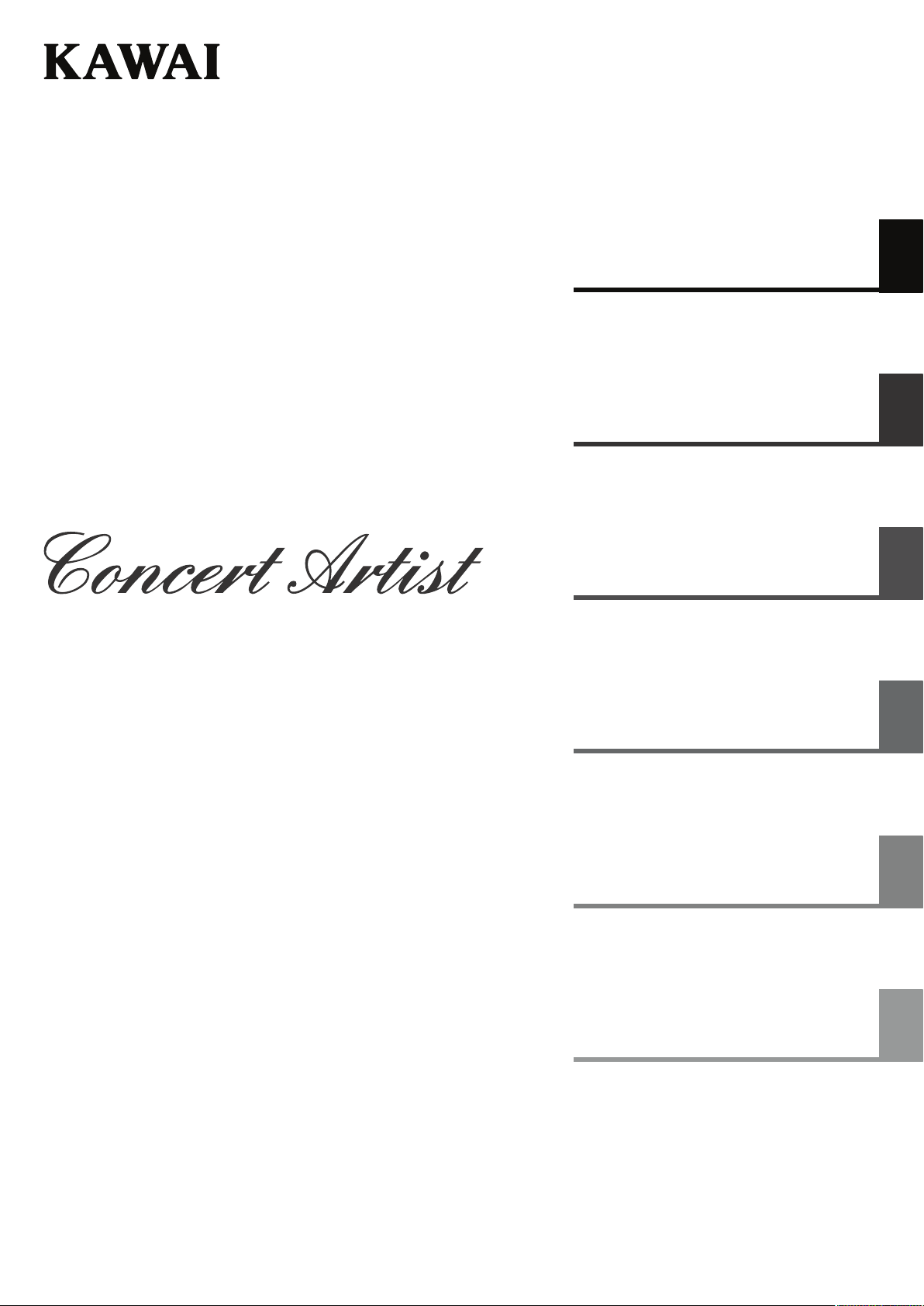
CA97 / CA67
Руководство пользователя
Введение
Игра на инструменте
Меню «Музыка»
Записывающее устройство
Настройки
Приложение
Page 2
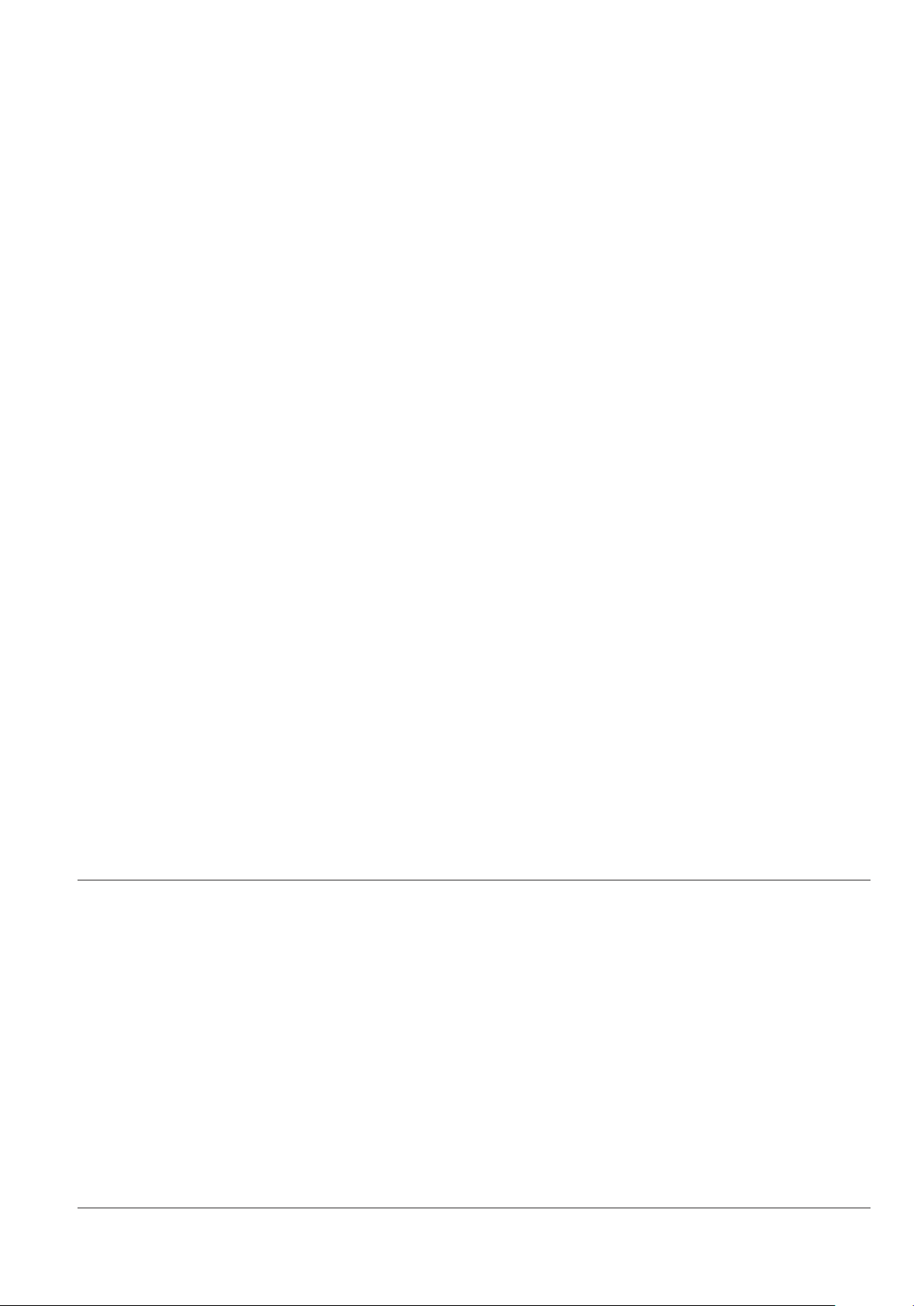
Благодарим вас за приобретение цифрового пианино Kawai Concert Artist CA97 / CA67.
Настоящее руководство содержит важную информацию, которая поможет полностью использовать
возможности цифрового пианино.
Внимательно ознакомьтесь со всеми разделами и сохраните руководство для последующего обращения.
z О руководстве пользователя
Прежде чем приступать к игре на инструменте, прочитайте раздел «Введение» на странице 10 данного руководства. В нем описаны
узлы и функции инструмента, подключение сетевого кабеля и включение питания.
В разделе «Игра на инструменте» (стр. 16) рассмотрены наиболее часто используемые функции, которые позволяют приступить
к игре сразу после включения цифрового пианино CA97 / CA67, а раздел «Меню «Музыка»» (стр. 36) рассказывает о встроенных
демонстрационных произведениях, фортепианных пьесах, о функциях обучения и упражнениях для пальцев, а также о функции
ConcertMagic.
Раздел «Записывающее устройство» (стр. 48) описывает использование внутренней памяти инструмента для записи и
воспроизведения композиции, а также использование внешнего запоминающего устройства USB для записи и воспроизведения
аудиофайлов в форматах МР3 и WAV. В разделе «Настройки» (стр. 63) перечисляются различные опции и настройки, применяемые
для изменения тембров и характеристик инструмента.
Наконец, раздел «Приложение» (стр. 132) включает в себя список всех встроенных тембров, произведений и ритмических
аккомпанементов, инструкцию по сборке модели СА67, номера программ MIDI и полное описание технических характеристик.
z Об иллюстрациях
Если не указано иное, на всех иллюстрациях, используемых в данном руководстве пользователя, изображена модель СА97.
Page 3
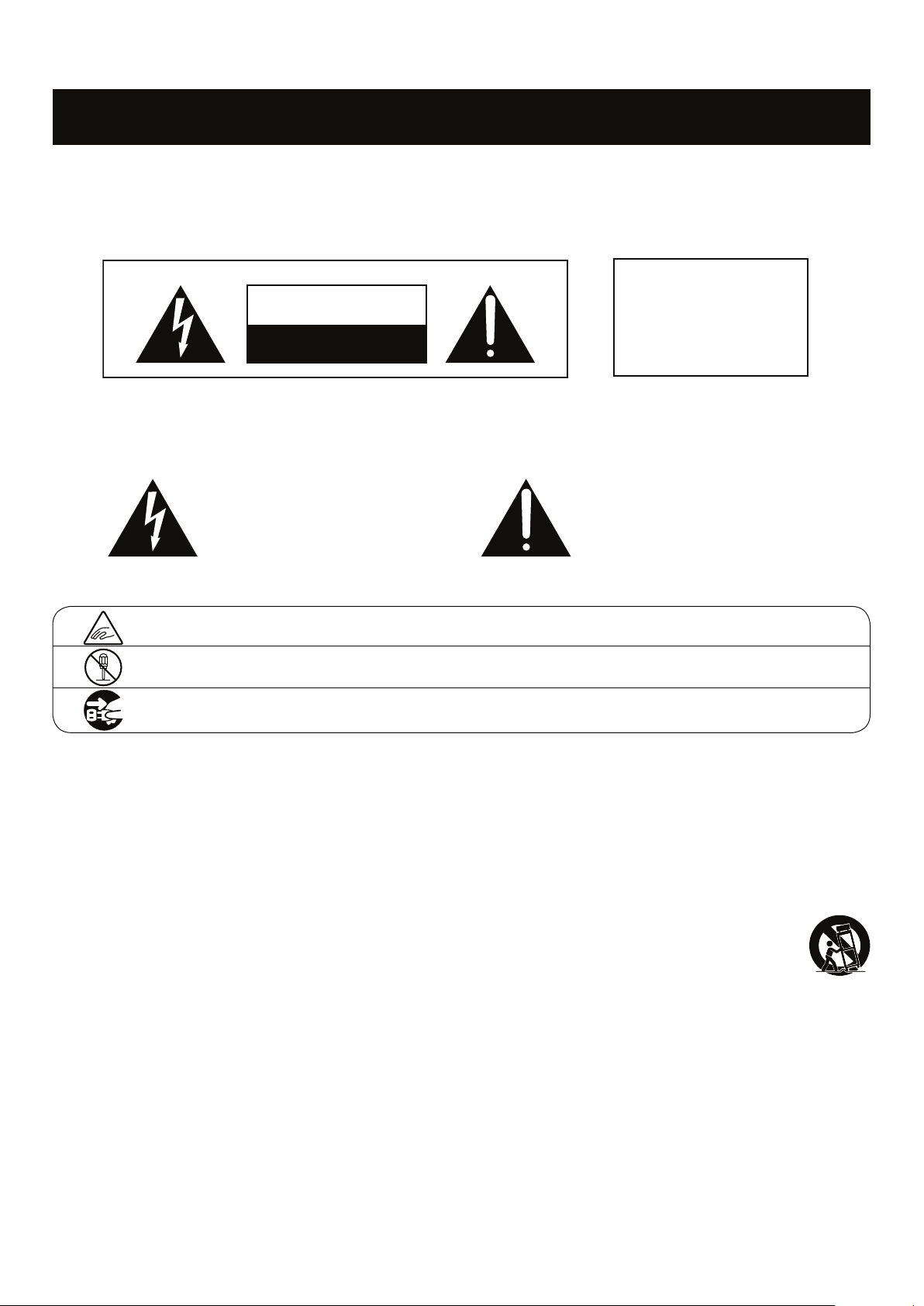
Правила безопасной эксплуатации
СОХРАНИТЕ ЭТО РУКОВОДСТВО
ОПАСНОСТЬ ВОЗГОРАНИЯ, ПОРАЖЕНИЯ ЭЛЕКТРИЧЕСКИМ ТОКОМ ИЛИ ПОЛУЧЕНИЯ ТРАВМ
ПРЕДУПРЕЖДЕНИЕ
ВНИМАНИЕ
Опасность поражения электри-
ческим током. Не открывать!
ВО ИЗБЕЖАНИЕ ОПАСНОСТИ ПОРАЖЕНИЯ ЭЛЕКТРИЧЕСКИМ ТОКОМ НЕ ВСКРЫВАЙТЕ АДАПТЕР ПЕРЕМЕННОГО ТОКА.
ВНУТРИ НЕТ ДЕТАЛЕЙ И УЗЛОВ, КОТОРЫЕ ПОЛЬЗОВАТЕЛЬ МОГ БЫ ОБСЛУЖИВАТЬ САМОСТОЯТЕЛЬНО. РЕМОНТ ДОЛ-
ЖЕН ВЫПОЛНЯТЬСЯ ТОЛЬКО КВАЛИФИЦИРОВАННЫМИ СПЕЦИАЛИСТАМИ СЕРВИСНОГО ЦЕНТРА.
Чтобы уменьшить опасность
возгорания или поражения электрическим током, не подвергайте
устройство воздействию дождя
или высокой влажности.
Символ молнии со стрелочкой в треугольнике
предупреждает пользователя о наличии неизолированного высокого напряжения в устройстве. Это может стать причиной удара током.
Восклицательный знак в треугольнике предупреждает пользователя о важных действиях по
управлению устройством и его обслуживанию,
содержащихся в данной инструкции.
Расшифровка пиктограмм
Обозначает необходимость осторожных действий.
Данная пиктограмма предупреждает об опасности защемления пальцев.
Обозначает запрещенные действия.
Данная пиктограмма предупреждает о запрете самостоятельного ремонта устройства.
Обозначает необходимые действия.
Данная пиктограмма предлагает пользователю отключить шнур питания от электророзетки.
Перед использованием устройства ознакомьтесь с этими указаниями
1) Внимательно ознакомьтесь с инструкцией.
2) Храните инструкцию в доступном месте.
3) Соблюдайте все меры предосторожности.
4) Следуйте всем указаниям.
5) Не используйте устройство рядом с водой.
6) Очищайте только с помощью сухой ткани.
7) Не блокируйте вентиляционные отверстия. Разместите устройство в соответствии с указаниями
производителя.
8) Не размещайте вблизи источников тепла: батарей,
обогревателей, духовок или других устройств (в т. ч.
усилителей), от которых исходит тепло.
9) Правильно используйте поляризованные штепсели и штепсели с заземлением. У поляризованного
штепселя одна пластина шире другой. У штепселя с
заземлением, помимо двух пластин, есть заземляющий штырек. Широкая пластина и штырек обеспечивают вашу безопасность. Если у вас не получается
вставить штепсель в розетку, вызовите электрика,
чтобы заменить розетку.
10) Берегите шнур питания: не наступайте на него, не
давите на него (в особенности у штепселей, электророзеток и в местах подключения к устройству).
11) Используйте только дополнения, поставляемые производителем.
12) Для транспортировки в пределах помещения и для
установки устройства используйте только
тележки, стойки, треноги, кронштейны
или столики, указанные производителем
или продаваемые вместе с устройством.
Пользуясь тележкой, будьте осторожны, чтобы не
опрокинуть всю конструкцию.
13) Отключайте питание во время грозы или долгих
перерывов в использовании устройства.
14) Обслуживается только квалифицированными техниками. Сервисное обслуживание требуется в случае
возникновения повреждений, например: вы повредили шнур питания, пролили что-нибудь на пианино
или уронили в него какой-либо предмет, устройство
оказалось под дождём, устройство уронили, или
оно не функционирует.
Page 4
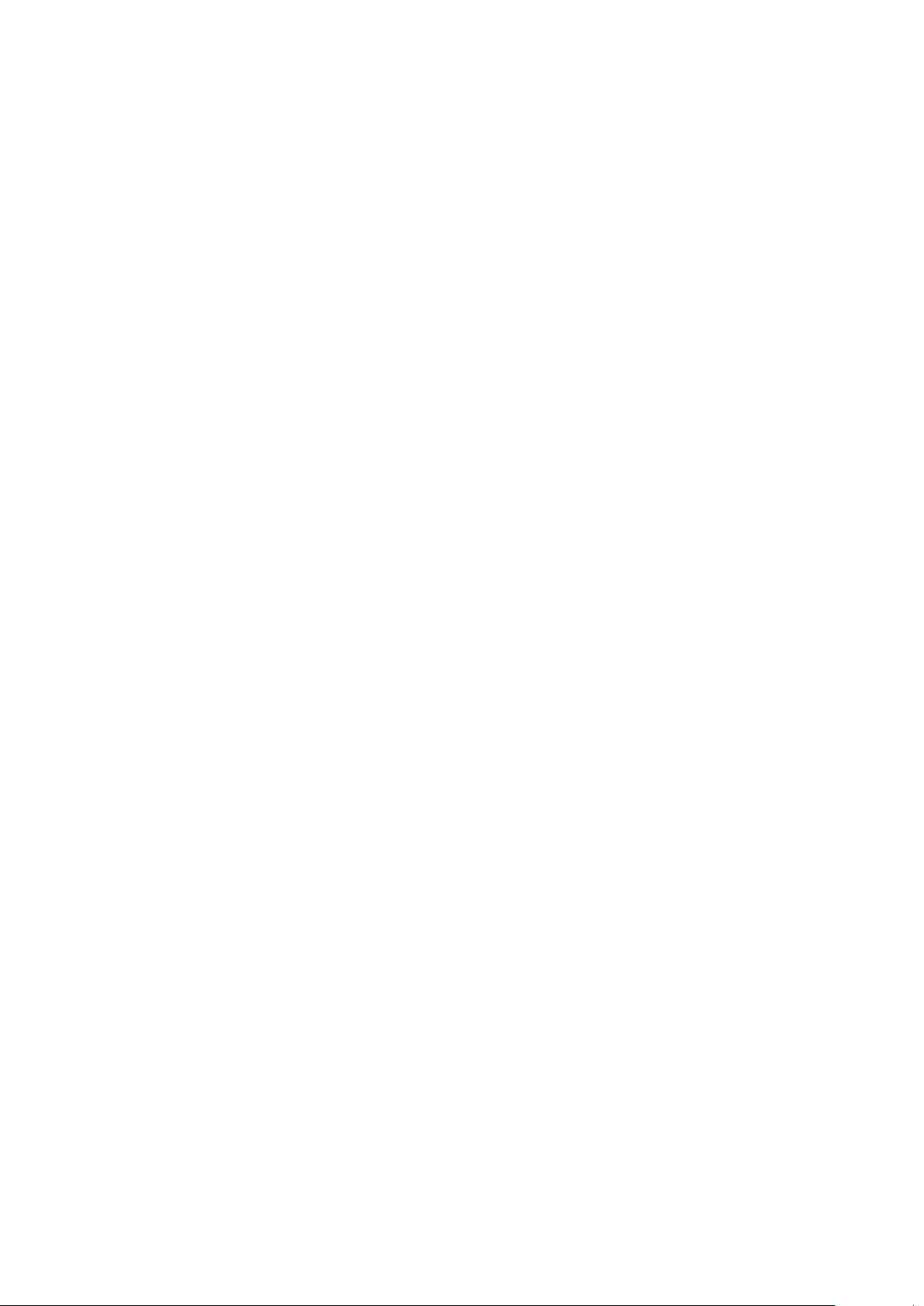
Page 5
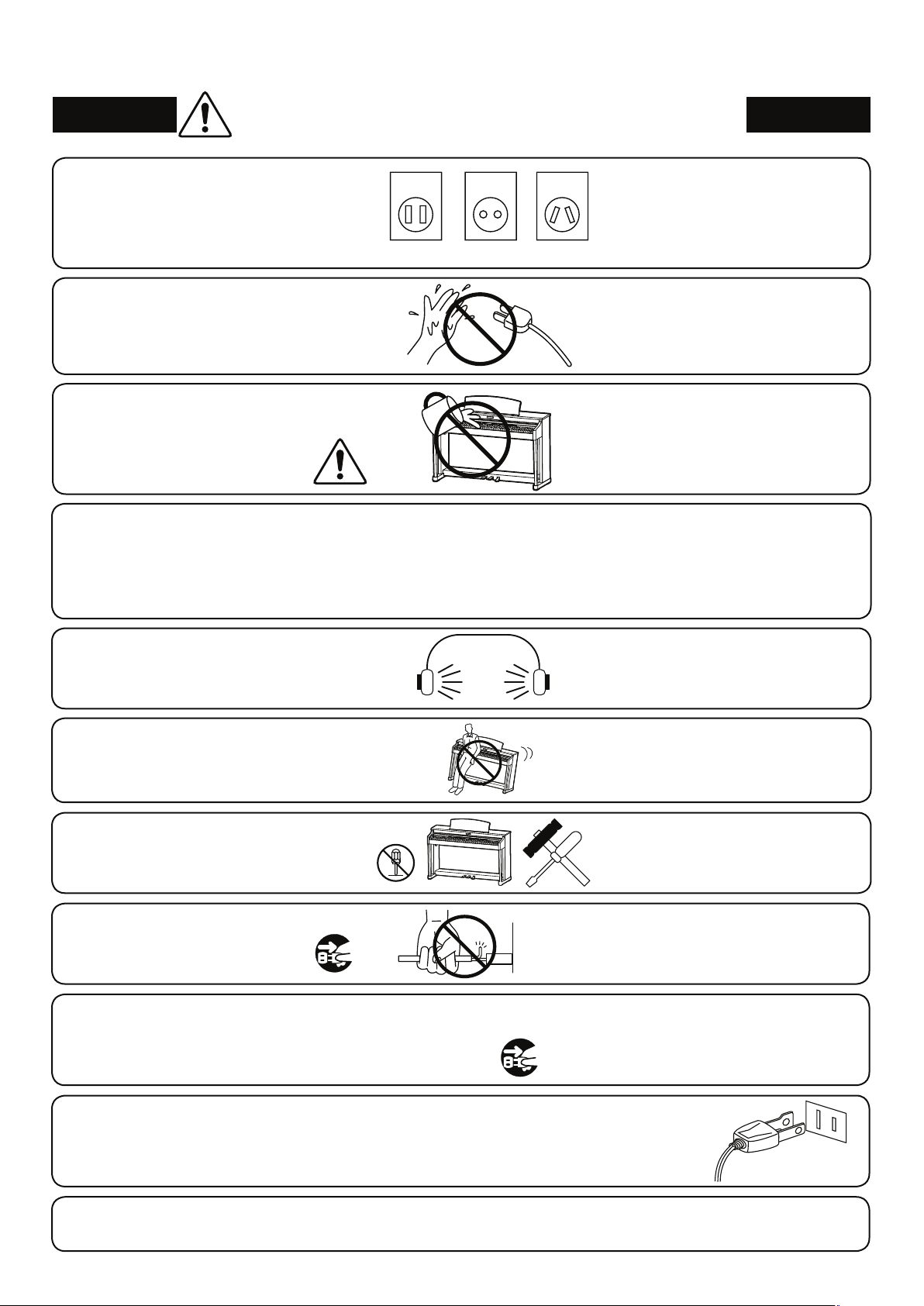
ВНИМАНИЕ! При использовании электроустройств необходимо соблюдать следующие меры безопасности.
Означает потенциальную угрозу в случае
ПРЕДУПРЕЖДЕНИЕ
неправильного использования устройств, что
может привести к серьезной травме или смерти.
Устройство следует подключать к розетке в сети переменного тока с указанным
напряжением.
Не беритесь за провод питания мокрыми
руками.
Не допускайте попадания посторонних
предметов внутрь устройства.
Банкетку используйте только по назначению –
для игры на инструменте.
● Не становитесь на нее.
● Банкетка рассчитана только на одного человека.
● Открывайте крышку только стоя.
● Время от времени подкручивайте винты стойки.
120V 240V230V
l Убедитесь, что вилка провода питания
походит к розетке, а напряжение соответствует указанному номиналу.
l Несоблюдение этих рекомендаций мо-
жет стать причиной возникновения пожара.
Это может вызвать поражение электрическим током.
Попадание внутрь воды, иголок и других
подобных предметов может стать причиной
короткого замыкания. Не допускайте попадания брызг или капель жидкости на устройство. Не ставьте на устройство вазы или другие сосуды с жидкостью.
Это может стать причиной опрокидывания
банкетки или причинения травмы.
При использовании наушников делайте
перерывы, если играете с высоким уровнем
громкости.
Не опирайтесь о клавиатуру.
Не разбирайте устройство, не пытайтесь его
самостоятельно ремонтировать или модифицировать.
При отключении устройства от электросети держитесь только за вилку.
Выключенное с помощью выключателя устройство не отключается от сети полностью. При
долгих перерывах в использовании устройства
извлекайте вилку из розетки.
Это может вызвать проблемы со слухом.
Это может стать причиной опрокидывания
устройства и причинения травмы.
Это может стать причиной поражения электрическим током, короткого замыкания и выхода инструмента из строя.
l Если, пытаясь отключить устройство от электросе-
ти, вы будете тянуть за провод, это может вызвать
повреждение провода, короткое замыкание, поражение электрическим током и возгорание.
l Несоблюдение этой рекомендации может вызвать
возгорание в случае грозовых разрядов.
l Несоблюдение этих требований может привести к
перегреву устройства и вызвать пожар.
Провод питания для этого устройства может быть оснащен поляризованной вилкой с двумя
плоскими контактами разной ширины. Это сделано специально для безопасности. Если вам
не удается вставить вилку в розетку, обратитесь к электрику для замены розетки. Обеспечивайте правильность подключения поляризованных вилок и вилок с заземляющим контактом.
Рекомендуется размещать инструмент рядом с розеткой, чтобы при необходимости можно было быстро выдернуть вилку, так как электрические схемы устройства остаются под напряжением, даже если оно выключено.
Page 6
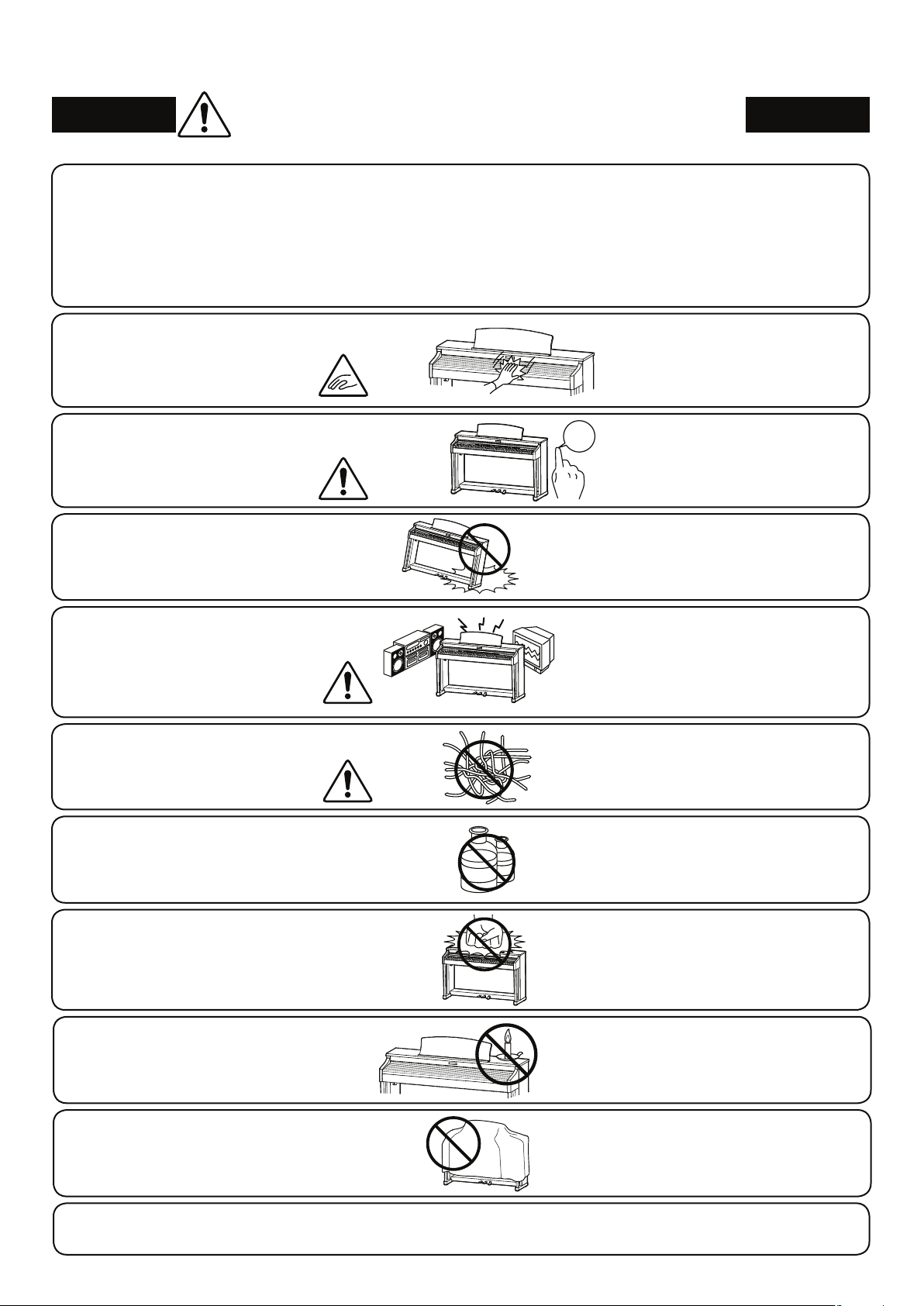
ПРЕДУПРЕЖДЕНИЕ
Означает потенциальную опасность, которая
в случае неправильного обращения с устройством может вызвать травму или повреждение
самого устройства.
Не допускается использование устройства в следующих условиях:
● Рядом с окнами, где устройство может подвергаться воздействию пря-
мых солнечных лучей.
● В местах с повышенной температурой, например, рядом с обогревателем.
● В местах с пониженной температурой, например, вне помещения.
● В местах с повышенной влажностью.
● В местах с высокой степенью запыленности.
● В местах, где устройство может подвергаться сильной вибрации.
Крышку клавиатуры
закрывайте плавно.
Перед выполнением межблочных соединений убедитесь, что все устройства отключены.
Не двигайте устройство по полу. Будьте
осторожны, не допускайте опрокидывания
устройства.
Не устанавливайте устройство рядом с бытовыми электроприборами, такими как телевизор или радиоприемник.
Несоблюдение этих требований может вызвать повреждение устройства. Устройство
предназначено для использования только в
умеренном климате (не в тропическом).
При резком закрывании крышки вы
можете повредить себе пальцы.
В противном случае одно или несколько
ВЫКЛ.
устройств могут получить повреждения.
Приподнимайте устройство при перемещении.
Обратите внимание, что устройство тяжелое, и
переносить его лучше вдвоем. Уронив устройство, вы можете повредить его.
В противном случае при использовании
устройства вы будете слышать помехи.
При возникновении шумов отодвиньте пианино
от электроприборов или подключите его к другой розетке.
При подсоединении провода питания
и соединительных кабелей не допускайте
их спутывания.
Не используйте для чистки устройства бензин или растворители.
Не становитесь на устройство и не прилагайте к нему избыточной силы.
Не ставьте на устройство свечи или другие
источники открытого пламени.
Не препятствуйте свободному току воздуха, не закрывайте вентиляционные отверстия газетами, скатертями, шторами и другими предметами.
В противном случае вы рискуете повредить
провода, что может вызвать короткое замыкание, поражение электрическим током или возгорание.
l Это может привести к обесцвечиванию покры-
тия или деформированию корпуса.
l Для чистки смочите мягкую ткань теплой во-
дой, отожмите и протрите корпус устройства.
l Это может привести к деформированию
устройства, его опрокидыванию, повреждению или получению травм.
Свеча может упасть и вызвать пожар.
Несоблюдение этих рекомендаций может стать
причиной возникновения пожара.
Устанавливайте устройство в таком месте, где ничто не мешало бы свободному току воздуха для нормальной вентиляции.
Оставляйте вокруг устройства не менее 5 см свободного пространства для вентиляции.
Page 7
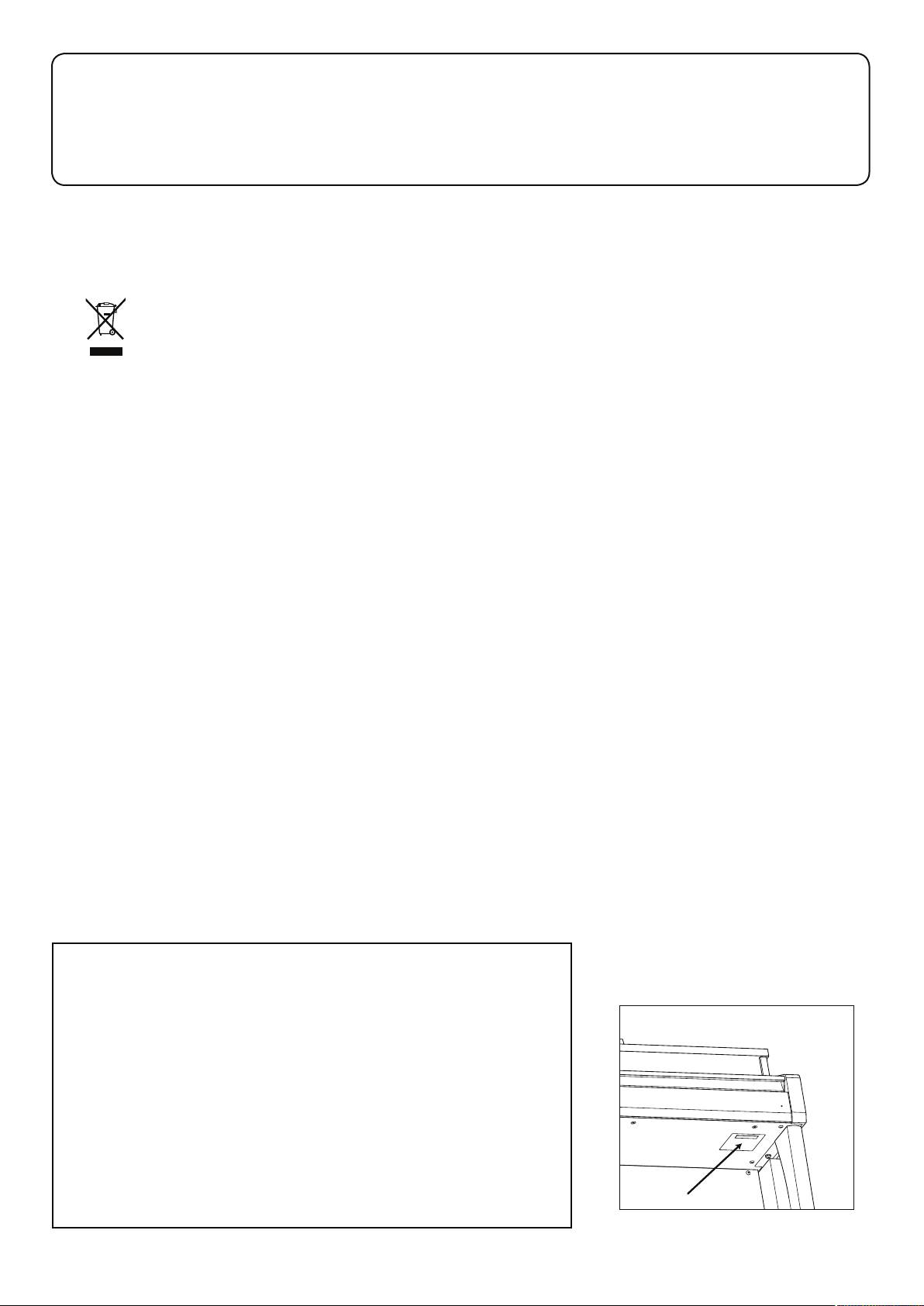
Ремонт устройства должен выполнять квалифицированный специалист, вызывать которого необходимо в
следующих случаях:
● Если поврежден провод питания или розетка.
● Если внутрь устройства попала жидкость или посторонние предметы.
● Если устройство попало под дождь.
● Если в устройстве обнаружились признаки ненормальной работы.
● Если устройство уронили или повредили его корпус.
Замечания по ремонту
При возникновении каких-либо сбоев немедленно выключите устройство, отключите питание и свяжитесь с магазином,
в котором вы приобрели инструмент.
ВНИМАНИЕ!
Во избежание поражения электрическим током вставляйте вилку в розетку до упора.
Утилизация электронного оборудования
Этот символ означает, что отслужившее свой срок устройство должно быть сдано для утилизации в специальный пункт сбора электронного оборудования.
Это изделие нельзя выбрасывать вместе с обычными бытовыми отходами. Корректная утилизация поможет
предотвратить возможные негативные последствия для окружающей среды и здоровья людей. Для получения более подробной информации обращайтесь в местные органы управления.
(Только для стран ЕС)
Указания относительно сетевого провода питания (Великобритания)
ВАЖНАЯ ИНФОРМАЦИЯ
ПРОВОДА ВНУТРИ ВИЛКИ ИМЕЮТ ЦВЕТОВУЮ КОДИРОВКУ:
СИНИЙ: НЕЙТРАЛЬ
КОРИЧНЕВЫЙ: ПОД НАПРЯЖЕНИЕМ
Если цвета проводов сетевого кабеля устройства не соответствуют цветовой маркировке контактов вилки, поступайте следующим образом.
СИНИЙ провод соедините с клеммой, маркированной буквой N или ЧЕРНЫМ цветом.
КОРИЧНЕВЫЙ провод соедините с клеммой, маркированной буквой L или КРАСНЫМ цветом.
Не соединяйте провода сетевого кабеля с заземляющим контактом розетки.
Канадский регламент по радиопомехам
Данный инструмент соответствует требованиям по предельным значениям для цифровых приборов класса В согласно Регламенту по радиопомехам C.R.C., пункт 1374.
Информация о стандартах FCC (США)
ВНИМАНИЕ! Любые изменения и модификации, не санкционированные производителем в явной форме, могут приве-
сти к лишению пользователя прав на эксплуатацию данного оборудования.
ПРИМЕЧАНИЕ: Это устройство проверено и признано соответствующим ограничениям, действующим для цифровых
устройств класса В (Часть 15 Правил FCC). Эти ограничения разработаны для защиты от вредного электромагнитного
излучения при эксплуатации изделия в домашних условиях. Это устройство генерирует, использует и излучает высокочастотную энергию. Если устройство установлено и используется не так, как указано в настоящем руководстве, то может
создавать помехи для радиосвязи. Однако помехи могут возникать и при, казалось бы, вполне правильно выполненной
установке. Если устройство создает помехи радио- и телевизионному приему, которые можно определить путем включе-
ния и выключения устройства, попробуйте устранить их с помощью следующих мер:
● Измените местоположение или ориентацию приемной антенны.
● Увеличьте расстояние между устройством и приемником.
● Подключите устройство к розетке в другой ветви электросети.
● Обратитесь за консультацией к дилеру или опытному радиотехнику.
Паспортная заводская табличка нахо-
ДЕКЛАРАЦИЯ О СООТВЕТСТВИИ
Изделие: Электропианино
Модель: СА97 / СА67
Ответственная сторона: Kawai America Corporation
Адрес: 2055 East University Drive Rancho
Dominquez, CA 90220
Телефон: 310-631-1771
дится на нижней стороне корпуса, как
показано на рисунке.
Устройство отвечает требованиям Раздела 15 Правил FCC. Эксплуатация
подобных устройств допускается при соблюдении двух условий:
1) устройство не должно создавать вредных помех;
2) устройство должно игнорировать любые помехи, включая и те, что
способны влиять на его работу.
Это касается только изделий, распространяемых Kawai America Corporation.
Паспортная табличка.
Page 8
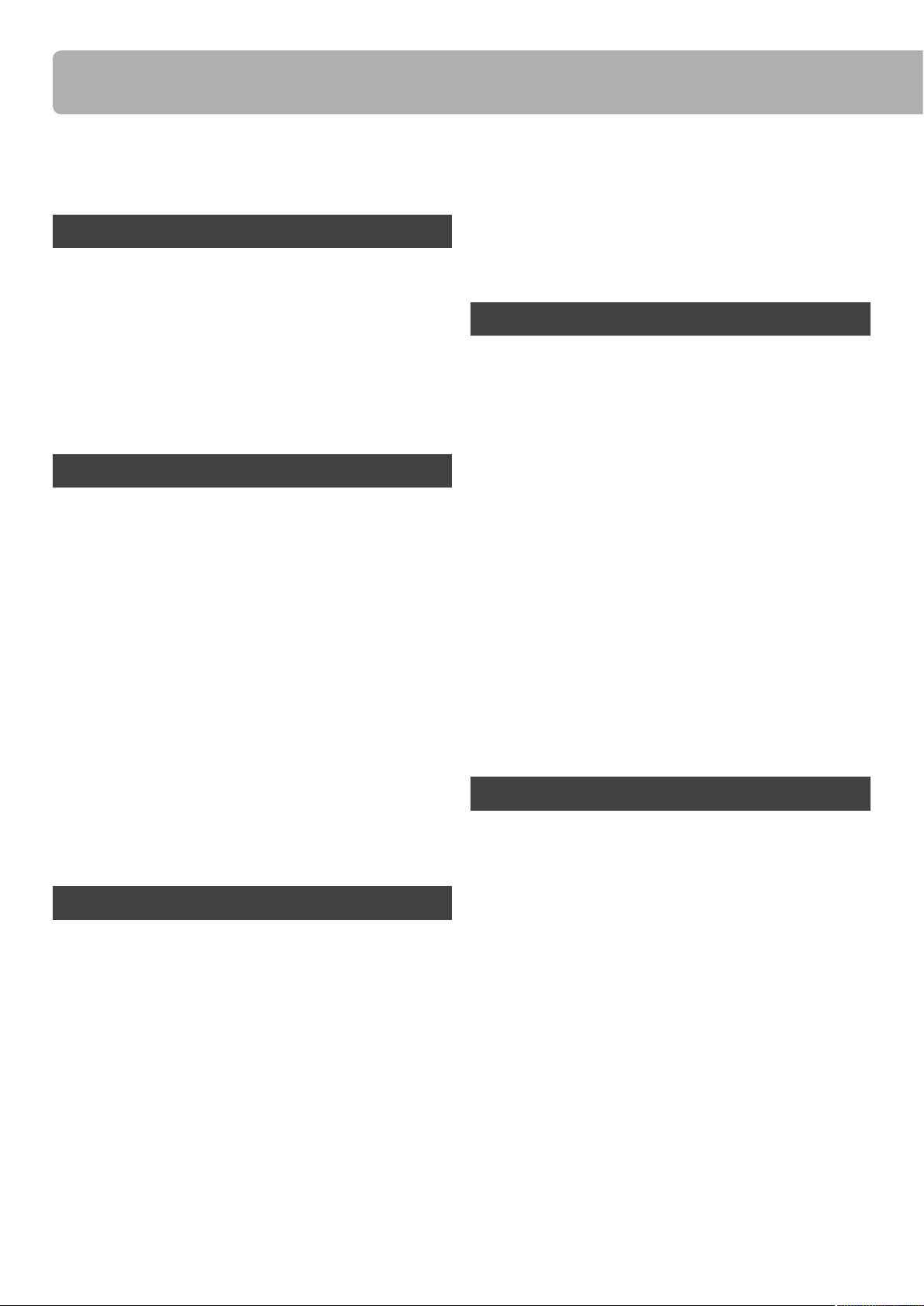
Содержание
Правила безопасной эксплуатации ................................. 3
Содержание ....................................................................................8
Введение
Concert Artist – Добро пожаловать!................................10
1 Функциональные особенности ...............................10
2. Пояснительные иллюстрации
в руководстве пользователя ....................................11
Элементы управления и их функции ............................12
Подготовка инструмента......................................................14
Регулировка громкости /
использование наушников .................................................15
Игра на инструменте
Использование педалей .......................................................16
Выбор тембров ..........................................................................17
Режим DUAL .................................................................................18
Режим SPLIT ..................................................................................20
Режим FOUR HANDS .................................................................22
Ревербератор ..............................................................................24
Эффекты ......................................................................................... 26
Virtual Technician (Виртуальный настройщик) ........ 28
1. Режим Smart .....................................................................28
2. Режим Advanced .............................................................29
Метроном / Ритмические аккомпанементы .............30
Сохранение настроек .............................................................32
1. Выбор ячейки памяти ..................................................32
2. Сохранение в ячейку памяти ...................................33
3. Меню редактирования ячеек памяти ...................34
Блокировка панели ................................................................. 35
Меню «Музыка»
Демонстрационные произведения ............................... 36
Режим PIANO MUSIC ................................................................37
Функция обучения ...................................................................38
1. Выбор учебника / пьесы .............................................38
2. Прослушивание выбранной пьесы .......................39
3. Настройки функции обучения .................................40
4. Циклическое воспроизведение выбранного
фрагмента пьесы ............................................................41
5. Запись самостоятельных упражнений ................42
6. Упражнения для пальцев ...........................................43
Функция Concert Magic ..........................................................44
1. Воспроизведение произведений
Concert Magic ...................................................................44
2. Демонстрационный режим Concert Magic ........45
3. Настройки Concert Magic ...........................................46
4. Типы произведений Concert Magic ........................47
Записывающее устройство
Запись произведений (встроенная память) ............. 48
1. Запись произведения ..................................................48
2. Воспроизведение ..........................................................50
3. Меню редактирования встроенной памяти......51
4. Удаление партии / композиции ...............................52
5. Преобразование композиции в аудиофайл ......53
Запись / воспроизведение аудиофайлов
(запоминающее USB-устройство) ................................... 54
1. Запись аудиофайла в формате МР3 / WAV ..........54
2. Воспроизведение аудиофайла
в формате МР3 / WAV ...................................................56
3. Воспроизведение MIDI-файла
с композицией ...............................................................58
4. Меню редактирования запоминающего
USB-устройства ..............................................................60
5. Преобразование произведения
MIDI в аудиофайл ..........................................................61
6. Перезапись с наложением
аудиофайла МР3 / WAV ................................................62
Настройки
Меню настроек ........................................................................... 63
Основные настройки .............................................................. 64
1. Транспонирование клавиатуры ..............................65
2. Транспонирование произведения ........................66
3. Управление звучанием ...............................................67
Пользовательское управление звучанием ...............68
4. Громкость динамиков ..................................................69
5. Громкость линейного входа......................................70
6. Эквалайзер Wall EQ (только для СА97) .................71
7. Подстройка .......................................................................72
8. Режим удержания правой педали .........................73
9. Фиксация режима разделения клавиатуры ......74
10. Режим игры «в четыре руки» ....................................75
11. Контраст ЖКД ..................................................................76
12. Настройки запуска ........................................................77
13. Возврат к заводским установкам ...........................78
14. Автоматическое выключение питания ................79
8
Page 9
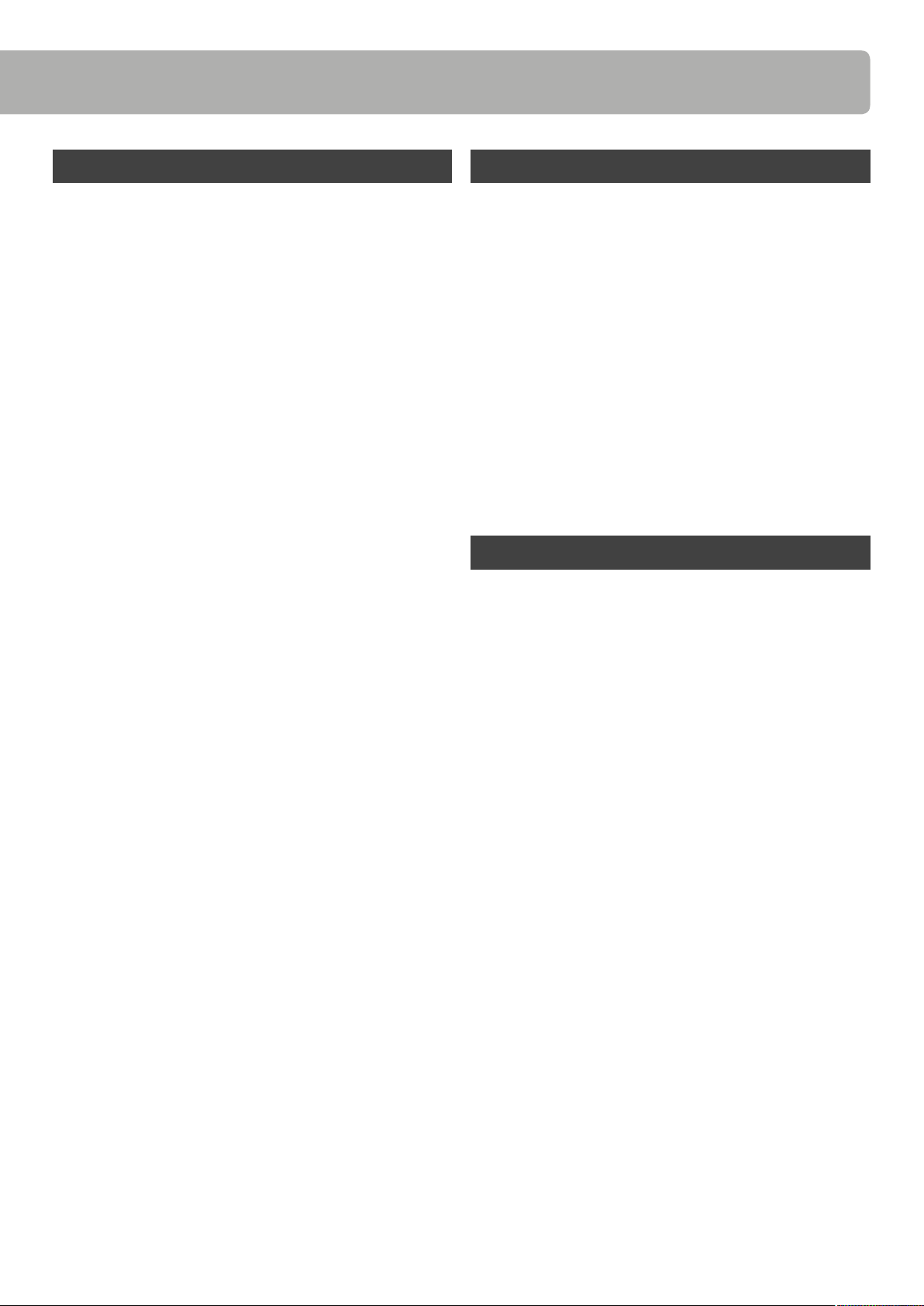
Настройки (продолжение)
Настройки (продолжение)
Virtual Technician (Виртуальный настройщик) ........80
1. Чувствительность клавиатуры ................................82
Пользовательская настройка
чувствительности клавиатуры ...............................83
2. Интонировка ....................................................................84
Пользовательская настройка интонировки......85
3. Резонанс струн при нажатии правой педали ...86
4. Демпферный шум ..........................................................87
5. Струнный резонанс .......................................................88
6. Недемпфированный струнный резонанс ...........89
7. Резонанс корпуса ...........................................................90
8. Эффект отпускания клавиши ....................................91
9. Шум отпущенной клавиши ........................................92
10. Задержка молоточка ....................................................93
11. Имитация верхней крышки рояля .........................94
12. Время затухания .............................................................95
13. Чувствительность клавиатуры ................................96
14. Растянутая настройка ..................................................97
Пользовательская настройка...................................98
15. Темперация ....................................................................... 99
Пользовательская темперация ............................ 100
16. Тональность темперации ........................................ 101
17. Настройка громкости клавиатуры ..................... 102
Пользовательская настройка громкости
клавиатуры .................................................................... 103
18. Регулировка нажатия полупедали ...................... 104
19. Эффективность педали приглушения ............... 105
Настройки наушников ........................................................ 106
1. Режим SHS ......................................................................107
2. Тип наушников ............................................................. 108
3. Громкость наушников ............................................... 109
Настройки MIDI ....................................................................... 110
Обзор MIDI ............................................................................ 110
1. Канал MIDI ...................................................................... 112
2. Посыл команды «Program Change» ..................... 113
3. Отключение локального звучания ..................... 114
4. Передача номеров команд «Program Change» ..115
5. Мультитембральный режим ..................................116
6. Заглушение канала ..................................................... 117
MIDI через USB (разъем USB to Host) ......................... 118
Меню USB .................................................................................... 119
1. Загрузка файла ............................................................. 120
2. Загрузка всех ячеек памяти ...................................121
3. Загрузка одной ячейки памяти.............................122
4. Загрузка настроек запуска .....................................123
5. Сохранение файла из внутренней памяти ...... 124
6. Сохранение файла SMF ............................................ 125
7. Сохранение всех ячеек памяти ............................ 126
8. Сохранение одной ячейки памяти ..................... 127
9. Сохранение настроек запуска .............................. 128
10. Переименование файла .......................................... 129
11. Удаление файла ........................................................... 130
12. Форматирование USB ...............................................131
Приложение
Руководство по сборке (только для СА67) ............. 132
Подключение других устройств ................................... 136
Панель разъемов ............................................................... 137
Панель наушников ............................................................ 137
Поиск и устранение неисправностей......................... 138
Список демонстрационных произведений ........... 140
Список тембров ...................................................................... 141
Список номеров тембров Program Change ............ 142
Список ритмических аккомпанементов .................. 144
Технические характеристики ......................................... 145
Формат данных MIDI Exclusive ...................................... 146
Карта MIDI-функций ............................................................. 147
Заметки ........................................................................................ 148
9
Page 10
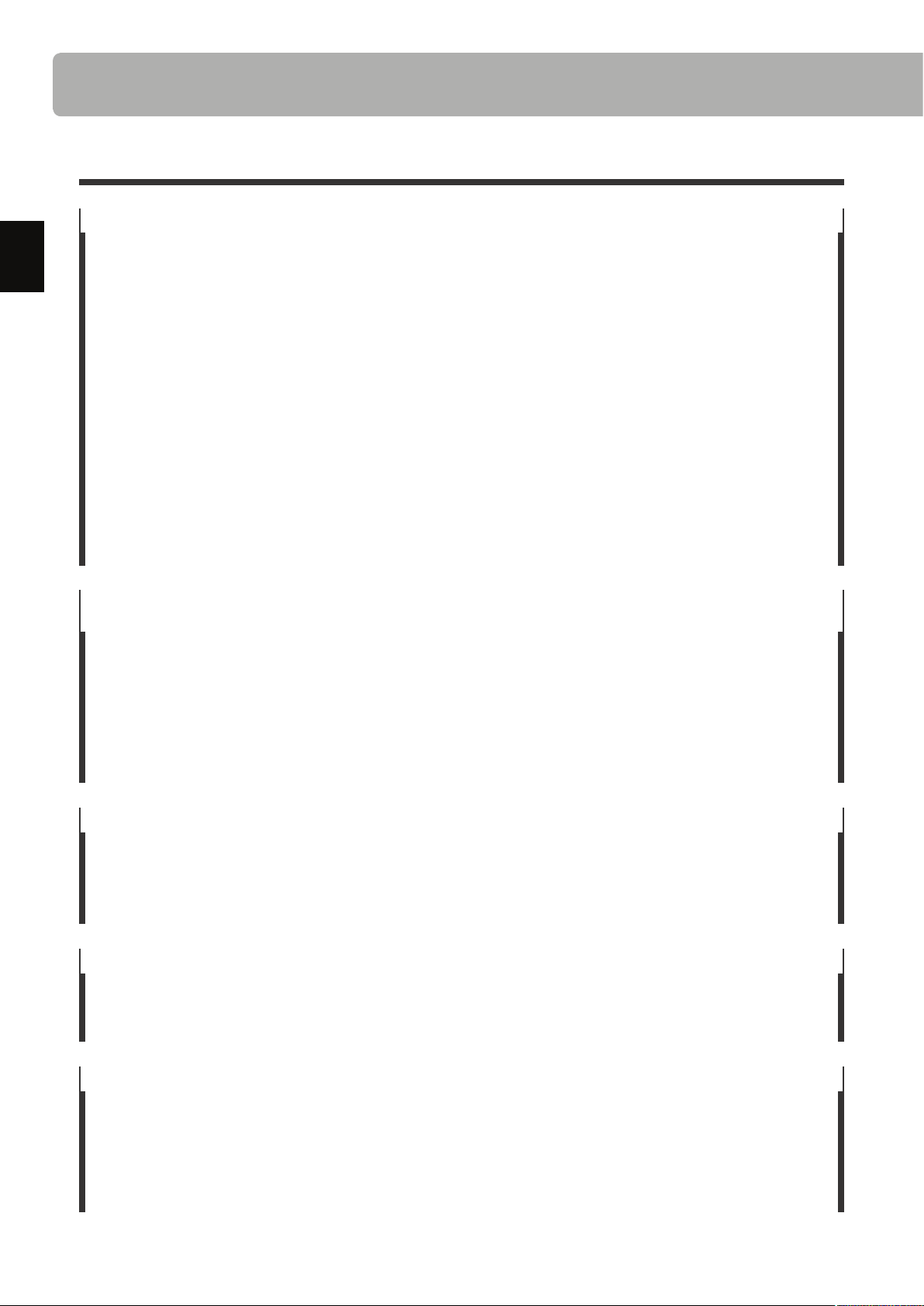
Concert Artist – Добро пожаловать!
1 Функциональные особенности
Клавишная механика Grand Feel II с деревянными клавишами, покрытием Ebony & Ivory Touch и функцией «Let-o».
Цифровые пианино СА97 и СА67 оборудованы новейшим клавишным механизмом Kawai Grand Feel II с деревянными клавишами, в
основу которого был положен опыт изготовления акустических пианино, накопленный в течение более 85 лет, для создания реалистичного ощущения игры на инструменте.
Как на настоящем концертном рояле все восемьдесят восемь черных и белых клавиш выполнены из цельных кусков дерева и закреплены на центральном опорном штифте, обеспечивающем плавное качающееся движение. Клавиши Grand Feel II длиннее, чем на
клавиатурах других цифровых пианино, а расстояние между точками крепления клавиш такое же, как на концертном рояле Kawai.
При нажатии на передний конец клавиши ее задний конец поднимается и подбрасывает молоточек, играющий ноту. Центр тяжести
каждого из этих металлических молоточков был рассчитан с невероятной точностью, а размер и вес каждого молоточка подобран
в соответствии с диапазоном, где более тяжелые молоточки соответствуют басовым клавишам, а более легкие - клавишам верхних
Введение
нот, как на акустическом пианино. Движение каждого молоточка вперед и назад тщательно замеряется с использованием технологии
тройного сенсора для более быстрого реагирования клавиши на повторное нажатие, более высокой чувствительности инструмента
и максимально реалистичного исполнения.
Помимо расставленных по весу молоточков еще одной отличительной чертой клавишной механики Grand Feel II является наличие
противовесов, установленных на каждой клавише. Градиент тяжести клавиатур отражает распределение веса молоточков акустического фортепианино: клавиши нижних октав требуют большего усилия при нажатии, а клавиши верхних — меньшего, в то время как
конструктивное усиление механики повышает стабильность при исполнении фортиссимо и стаккато. Клавишная механика Grand Feel
II имитирует даже ступеньку «Let-o» – реалистичную имитацию хода фортепианных клавиш. При игре вы чувствуете, что под вашими
пальцами клавиатура великолепного концертного рояля.
И, наконец, покрытие клавиш Ebony & Ivory Touch клавиатуры Grand Feel II. Эти искусно текстурированные материалы мягко впитывают
влагу, обеспечивая контроль при игре на инструменте, и обладают естественной матовой поверхностью, гладкой, но при этом не
скользкой.
Имитация игры на инструментах Shigeru Kawai SK-EX, SK-5 и Kawai EX за счет технологии Harmonic Imaging XL
с сэмплами 88-клавишного рояля
Цифровые пианино СА97 и СА67 воспроизводят глубокое звучание полноразмерного концертного рояля Shigeru Kawai SK-EX и ро-
ялей среднего размера Shigeru Kawai SK-5. Признанные во всем мире как «высококлассные японские пианино», инструменты Shigeru
Kawai, получившие приз за выдающуюся чистоту тональности, звучат в концертных залах и музыкальных школах по всему миру. Кроме того, особенностью СА97 и СА67 является наличие выразительного тембра получившего широкую известность концертного рояля
EX, часто выбираемого профессиональными исполнителями для таких престижных мероприятий, как международные конкурсы им.
Шопена, Чайковского и Рубинштейна.
Тоны каждой из 88 клавиш этих трех выдающихся инструментов были записаны, тщательно проанализированы и достоверно воссозданы с использованием новейшей технологии Harmonic Imaging™ XL. Это позволило точно воспроизвести широкий динамический
диапазон рояля, благодаря чему пианисты могут выражать себя в любом регистре от нежнейшего пианиссимо до бравурного фортиссимо.
Богатый выбор дополнительных тембров инструмента
Помимо реалистичных звуков акустического фортепианино, цифровые пианино СА97 и СА67 могут предложить богатый выбор дополнительных тембров, начиная с электрических пианино и церковных органов и заканчивая струнными, хорами певчих и даже атмосферными синтезаторными подложками, вдохновляя музыкантов на добавление большего разнообразия их игре на инструменте.
Более того, с помощью режима воспроизведения Dual можно наложить друг на друга два разных тембра, например, рояль и струн-
ные. А в режимах Split и Four Hands клавиатура делится на две независимые части. В каждом режиме игры на инструменте можно
быстро и легко регулировать баланс громкости с помощью панели элементов управления, работающей в режиме реального времени.
Параметры виртуального настройщика для индивидуальной настройки инструмента
Благодаря функции Virtual Technician можно индивидуально настраивать различные параметры цифровых пианино СА97 и СА67 для
выбранных тембров акустического пианино, электрического пианино или клавесина одним касанием кнопки, для которой запрограммированы настройки интонировки и регулировки, резонанса струн, правой педали и корпуса, а также едва различимого шума
молоточков, правой педали и отпускания клавиш. Кроме этого, можно сделать точную настройку, а также регулировку громкости
отдельных нот и сохранить персональную конфигурацию инструмента в памяти.
10
Функция USB to Device с записью и воспроизведением МР3 / WAV-файлов
Цифровые пианино СА97 и СА67 оборудованы разъёмами USB, что не только позволяет подключать инструмент к компьютеру с целью реализации функциональности MIDI, но и загружать и сохранять данные непосредственно на USB-устройства памяти. Функция
USB to Device позволяет сохранять на USB-устройствах настройки и композиции, записанные во внутреннюю память, или загружать
стандартные MIDI-файлы (SMF) из интернета для воспроизведения без использования дополнительного оборудования.
USB-устройства памяти также могут использоваться для воспроизведения MP3- или WAV-файлов, позволяя разучивать аккорды или
мелодию, или просто играть под аккомпанемент любимых композиций. Можно даже сохранять собственное исполнение как MP3- или
WAV-файлы для отправки по электронной почте друзьям, прослушивания на смартфоне или для последующего редактирования в
музыкальном редакторе.
Page 11
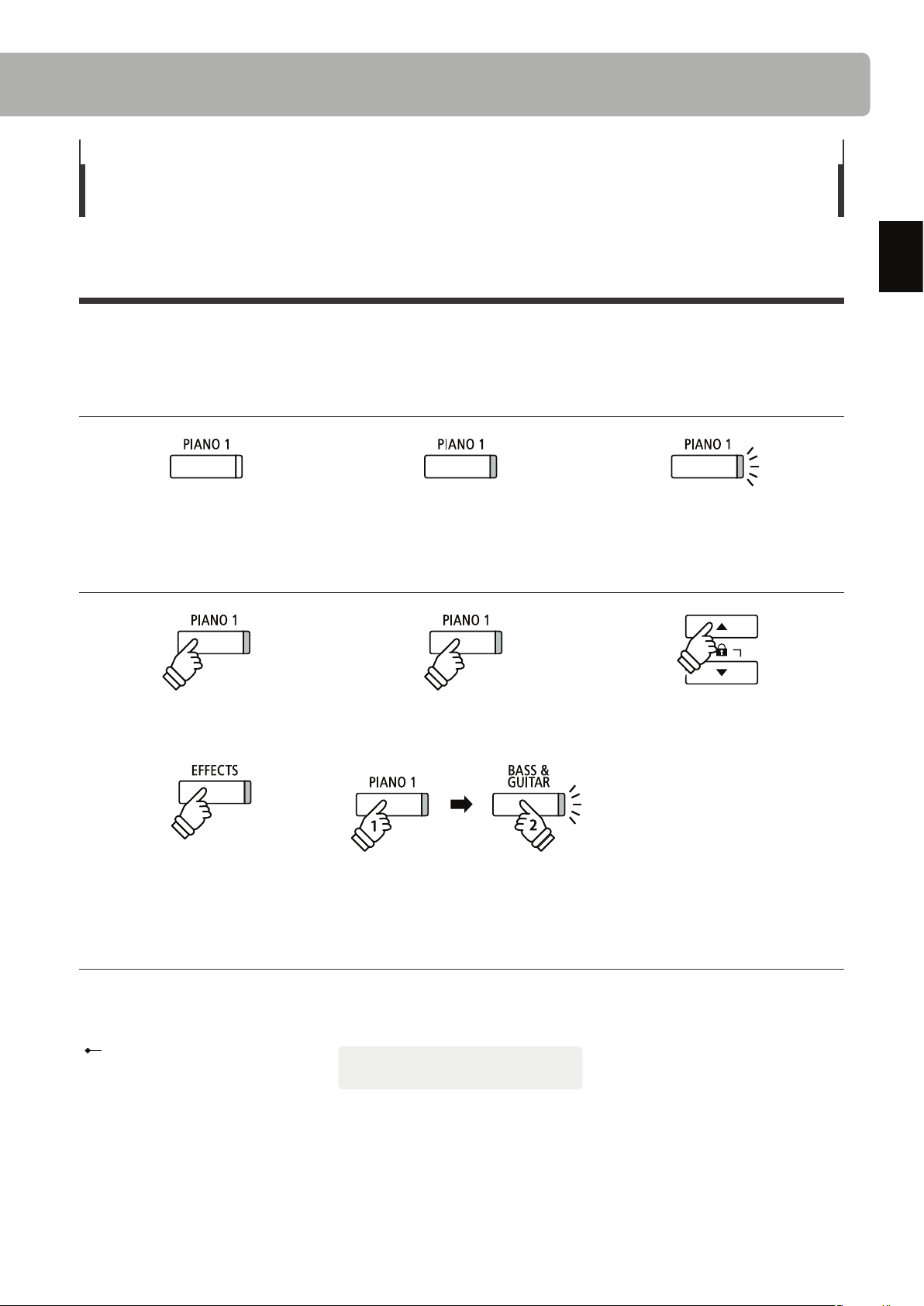
Широкие возможности коммутации
Цифровые пианино СА97 и СА67 предлагают широкие возможности подключения. Линейный выход позволяет озвучивать большие
помещения, такие как школьный зал или клуб. Стандартные разъемы MIDI и USB to Host служат для подключения компьютера и другого электронного оборудования, а стереоразъем Line-in позволяет без труда микшировать аудиосигналы с ноутбука, планшета или
других цифровых устройств.
2 Пояснительные иллюстрации в руководстве пользователя
В руководстве используется ряд иллюстраций, поясняющих различные функции цифрового пианино
СА97 / СА67. Следующие примеры показывают состояние светодиода на кнопке, способы нажатия кнопки и отображение текста.
z Состояния светодиода на кнопке
Светодиод не светится:
Тембр / функция не выбраны.
Светодиод светится:
Тембр / функция выбраны.
z Способы нажатия кнопки
Обычное нажатие:
Выбор тембра или функции.
Удерж.
У
держ.
Двойное нажатие:
Выбор тембра или функции.
Удерж.Удерж.
Введение
Светодиод мигает:
Выбранный тембр или функция
в ожидании дальнейших действий.
×4
×2
Нажатие многократно:
Цикличный перебор тембров или
настроек.
Нажмите и удерживайте нажатой:
Выбор настроек функции или
сохранение ячеек памяти и т. д.
z Отображение текста
Текст с инструкциями и пояснениями
отображается стандартным шрифтом
9 пт.
Примечания к изображению на экране и
функциям кнопок отображаются полужирными шрифтом размером 8 пт.
Нажмите и удерживайте, затем
нажмите Х:
Комбинирование двух звуков.
* Примечание к функциям сопровождается
звездочкой и отображается шрифтом 8 пт.
Пример операции выводится курсивом
размером 8 пт. на серой плашке.
Напоминания о предыдущих операциях выводятся курсивом 8 пт.
11
Page 12
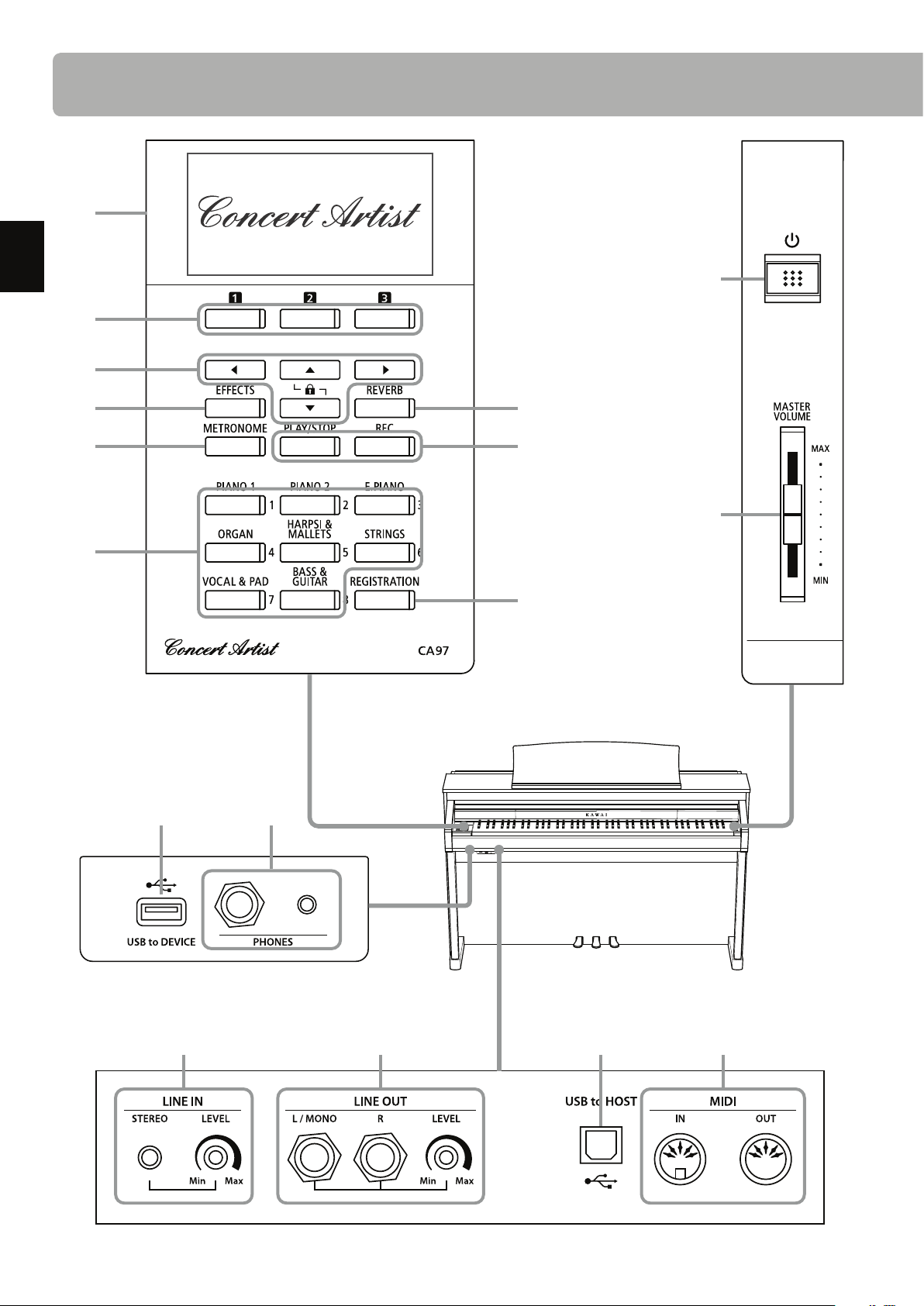
Элементы управления и их функции
3
4
5
Введение
6
7
1
8
0
9
2
!
"§
12
$ % /&
Page 13
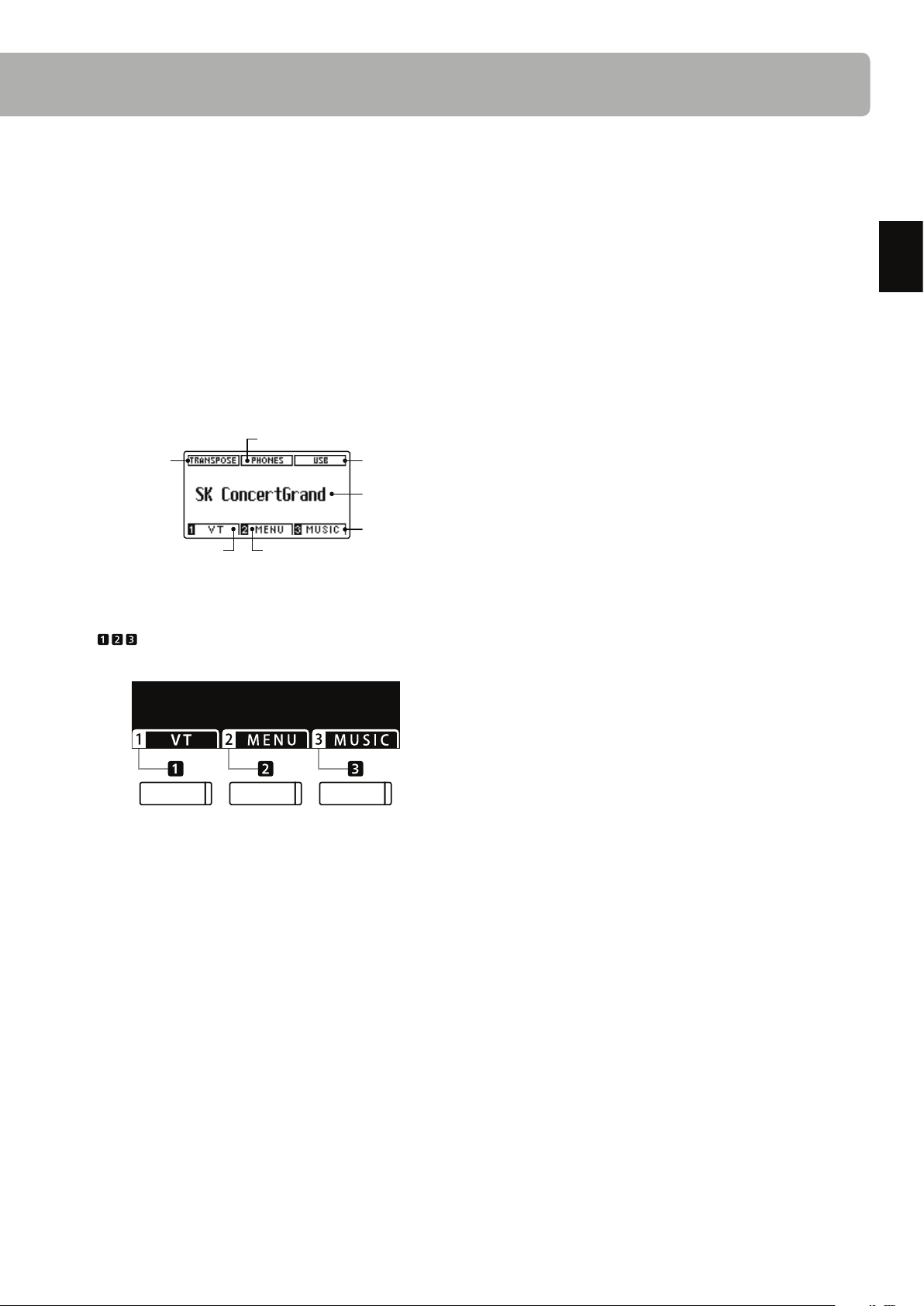
1
Выключатель POWER (Питание)
Служит для включения / выключения инструмента. После
игры не забудьте выключить инструмент.
* Цифровое пианино СА97 / СА67 имеет энергосберегающий режим,
который автоматически отключает инструмент после определенного периода неактивности. Подробнее об этом см. в разделе «Автоматическое отключение питания», стр. 79.
2
Слайдер MASTER VOLUME (Общая громкость)
Этот регулятор управляет общей громкостью встроенных динамиков инструмента или подключенных наушников.
* Слайдер MASTER VOLUME не регулирует уровень громкости разъ-
емов LINE OUT.
3
ЖК-дисплей
Отображает различную полезную информацию, такую как
название текущего тембра, значения параметров и статус
выбранной функции. Ниже показан пример главного экрана.
Статус
транспони -
рования
Виртуальный
настройщик
* Дисплей нового инструмента закрыт защитной пленкой. Прежде
чем начать играть, снимите эту пленку.
4
Кнопки FUNCTION (Функция)
Эти кнопки используются для выбора одной из трех функций
или опций, представленной на кнопке ЖК-дисплея.
5
Кнопки со СТРЕЛКАМИ
Эти кнопки используются для навигации по различным меню
и экранам, регулировки громкости и ответа на экранные подсказки.
6
Кнопка EFFECTS (Эффекты)
Используется для включения / выключения эффектов для выбранного тембра, выбора различных типов эффектов и регулировки их настроек.
7
Кнопка REVERB (Реверберация)
Используется для включения / выключения реверберации
для выбранного тембра, выбора различных типов реверберации и регулировки их настроек.
8
Кнопка METRONOME (Метроном)
Используется для включения / выключения функции метронома, а также для настройки темпа, тактового размера (или
метра) и настроек громкости.
9
Кнопка PLAY / STOP (Воспроизведение / стоп)
Используется для начала / остановки воспроизведения демонстрационных пьес, фортепианных пьес и произведений
функции обучения и упражнений для пальцев, а также для
начала / остановки записи и воспроизведения композиций и
МР3 / WAV аудиофайлов, сохраненных в памяти.
Статус наушников
Меню «Функция»
или «Настройки»
Статус USBустройства
Выбранный
тембр
Меню
«Музыка»
9
Кнопка REC (Запись)
Используется для записи вашего исполнения во встроенную
память инструмента или на запоминающее USB-устройство в
формате МР3 / WAV-файлов.
0
Кнопки SOUND (Тембр)
Используются для выбора тембра (тембров) звучания при нажатии на клавиши цифрового пианино СА97 / СА67. Каждой
категории кнопок присвоено несколько тембров, выбор
определенного тембра осуществляется многократным нажатием одной и той же кнопки.
Кроме того, эти кнопки используются для выбора записанных
файлов.
!
Кнопка REGISTRATION (Набор настроек)
Эта кнопка применяется для сохранения и вызова любого из
шестнадцати различных набора настроек. Каждый набор настроек сохраняет тембр, параметры реверберации и эффектов, а также другие настройки.
"
Порт USB TO DEVICE
Служит для подключения к инструменту запоминающего
USB-устройства, отформатированного для файловой системы FAT или FAT32, с целью загрузки / сохранения записанных
данных пьесы, ячеек памяти, файлов МР3 / WAV / SMF и т. д.
§
Гнёзда для подключения наушников
Эти разъёмы применяются для подключения наушников к
цифровому пианино СА97 / СА67. Для удобства предусмотрены разъемы 1/4” и 1/8”, которые можно использовать одновременно, подключая две пары наушников.
$
Разъем LINE IN STEREO (Линейный стереовход)
Этот разъем служит для подключения стереовыхода 1/8”
смартфонов, планшетов, компьютеров или других электронных аудиоустройств к усилителю цифрового пианино
СА97 / СА67 и динамикам.
Уровень входящего сигнала можно настраивать с помощью
регулятора LEVEL.
%
Разъемы LINE OUT (Линейный выход)
Эти разъемы используются для подсоединения стереовыхода (левый / правый каналы, разъемы 1/4”) цифрового пианино СА97 / СА67 к внешним усилителям, микшерам, записывающим устройствам и подобному оборудованию.
Уровень выходящего сигнала можно настраивать с помощью
регулятора LEVEL.
&
Порт USB to Host
Служит для подключения цифрового пианино СА97 / СА67 к
компьютеру через USB-кабель типа «В-А» для отправки и получения данных MIDI.
/
Разъемы MIDI IN / OUT
Используются для подключения цифрового пианино
СА97 / СА67 к внешним MIDI-устройствам (например, другим
музыкальным инструментам или компьютерам) для обмена
данными MIDI.
* Более подробно о гнездах и разъемах см. в разделе «Подключение
других устройств» на стр. 136.
Введение
13
Page 14
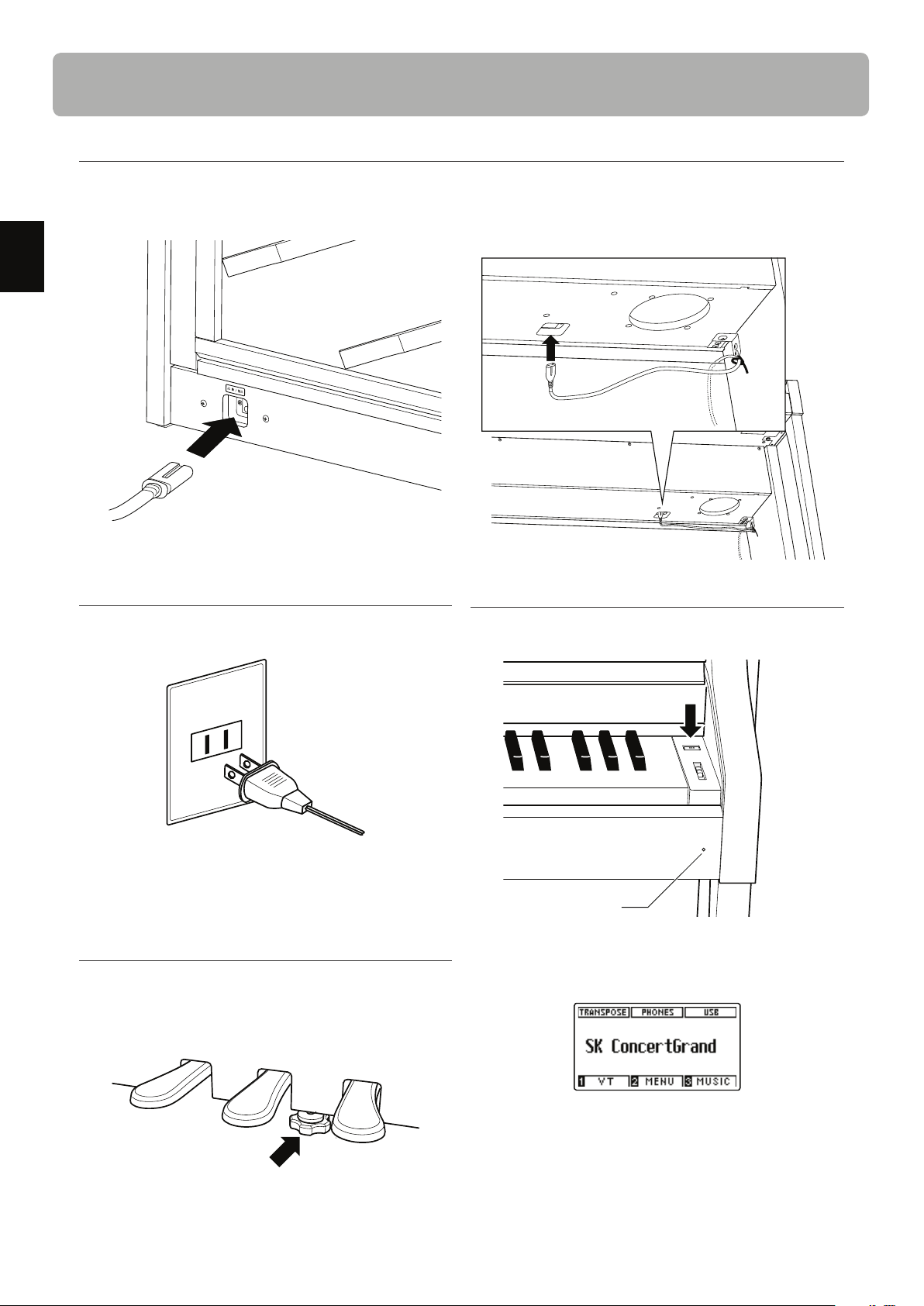
Подготовка инструмента
1. Подключение шнура питания к инструменту
СА97
Подсоедините шнур питания, входящий в комплект, к входу
«AC IN», расположенному с тыльной стороны инструмента, в
нижнем левом углу.
Введение
2. Включение шнура питания в розетку
Подключите шнур питания инструмента в розетку переменного тока.
СА67
Подсоедините шнур питания, входящий в комплект, к входу
«AC IN», расположенному с правой стороны, сзади инструмента.
3. Включение питания
Нажмите кнопку POWER SWITCH, расположенную справа на
передней панели инструмента.
z Регулировка поддерживающего винта
Винт располагается в основании педального механизма и
обеспечивает его стабильность при нажатии педалей. Поворачивайте винт против часовой стрелки, пока он не упрется в
пол — это обеспечит надежную поддержку педалей.
14
Индикатор питания
Инструмент включится и на ЖК-дисплее появится сообщение
SK ConcertGrand, означая, что выбран тембр SK ConcertGrand
и инструмент готов к работе.
* В цифровом пианино СА97 / СА67 имеется функция энергосбереже-
ния, заключающаяся в автоматическом выключении питания после
определенного времени бездействия. Для ознакомления с более
подробной информацией об этой функции обратитесь к разделу
«Автоматическое отключение питания» на странице 79.
Page 15
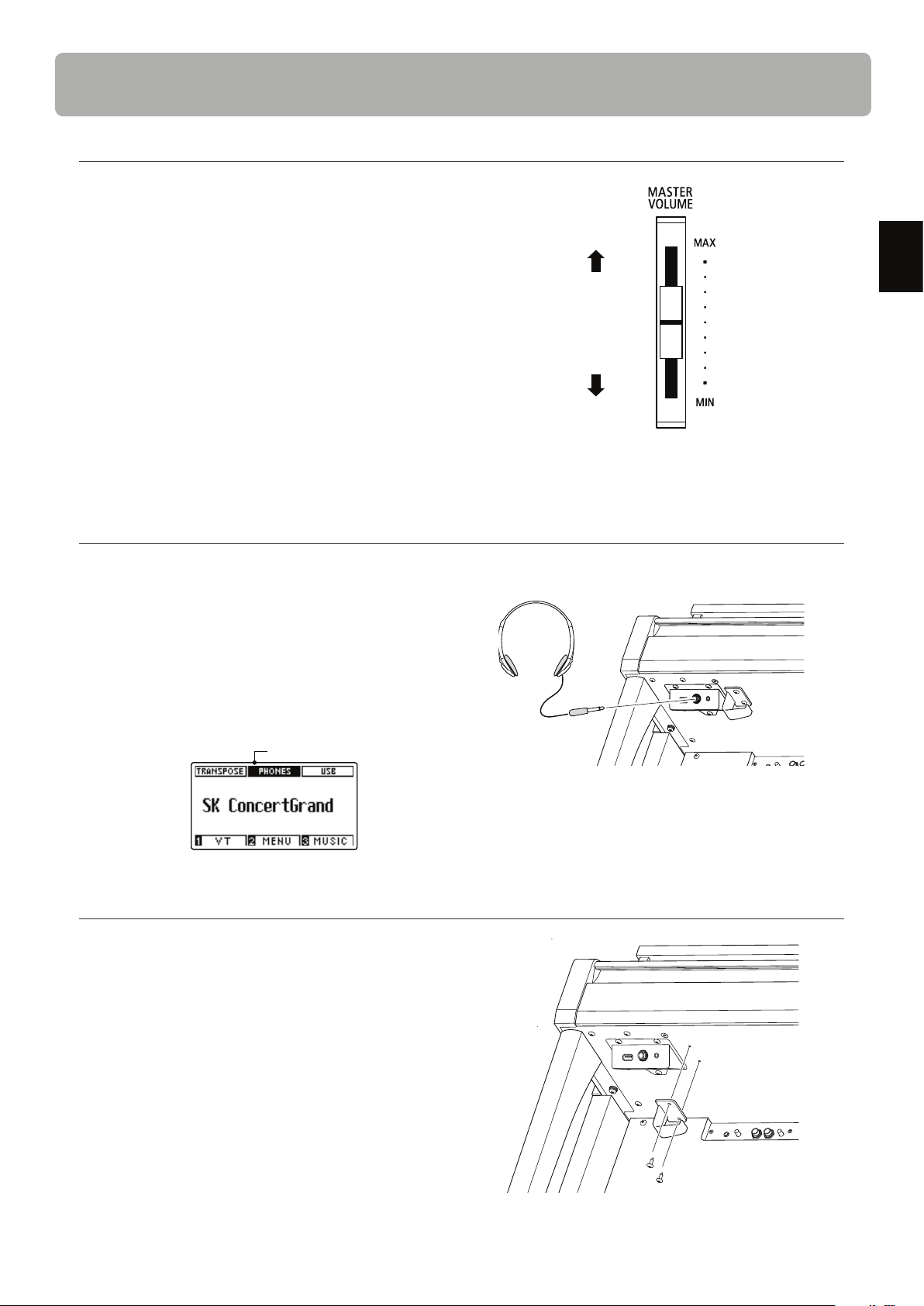
Регулировка громкости / использование наушников
z Регулировка громкости
Чтобы увеличить или уменьшить уровень громкости звука, выводимого на акустические системы инструмента или
подключенные наушники, используется слайдер MASTER
VOLUME.
Перемещайте слайдер MASTER VOLUME вверх для увеличения громкости и вниз для уменьшения громкости.
Найдите комфортный для вас уровень громкости: для начала
попробуйте поставить слайдер на середину шкалы.
* Слайдер MASTER VOLUME не влияет на уровень громкости разъема
линейного выхода (LINE OUT).
* Уровень громкости линейного выхода (LINE OUT) можно настраи-
вать с помощью регулятора LEVEL. Более подробную информацию
см. на стр. 137.
* Максимальный уровень громкости колонок можно уменьшить с
помощью настройки «Громкость колонок». Более подробную информацию см. на стр. 69.
z Использование наушников
Увеличить
громкость
Уменьшить
громкость
Введение
Для подключения стереофонических наушников к цифровому пианино СА97 / СА67 воспользуйтесь разъемами, расположенными с левой стороны под клавиатурой. Для удобства
использования предусмотрены разъемы 1/4” и 1/8”.
Одновременно можно подключить и использовать две пары
наушников.
Когда подключены наушники, звук на акустические системы
не выводится. Кроме того, горит индикатор PHONES (Наушники) на ЖК-дисплее.
Наушники подключены
* Максимальный уровень громкости выхода наушников, а также
прочие характеристики наушников можно регулировать, меняя
настройки меню «Настройки наушников». Более подробную информацию см. на стр. 106.
z Установка крючка для наушников (если необходимо)
В комплекте с цифровым пианино СА97 / СА67 поставляется
крючок, на который вы можете вешать наушники, когда они
вам не нужны.
При необходимости прикрепите крючок для наушников под
клавиатуру, как показано на данной иллюстрации.
* Более подробную информацию см. в разделе «Руководство по
сборке» на стр. 132
15
Page 16
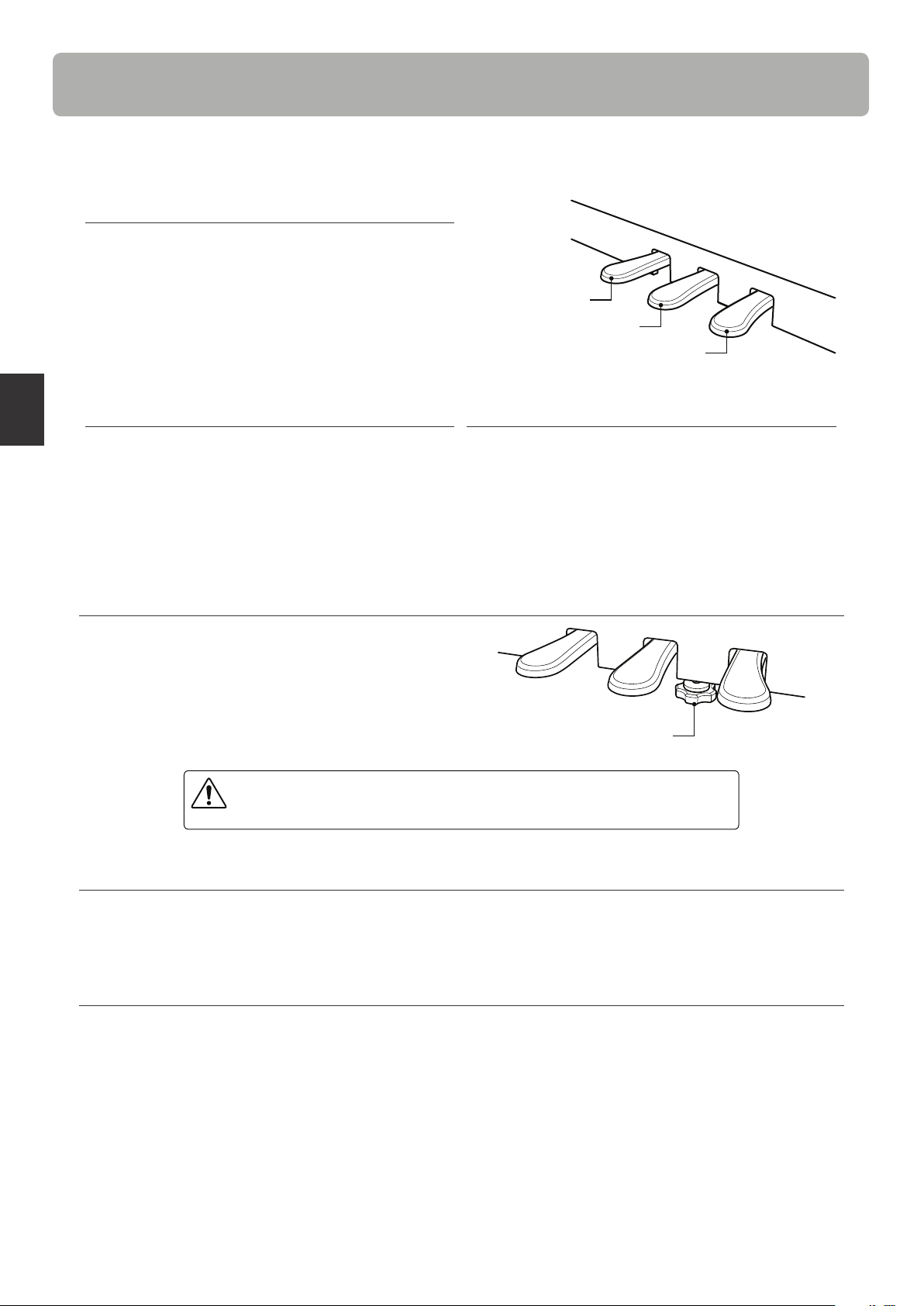
Использование педалей
Как и обычные рояли, цифровое пианино СА97 / СА67 оборудовано тремя педалями: сустейна, состенуто
и педалью приглушения.
z Педаль сустейна (правая педаль)
Нажатие этой педали заставляет звук длиться и после того,
как вы убрали руки с клавиш — этот эффект позволяет исполнять плавные пассажи «легато».
Педаль
Также возможно полунажатие педали сустейна.
приглушения
Педаль
состенуто
Педаль
сустейна
z Педаль приглушения (левая педаль)
Нажатие этой педали делает звук более мягким, уменьшая
его громкость.
При выборе эффекта вращающихся динамиков эта педаль
переключает скорость «вращения» между быстрым и медленным режимами.
z Педаль состенуто (средняя педаль)
Вы берете аккорд и перед тем, как отпустить клавиши, нажимаете педаль состенуто — это продляет звучание нажатых
клавиш. Звучание нот, сыгранных после нажатия средней педали, не продлевается.
z Поддерживающий винт
Игра на инструменте
Этот винт располагается в основании педального механизма
и обеспечивает его стабильность при нажатии педалей.
Поворачивайте винт против часовой стрелки, пока он не
упрется в пол — это обеспечит надежную поддержку педалей. Если поддерживающий винт не упирается в пол, это может привести к повреждению педального механизма.
Поддерживающий винт
При перемещении инструмента всегда вкручивайте педальный винт,
а после установки пианино на новом месте снова регулируйте его положение.
z Уход за педалями
Если поверхность педалей загрязнилась, ее можно очистить с помощью сухой посудной губки. Не используйте растворители
ржавчины, абразивные материалы и наждак.
z Педальная механика Grand Feel
Система Grand Feel, реализованная в механике цифрового пианино СА97 / СА67, обеспечивает реалистичные ощущения при
нажатии педалей сустейна, состенуто и приглушения, которые требуют такого же усилия, как педали концертного рояля Kawai
EX. Можно также отрегулировать чувствительность педали сустейна / правой педали и эффективность педали приглушения,
используя настройки «Регулировка полунажатия педали» и «Ход педали приглушения».
* Более подробную информацию см. на стр. 104.
16
Page 17
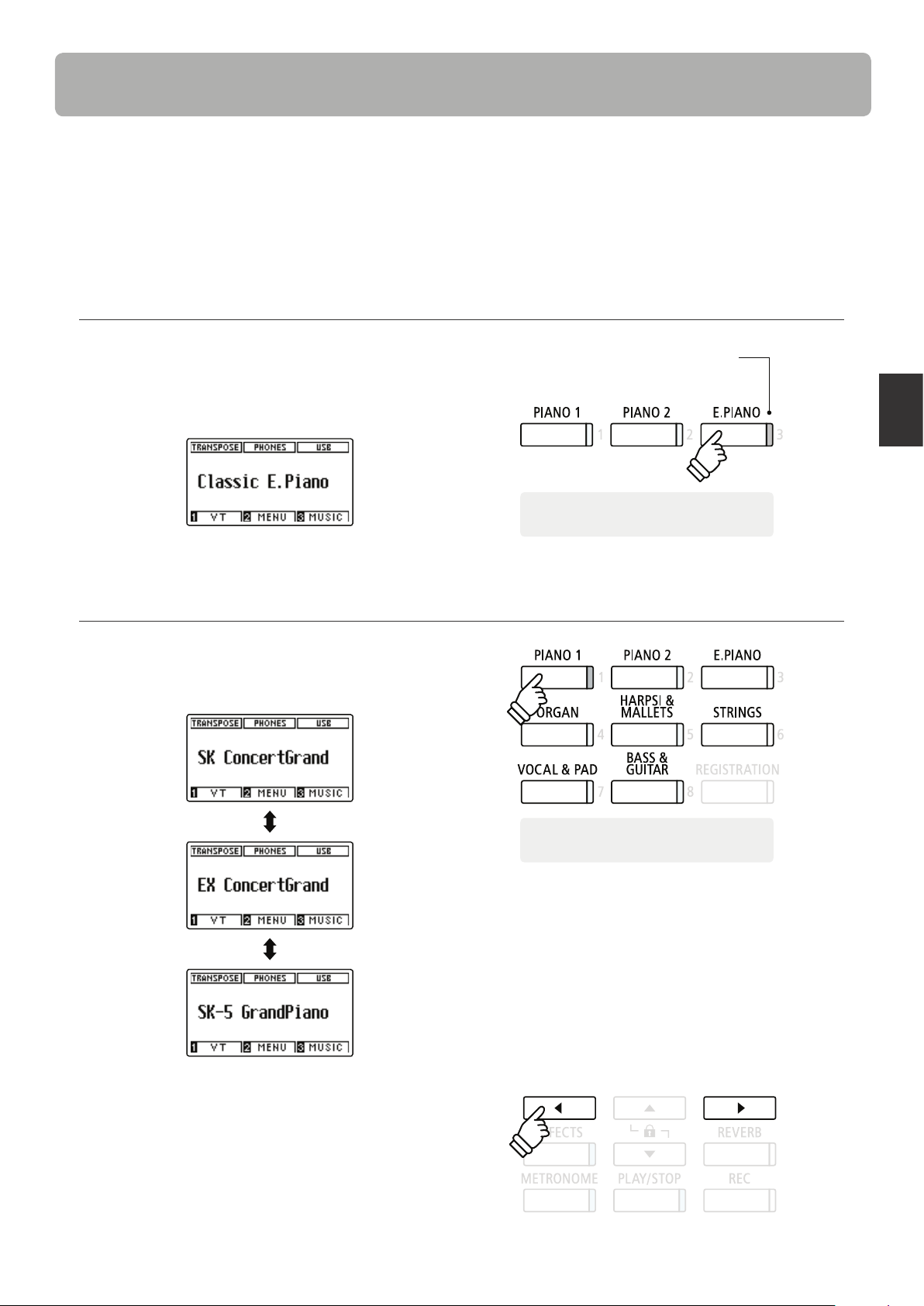
Выбор тембра
Цифровое пианино СА97 / СА67 предлагает вам широкий выбор реалистичных инструментальных тембров,
подходящих для любого музыкального стиля. Тембры распределены по восьми категориям. На каждую кнопку категории назначено несколько тембров. Полный список доступных тембров цифрового пианино вы найдете на странице 141 данного руководства.
По умолчанию при включении инструмента выбирается тембр SK Concert Grand
z Выбор тембра
Нажмите соответствующую кнопку SOUND.
Загорится светодиодный индикатор кнопки, означая, что
выбрана данная категория. На ЖК-дисплей будет выведено
название тембра.
Светодиодный индикатор горит:
Категория тембра выбрана.
Пример: для выбора категории E.PIANO нажмите кнопку E.PIANO.
z Смена тембра
На каждую кнопку категории назначено несколько тембров.
Для выбора тембра внутри категории нажимайте соответствующую кнопку.
×3
— концертный рояль.
Игра на инструменте
Также вы можете выбирать тембры и просматривать различные варианты тембров кнопками или
Пример: Для выбора тембра SK-5 Grand
Piano нажмите на кнопку PIANO 1 три раза.
17
Page 18
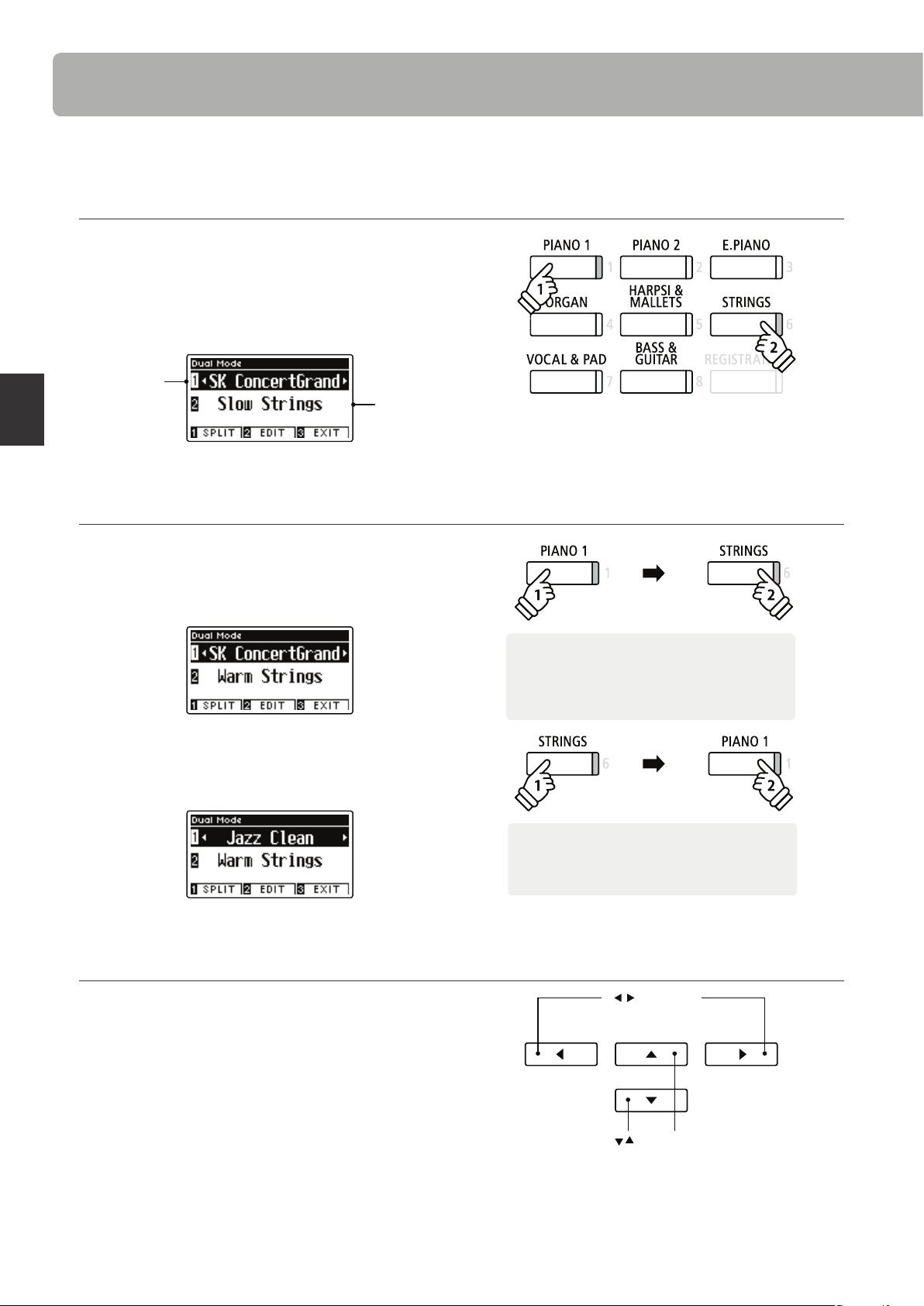
Режим Dual
Эта функция позволяет наслаивать два тембра для создания более сложного звучания. Например, вы можете
создавать сочетание фортепианного звука со струнными или церковного органа с хором и т. п.
1. Включение режима Dual
Удерживая нажатой кнопку SOUND, выберите основной тембр,
затем нажмите другую кнопку SOUND для выбора наслаиваемого тембра.
Удерж.У
Загорятся светодиодные индикаторы обеих кнопок SOUND,
означая использование режима DUAL, а на ЖК-дисплей будут выведены названия соответствующих тембров.
Основной
тембр
Наслаиваемый
тембр
2a. Включение режима Dual
держ.
Для выбора различных вариаций наслаиваемого тембра:
Удерживая нажатой кнопку SOUND основного тембра, нажимайте на кнопку SOUND наслаиваемого тембра для прослушивания различных вариаций тембра.
Игра на инструменте
Удерж.Удерж.
×2
Пример: Для смены наслаиваемого тембра Slow
Strings («Медленные струнные») на тембр Warm
Strings («Теплые струнные») нажмите и удерживайте нажатой кнопку PIANO 1, затем дважды
нажмите на кнопку STRINGS.
Для выбора другой вариации основного тембра:
Удерживая нажатой кнопку SOUND наслаиваемого тембра,
нажимайте на кнопку SOUND основного тембра для прослушивания различных вариаций тембра.
Удерж.У
держ.
Пример: Для смены основного тембра SK Concert
Grand на тембр Jazz Clean нажмите и удерживайте нажатой кнопку STRINGS, затем трижды нажмите на кнопку PIANO 1.
×3
z 2b. Смена основного / наслаиваемого тембра: способ 2
Можно также сменить основной / наслаиваемый тембр без
нажатия и удержания кнопок.
Нажмите на кнопки или для перемещения курсора к
основному или наслаиваемому тембру.
Нажимайте на кнопки или для просмотра различных
вариантов тембров.
Регулировка выбранной настройки.
Кнопки:
18
Кнопки:
Перемещение курсора.
Page 19
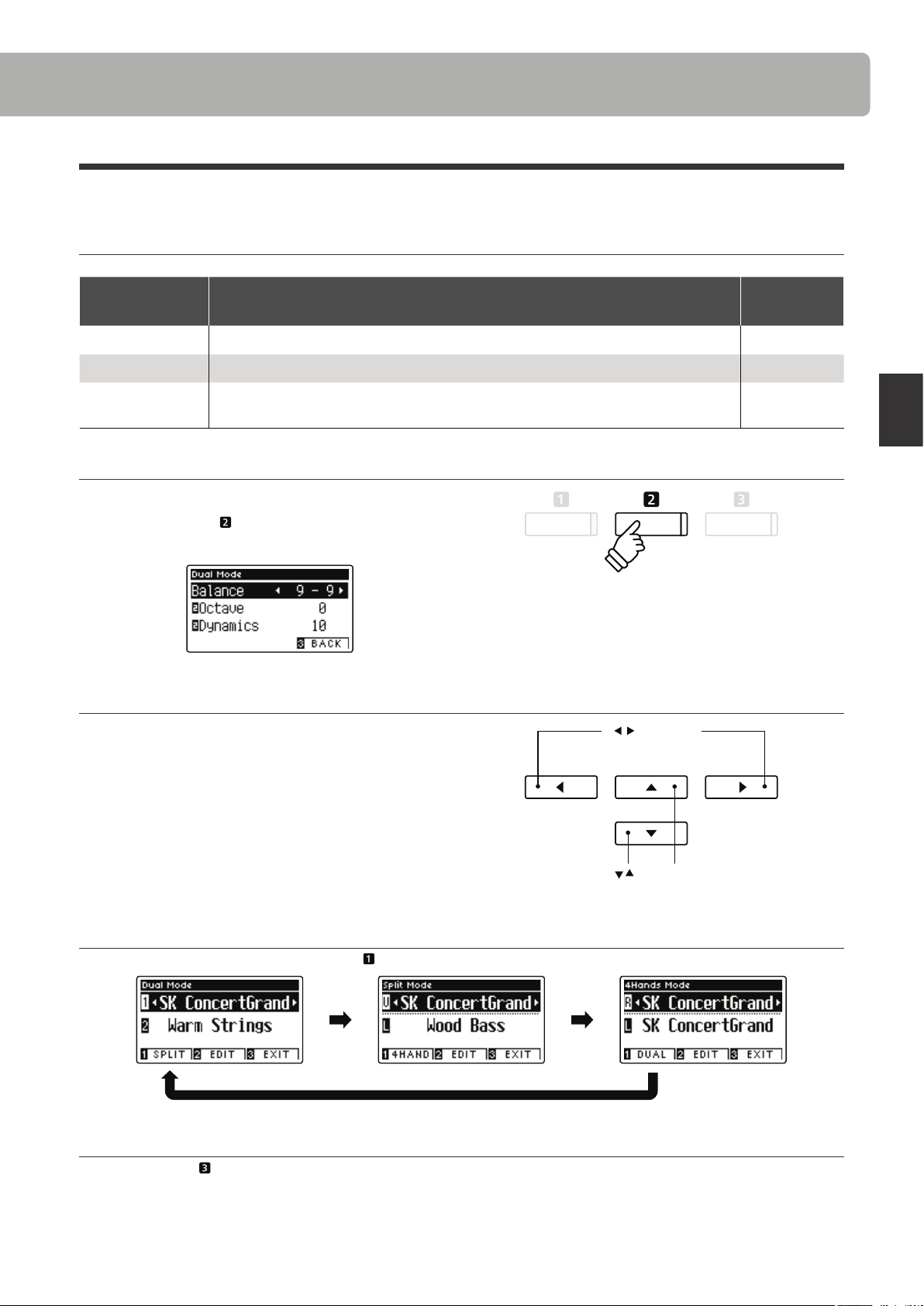
Настройки режима DUAL
С помощью опции меню Dual Mode можно менять характеристики комбинированного тембра.
z Настройки Dual Mode
Настройка опции
меню Dual Mode
Balance Настройка баланса громкости между основным и наслаиваемым тембром.
Layer Octave Shift Повышение / понижение высоты звука наслаиваемого тембра на октаву.
Dynamics Настройка динамической чувствительности наслаиваемого тембра относительно
Описание
основного тембра.
z Вход в меню настроек Dual Mode
На ЖК-дисплее отображается экран режима Dual Mode:
Нажимайте на кнопку FUNCTION (EDIT)
На ЖК-дисплее отобразится меню настроек Dual Mode.
* Оптимальные настройки Dual Mode можно сохранить в памяти для
их последующего использования. Более подробную информацию
см. на стр. 77.
z Регулировка настроек Dual Mode
После входа в меню настроек Dual Mode:
Нажимайте на кнопки или для перемещения курсора к
нужной настройке.
Нажимайте на кнопки или для регулировки выбранной
настройки.
* Для сброса действующей настройки и восстановления значений
по умолчанию одновременно нажмите на кнопки и .
Регулировка выбранной настройки.
Кнопки:
Кнопки:
Перемещение курсора.
Настройка по
умолчанию
9-9
0
10
Игра на инструменте
z Переключение между режимами Dual, Split и Four Hands
Когда выбран режим Dual, нажмите на кнопку FUNCTION для переключения между режимами Split, Four Hands и Dual.
z Выход из режимов Dual, Split и Four Hands
Нажмите на кнопку FUNCTION (EXIT) для выхода из режимов Dual, Split и Four Hands.
19
Page 20
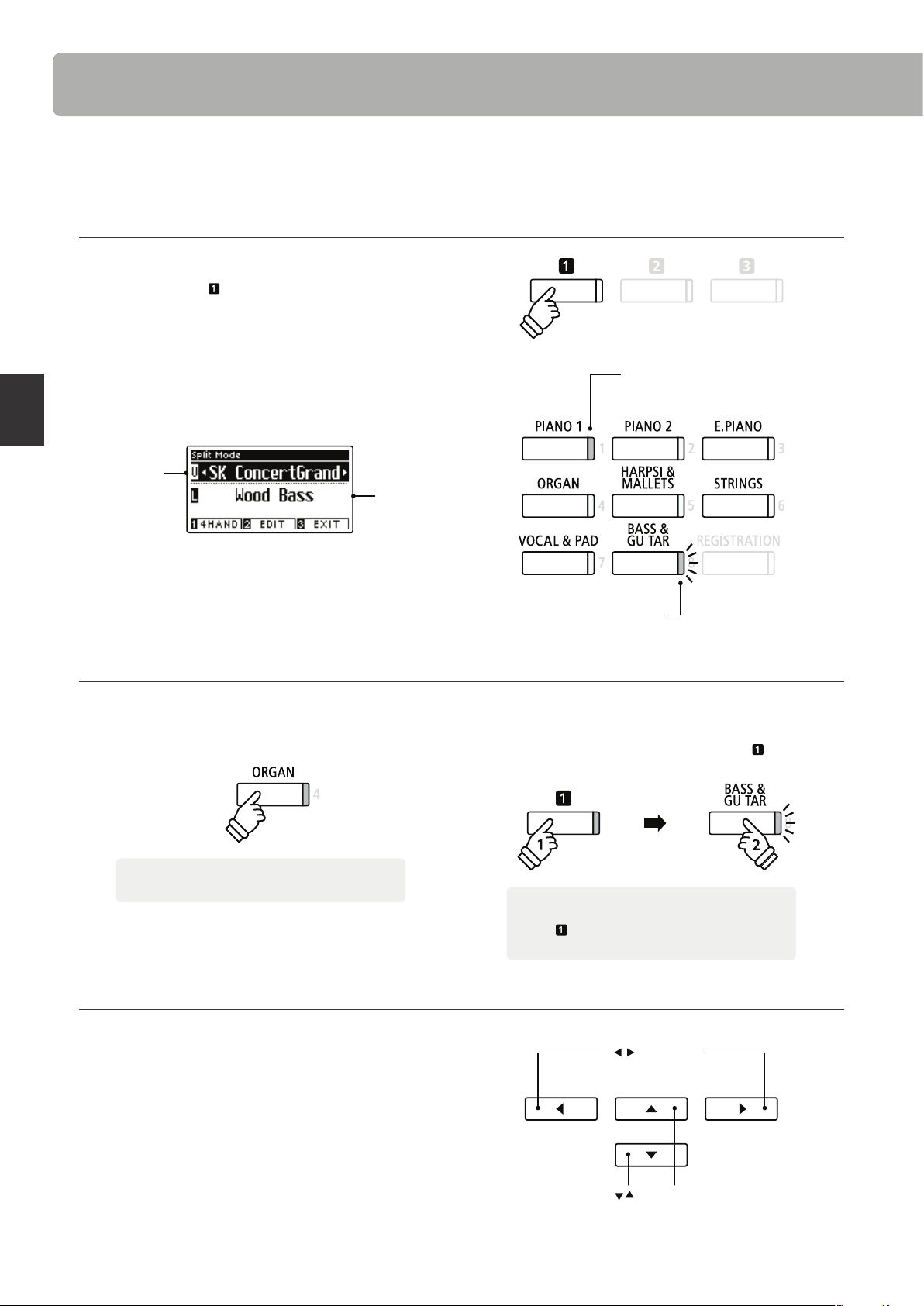
Режим SPLIT
Режим SPLIT (Разделение клавиатуры) делит клавиатуру на две секции, позволяя использовать разные тембры в каждой из них. Например, можно выбрать тембр бас-гитары для левой части клавиатуры и тембр фортепианино — для правой.
z 1 Включение режима SPLIT
Включите режим Dual (см. стр. 18):
Нажмите на кнопку
На ЖК-дисплее появится экран режима Split.
* По умолчанию точка разделения клавиатуры находится между кла-
вишами В3 и С4.
На ЖК-дисплее отобразятся названия тембров верхней
и нижней секции. Загорится светодиодный индикатор кнопки тембра верхней секции, а светодиодный индикатор кнопки тембра нижней секции будет мигать.
FUNCTION (SPLIT).
Светодиодный индикатор горит:
Тембр верхней секции.
верхней секции
Тембр
Тембр
нижней секции
* По умолчанию в качестве тембра нижней секции будет выбран тем-
бр Wood Bass.
Светодиодный индикатор мигает:
Тембр нижней секции.
Игра на инструменте
z 2а. Смена тембров верхней / нижней секции: способ 1
Для выбора различных тембров верхней секции:
Нажмите на соответствующую кнопку SOUND.
×2
Пример: Для выбора тембра Blues Organ для верхней секции нажмите на кнопку ORGAN дважды.
* Оптимальные комбинации режима SPLIT для верхней и нижней
секции можно сохранить в памяти для последующего включения.
Более подробную информацию см. на стр. 77.
Для выбора различных тембров нижней секции:
Нажмите и удерживайте нажатой кнопку FUNCTION
(4HAND), затем нажмите на соответствующую кнопку SOUND.
Удерж.Удерж.
×3
Пример: Для выбора тембра W.Bass&Rid для нижней секции нажмите и удерживайте нажатой на
кнопку FUNCTION, затем трижды нажмите на
кнопку BASS & GUITAR.
z 2b. Смена тембров верхней / нижней секции: способ 2
Можно также сменить верхнюю / нижнюю секцию без нажатия и удержания кнопок.
Нажимайте на кнопки или для перемещения курсора
к тембру верхней или нижней секции.
Нажимайте на кнопки или для просмотра различных
вариантов тембров.
20
Изменение вариации тембров.
Кнопки:
Кнопки:
Перемещение курсора.
Page 21
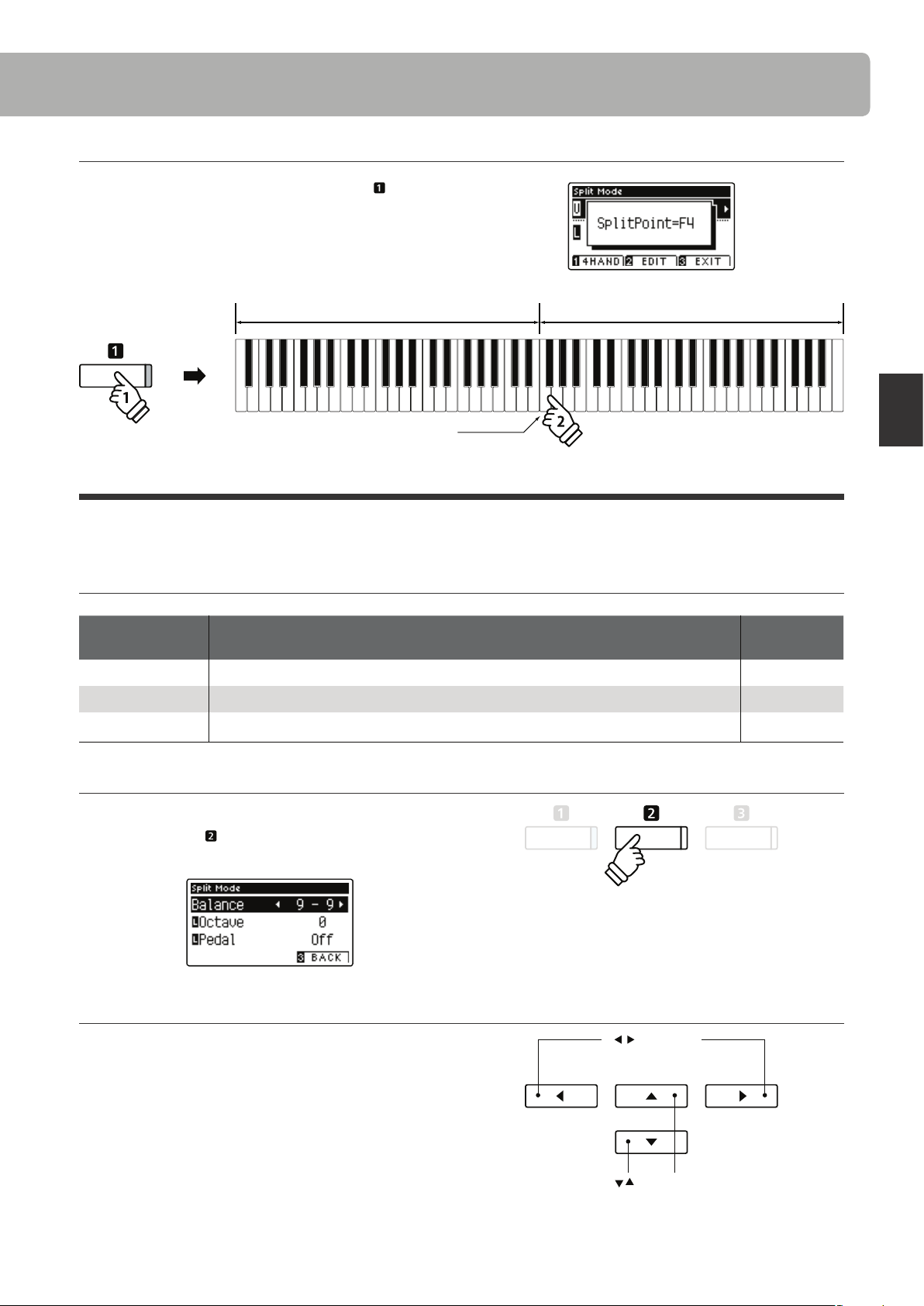
3. Смена точки разделения клавиатуры
Нажмите и удерживайте нажатой кнопку FUNCTON
(4HAND), затем нажмите на соответствующую клавишу разделения клавиатуры.
Название нажатой клавиши будет ненадолго выведено на
ЖК-дисплей. Выбранная клавиша станет новой точкой разделения клавиатуры.
Удерж.
Удерж.
Нижняя секция
Новая точка разделения клавиатуры
Верхняя секция
Настройки режима SPLIT
С помощью опции меню Split Mode можно менять характеристики тембра и работу режима Split Mode.
z Настройки Split Mode
Настройка опции
меню Split Mode
Balance Настройка баланса громкости между верхней и нижней секцией. 9-9
Layer Octave Shift Повышение / понижение высоты звука нижней секции на октаву. 0
Lower Pedal Включение / выключение педали сустейна для тембра нижней секции.
Описание
Настройка по
умолчанию
Выкл.
Игра на инструменте
z Вход в меню настроек Split Mode
На ЖК-дисплее отображается экран режима Split Mode:
Нажмите на кнопку
На ЖК-дисплее отобразится меню настроек Split Mode.
FUNCTION (EDIT)
z Регулировка настроек Split Mode
После входа в меню настроек Split Mode:
Нажимайте на кнопки или для перемещения курсора к
нужной настройке.
Нажимайте на кнопки или для регулировки выбранной
настройки.
* Для сброса действующей настройки и восстановления значений
по умолчанию одновременно нажмите на кнопки и .
* Оптимальные настройки Split Mode можно сохранить в памяти для
их последующего использования. Более подробную информацию
см. на стр. 77.
Кнопки:
Регулировка выбранной настройки.
Кнопки:
Перемещение курсора.
21
Page 22
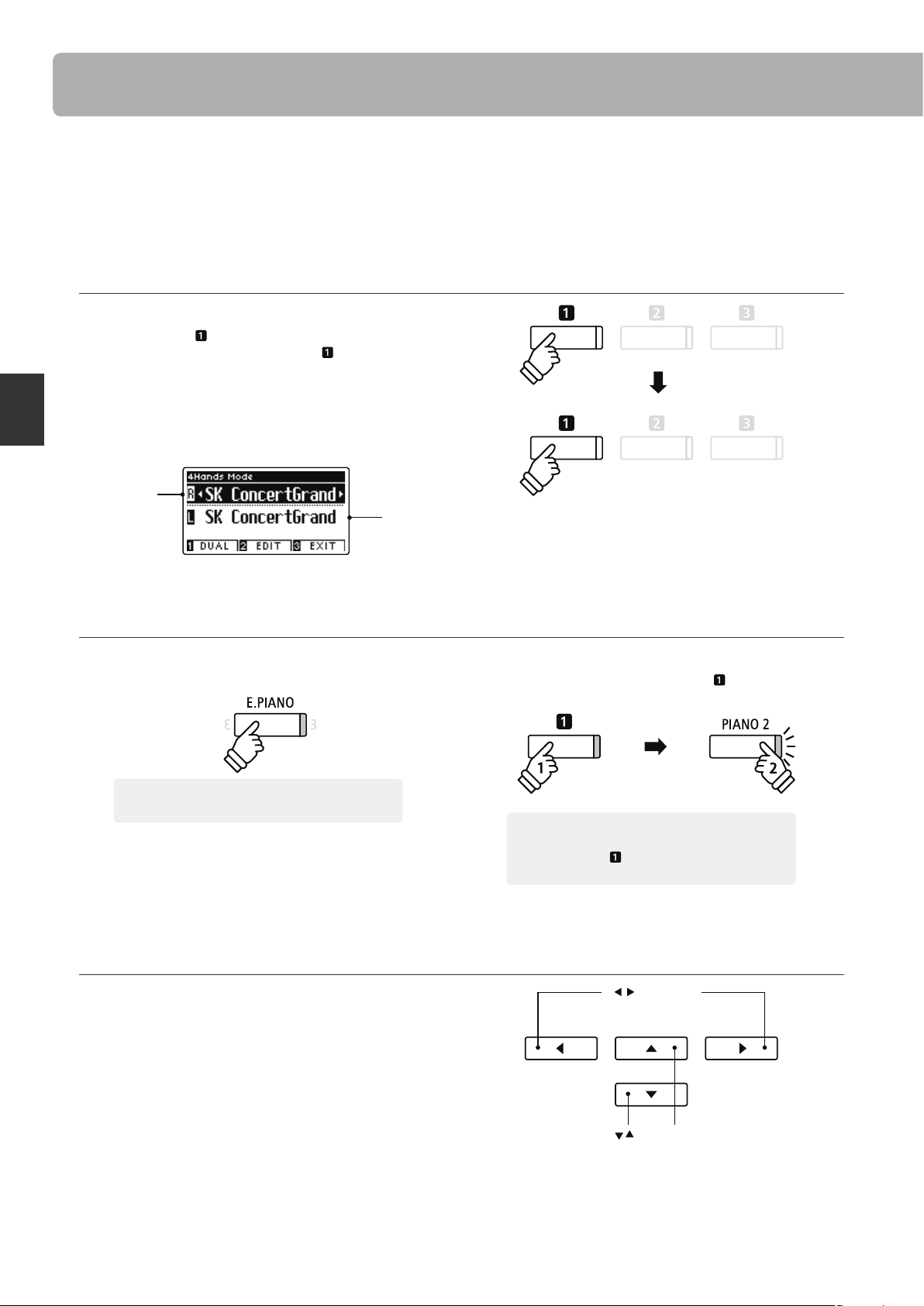
Режим Four Hands («Игра в четыре руки»)
В режиме Four Hands («Игра в четыре руки»), как и в режиме SPLIT, клавиатура делится на две части. Однако в
этом случае обе секции имеют одинаковую высоту тона, превращаясь в два самостоятельных 44-клавишных
инструмента с одинаковым игровым диапазоном. Более того, педаль сустейна (правая) и педаль приглушения (левая) действуют как независимые педали сустейна для левой и правой частей клавиатуры, позволяя
двум исполнителям играть фортепианные дуэты на одном и том же инструменте.
z Включение режима Four Hands
После входа в режим Dual Mode (см. стр. 18)
Нажмите кнопку
режим Split, затем нажмите на кнопку
еще раз для выбора режиме «Игра в четыре руки».
* По умолчанию точка разделения клавиатуры в режиме «Игра в че-
тыре руки» находится между клавишами Е4 и F4.
На ЖК-дисплее появится экран режима «Игра в четыре руки»
и названия тембров для правой и левой части клавиатуры.
Тембр для
правой
части
клавиатуры
FUNCTION (SPLIT) один раз для входа в
FUNCTION (4HAND)
Тембр для
левой
части
клавиатуры
* По умолчанию для правой и левой части клавиатуры выбран тембр
SK Concert Grand.
z 2а. Смена тембров правой / левой части клавиатуры: способ 1
Игра на инструменте
Для выбора другого тембра правой части клавиатуры:
Нажмите на соответствующую кнопку SOUND.
Пример: Для выбора тембра Classic E.P. для правой
части клавиатуры нажмите на кнопку E.PIANO.
* Оптимальные комбинации тембров правой и левой части клави-
атуры в режиме «Игра в четыре руки» можно сохранить в памяти
для последующего включения. Более подробную информацию см.
на стр. 77.
Для выбора другого тембра левой части клавиатуры:
Нажмите и удерживайте нажатой кнопку
FUNCTION (DUAL),
затем нажмите на соответствующую кнопку SOUND.
Удерж.Удерж.
Пример: Для выбора тембра Pop Grand для левой
части клавиатуры нажмите и удерживайте нажатой на кнопку
кнопку PIANO2.
FUNCTION, затем нажмите на
z 2b. Смена тембров правой / левой части клавиатуры: способ 2
Можно также сменить тембры правой / левой части
клавиатуры без нажатия и удержания кнопок.
Нажимайте на кнопки или для перемещения курсора
к тембру правой или левой части клавиатуры.
Нажимайте на кнопки или для просмотра различных
вариантов тембров.
Изменение вариации тембров.
Кнопки:
22
Кнопки:
Перемещение курсора.
Page 23
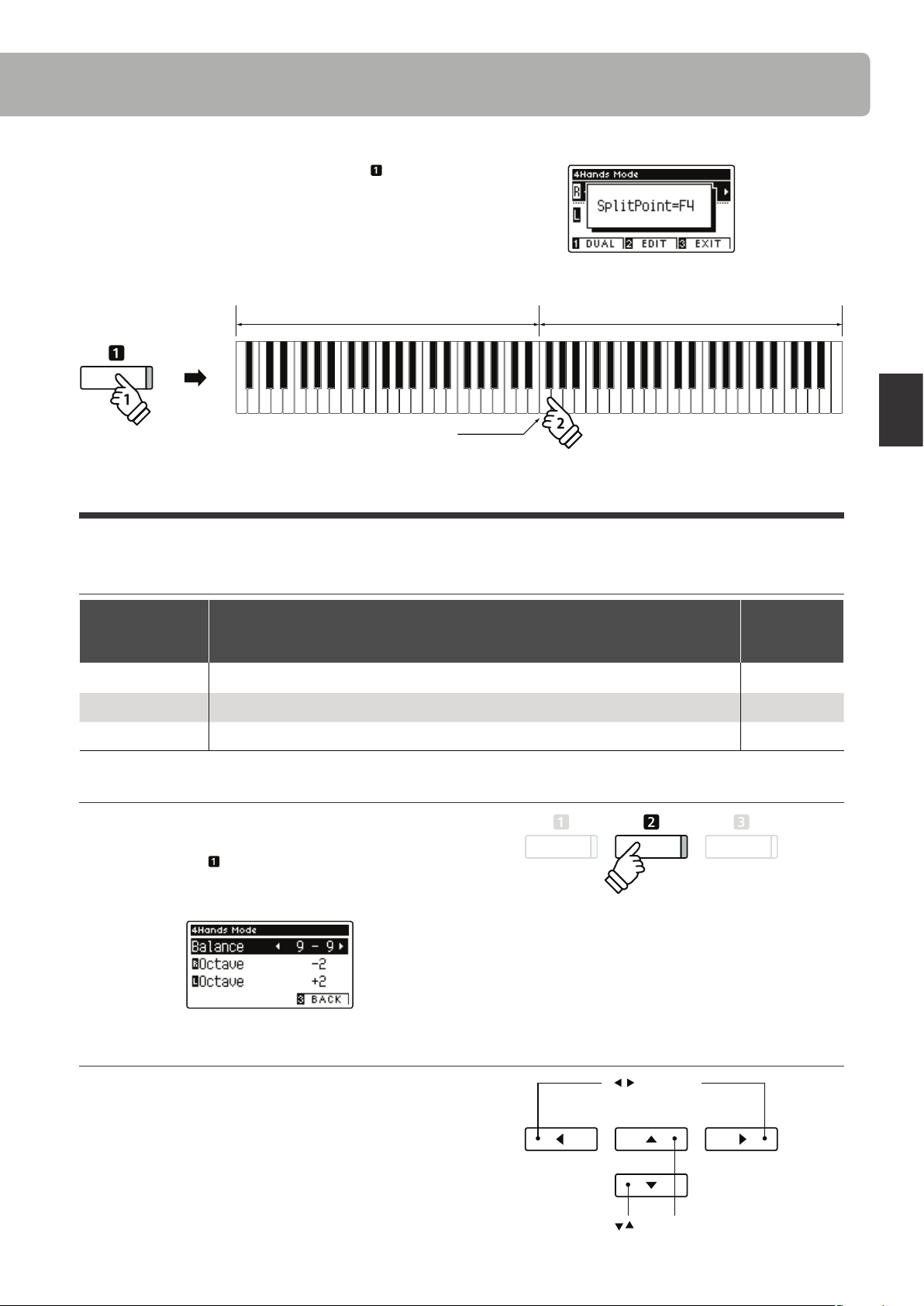
z 3. Смена точки разделения клавиатуры в режиме «Игра в четыре руки»
Нажмите и удерживайте нажатой кнопку FUNCTION
(DUAL), затем нажмите на соответствующую клавишу разделения клавиатуры.
Название нажатой клавиши будет ненадолго выведено на
ЖК-дисплей. Выбранная клавиша станет новой точкой разделения клавиатуры.
Удерж.
Удерж.
Нижняя секция
Новая точка разделения клавиатуры
Верхняя секция
Настройки режима «Игра в четыре руки»
Меню настроек режима «Игра в четыре руки» позволяет изменять звуковые характеристики этого режима.
z Настройки режима «Игра в четыре руки»
Настройка опции
меню «Игра в
Описание
четыре руки»
Balance Настройка баланса громкости между правой и левой частью клавиатуры. 9-9
Right Octave Shift Повышение / понижение высоты звука правой части клавиатуры на октаву. -2
Left Octave Shift Повышение / понижение высоты звука левой части клавиатуры на октаву. +2
Настройка по
умолчанию
Игра на инструменте
z Вход в меню настроек режима «Игра в четыре руки»
На ЖК-дисплее отображается экран режима «Игра в четыре
руки»:
Нажмите на кнопку
FUNCTION (EDIT)/
На ЖК-дисплее отобразится меню настроек режима «Игра в
четыре руки».
* Изменения настроек режима «Игра в четыре руки» не повлияют на
настройки режима SPLIT и наоборот.
* Оптимальные настройки режима «Игра в четыре руки» можно со-
хранить в памяти для их последующего использования. Более подробную информацию см. на стр. 77.
z Регулировка настроек режима «Игра в четыре руки»
После входа в меню настроек режима «Игра в четыре руки»:
Нажимайте на кнопки или для перемещения курсора
к нужной настройке.
Нажимайте на кнопки или для регулировки выбранной
настройки.
* Для сброса действующей настройки и восстановления значений
по умолчанию одновременно нажмите на кнопки и .
Регулировка выбранной настройки.
Кнопки:
Кнопки:
Перемещение курсора.
23
Page 24
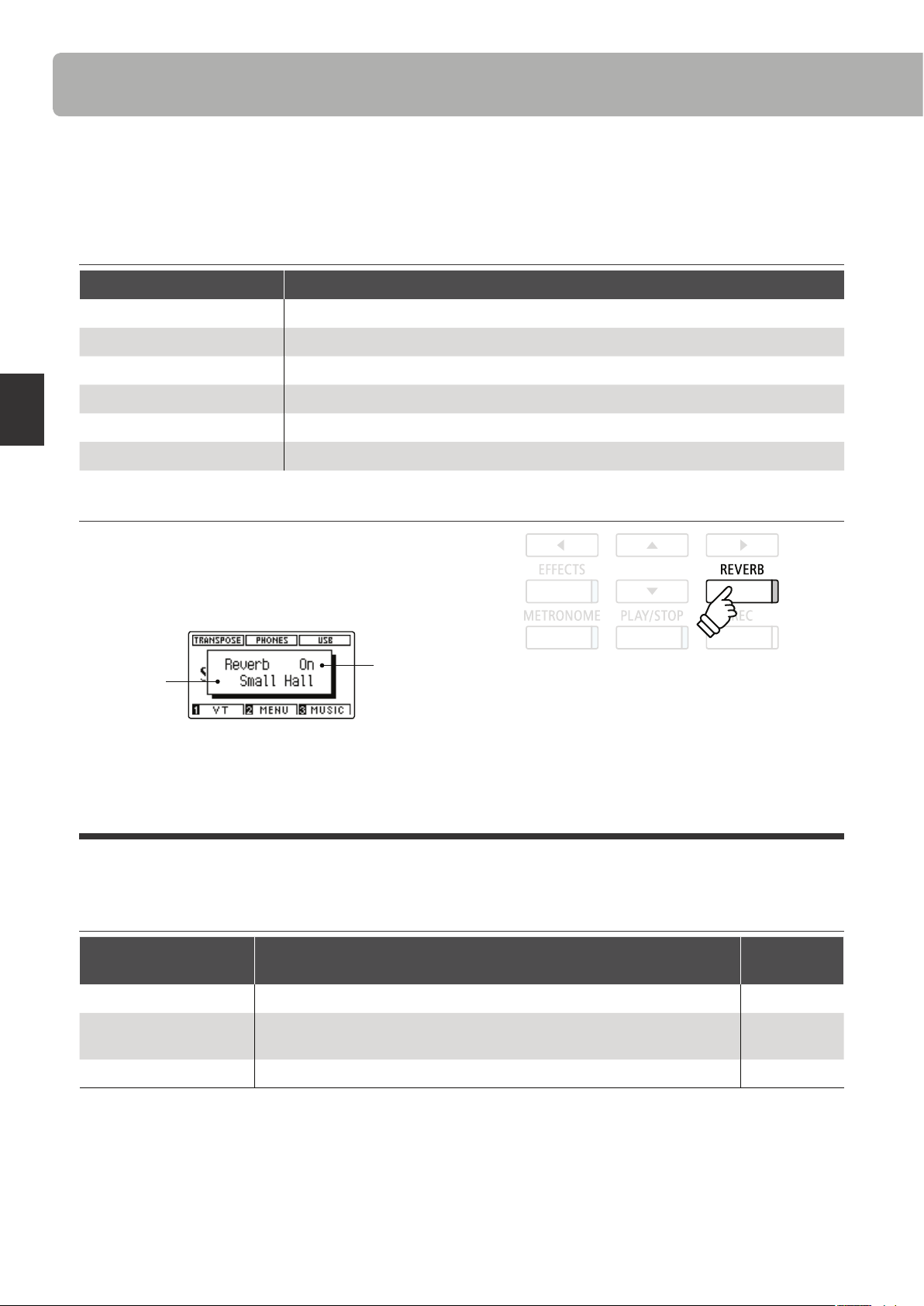
Реверберация
Функция реверберации придает звучанию объем, моделируя акустическое пространство различных помещений: комнаты, сцены, концертного зала. При выборе некоторых тембров, например, акустического пианино, нужный тип реверберации выбирается автоматически для большей реалистичности звучания. Цифровое
пианино СА97 / СА67 предлагает шесть типов реверберации.
z Типы реверберации
Тип реверберации Описание
Room (Комната) Имитирует акустику небольшой репетиционной комнаты.
Lounge (Гостиная) Имитирует акустику небольшой гостиной.
Small Hall (Небольшой зал) Имитирует акустику камерного зала.
Concert Hall (Концертный зал) Имитирует акустику концертного зала или театра.
Live Hall (Большая комната) Имитирует акустику большой комнаты или сцены.
Cathedral (Собор) Имитирует акустику большого собора.
z Включение / выключение реверберации
Для включения / выключения функции реверберации нажмите кнопку REVERB.
Светодиодный индикатор кнопки REVERB загорается, показывая, что функция реверберации активна, а ее текущее
состояние на короткое время отображается на ЖК-дисплее.
Игра на инструменте
Состояние
реверберации
Тип
реверберации
Настройки реверберации
С помощью меню настроек реверберации можно настроить тип и характеристики реверберации.
z Настройки реверберации
Настройка реверберации Описание
Type (Тип) Изменение типа акустического пространства. -
Depth (Глубина) Изменение глубины акустического пространства
(т. е. величины применяемой реверберации).
Time (Время) Изменение длины / скорости затухания реверберации. 1~10
Настройка по
умолчанию
1~10
24
Page 25
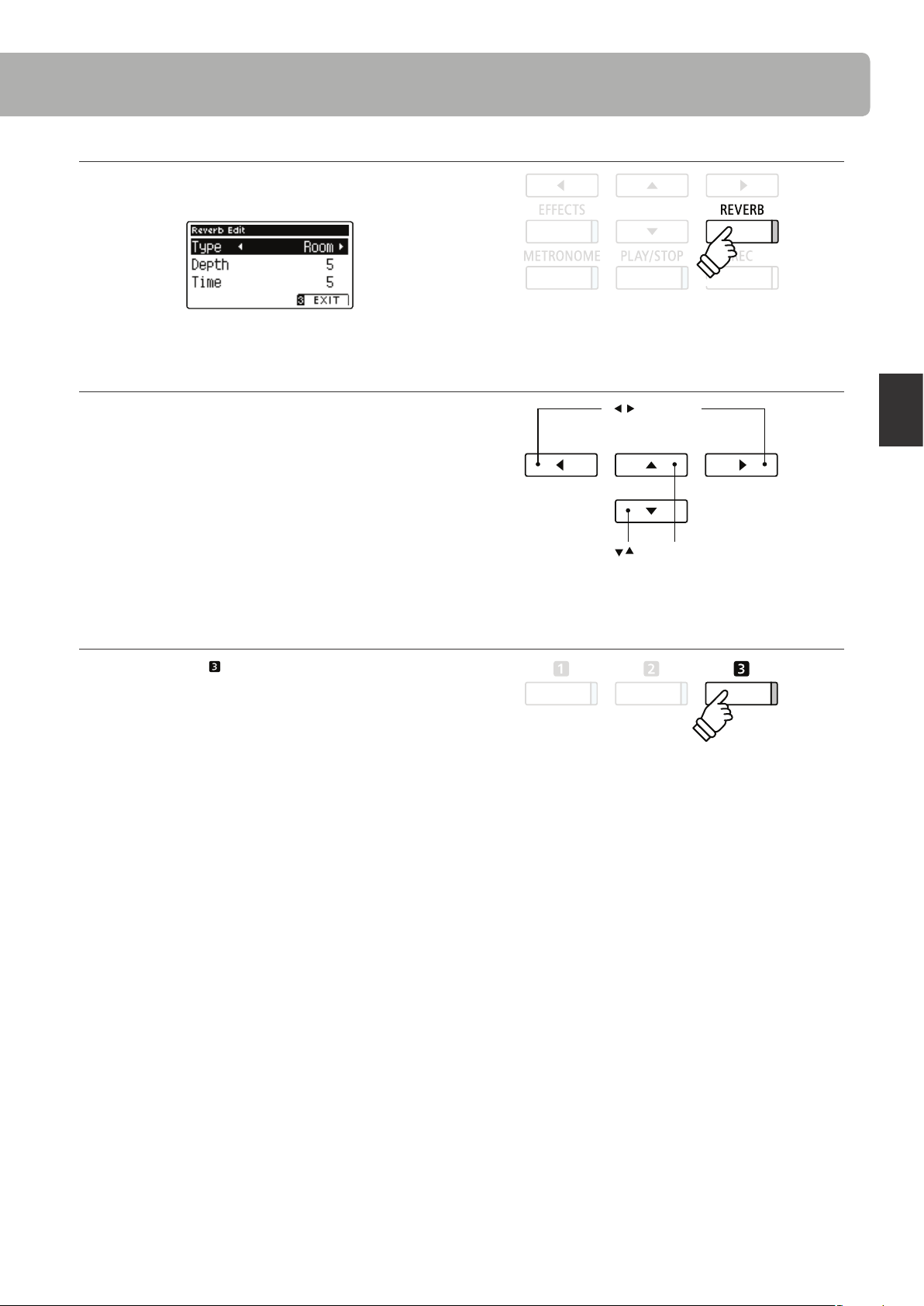
z Вход в меню настроек реверберации
Нажмите и удерживайте нажатой кнопку REVERB.
На ЖК-дисплее появится меню настроек реверберации.
z Регулировка настроек реверберации
Удерж.Удерж.
После входа в меню настроек реверберации:
Нажимайте на кнопки или для перемещения курсора к
нужной настройке.
Нажимайте на кнопки или для регулировки выбранной
настройки.
* Для сброса действующей настройки и восстановления значений
по умолчанию одновременно нажмите на кнопки и .
z Выход из меню настроек реверберации
Нажмите на кнопку FUNCTION (EXIT) для выхода из меню
настроек реверберации.
* Настройки реверберации задаются независимо для каждой вари-
ации тембров.
* Любые изменения типа, настроек или статуса включения / выклю-
чения реверберации сохраняются до отключения питания инструмента.
* Оптимальные настройки реверберации можно сохранить в памяти
для их последующего использования. Более подробную информацию см. на стр. 77.
Регулировка выбранной настройки.
Кнопки:
Кнопки:
Перемещение курсора.
Игра на инструменте
25
Page 26
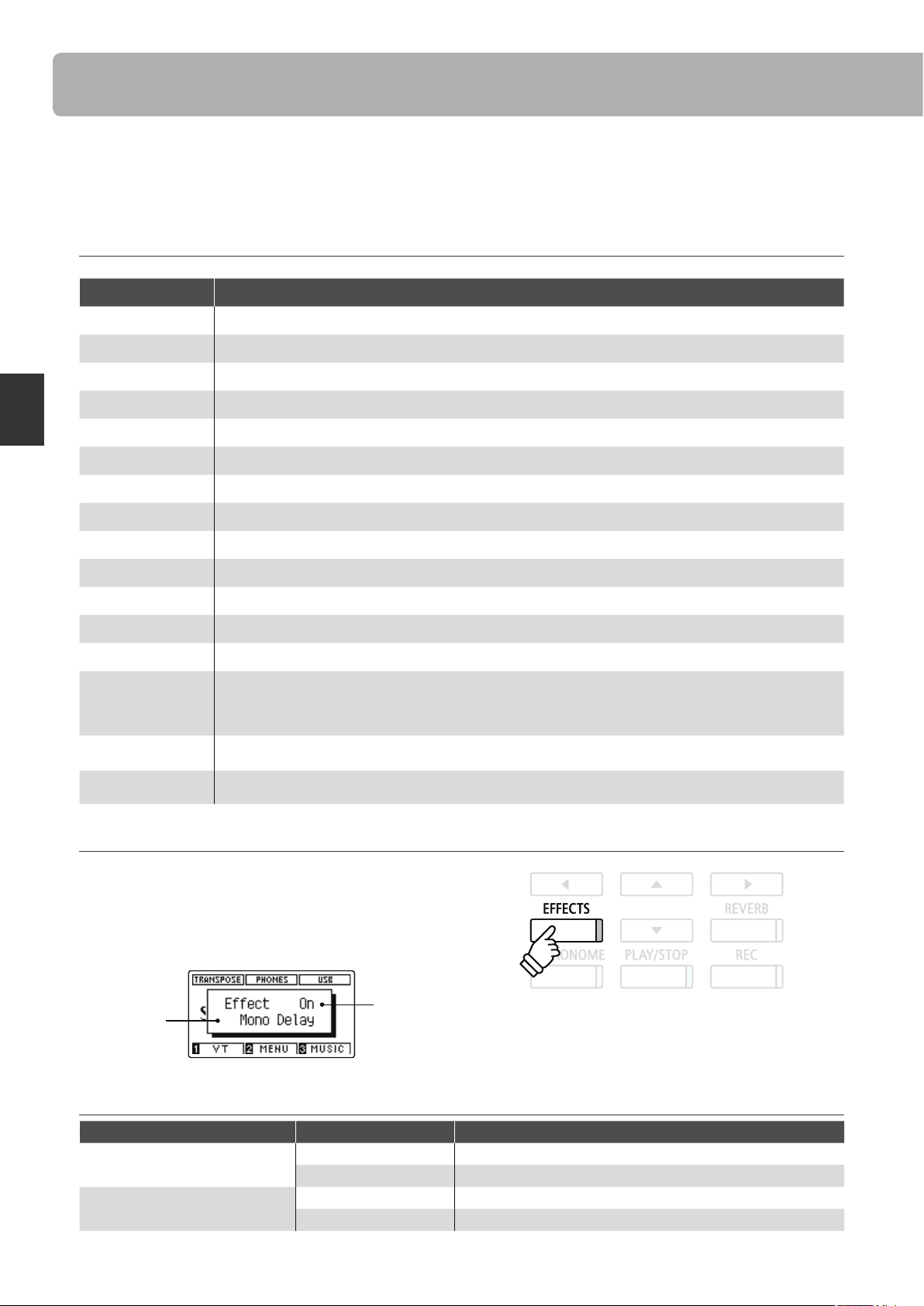
Эффекты
Помимо реверберации, можно назначать и другие эффекты, изменяющие тональные характеристики выбранного тембра. Как и в случае с реверберацией, некоторые тембры воспроизводятся с уже включенными
эффектами. Цифровое пианино СА97 / СА67 предлагает 19 типов эффектов, 2 комбинации эффектов и 3 дополнительных эффекта усиления.
z Типы эффектов
Тип эффекта Описание
Mono Delay Добавляет тембру эффект эха, одновременно включая оба динамика для вывода звука.
Ping Delay Добавляет тембру эффект эха «пинг-понг», создавая впечатление «перепрыгивания» звука слева направо.
Triple Delay Аналогичен эффекту Ping Delay, но с дополнительным центральным эхо.
Chorus
Classic Chorus Тот же принцип, что и для Chorus, но используется для тембров винтажного электропианино.
Ensemble Добавляет тембру эффект трехфазного хоруса, обогащая звучание.
Tremolo Регулярные колебания громкости с заданной скоростью. Дополняет звук эффектом вибрато.
Classic Tremolo Тот же принцип, что и для Tremolo, но используется для тембров винтажного электропианино.
Vibrato Tremolo Тот же принцип, что и для Tremolo, но добавляет дополнительный эффект вибрато.
Auto Pan Перемежающийся звук в левом и правом стереоканалах по синусоидальной форме.
Classic Auto Pan Тот же принцип, что и для Auto Pan, но используется для тембров винтажного электропианино.
Phaser Циклические изменения фазы сигнала, образующие эффект движения звука.
Подмешивает к исходному звуку его же слегка расстроенную копию, тем самым обогащая общее звучание.
Игра на инструменте
Classic Phaser Тот же принцип, что и для Phaser, но используется для тембров винтажного электропианино.
Rotary (1~6)
Combination Eects
Amplied Eects
Имитирует звук вращающегося динамика, который используется в винтажных электроорганах.
Существует три уровня переключения с эффектом Chorus и без него.
* Для переключения скорости имитации вращающегося динамика («быстро»-«медленно») можно использовать
левую педаль.
Одновременное применение различных комбинаций вышеописанных эффектов.
* Типа комбинаций эффектов: Phaser+Chorus, Phaser+AutoPan.
Выбор вышеописанных эффектов с применением эффекта динамика винтажного электропианино.
* Типы эффекта Amplied: Tremolo+Amp, Auto Pan+Amp, Phaser+Amp.
1. Включение / выключение эффектов
Для включения / выключения эффектов нажмите кнопку
EFFECTS.
Светодиодный индикатор кнопки EFFECTS загорается, показывая, что эффекты используются, а текущее состояние этой
функции на короткое время отображается на ЖК-дисплее.
Состояние
Тип эффекта
эффекта
z Настройки эффектов
Тип эффекта Настройка эффекта Описание
Mono Delay / Ping Delay / Triple
Delay
Chorus / Ensemble
Dry / Wet Настройка эффекта задержки по уровню.
Time Настройка временного интервала между повторами.
Dry / Wet Настройка эффекта хоруса по уровню.
Speed Настройка скорости эффекта хоруса.
26
Page 27
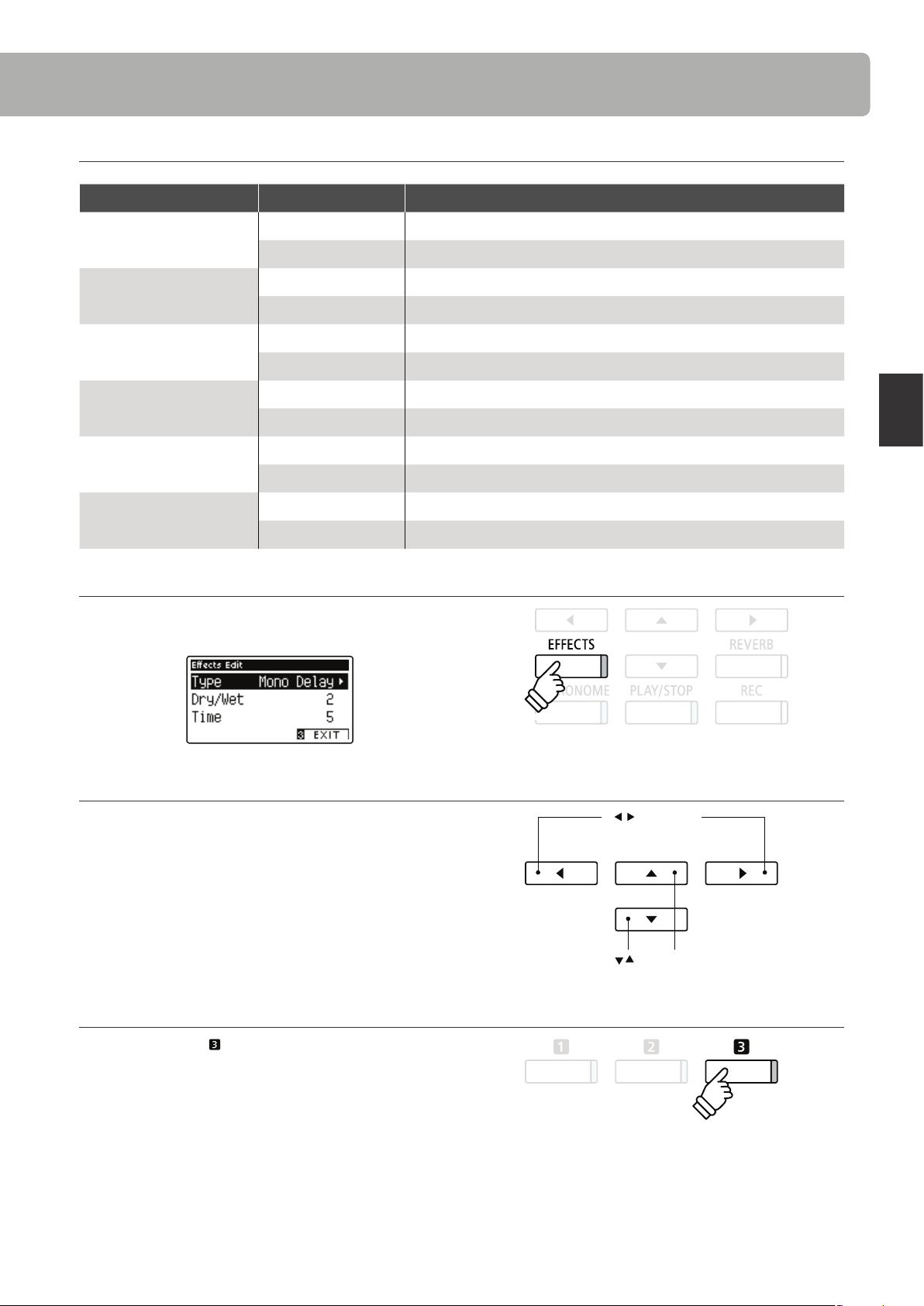
z Настройки эффектов (продолжение)
Тип эффекта Настройка эффекта Описание
Classic Chorus Mono / Stereo Переключение между моно и стереоэффектом.
Speed Настройка скорости эффекта хоруса.
Tremolo / Classic Tremolo /
Vibrato Tremolo
Dry / Wet Настройка эффекта вибрато по уровню.
Speed Настройка скорости вибрато.
Auto Pan / Classic Auto Pan Dry / Wet Настройка уровня эффекта Pan.
Speed Настройка скорости эффекта Pan.
Phaser / Classic Phaser Dry / Wet Настройка уровня эффекта Phaser.
Speed Настройка скорости эффекта Phaser.
Rotary Accel. Speed Настройка ускорения при переходе с медленного на быстрый режим.
Rotary Speed Настройка скорости вращающегося динамика.
Combination Eects /
Amplied Eects
Dry / Wet Настройка эффектов по уровню.
Speed Настройка скорости эффектов.
z Вход в меню настроек эффектов
Нажмите и удерживайте нажатой кнопку EFFECTS.
На ЖК-дисплее появится меню настроек эффектов.
Удерж.Удерж.
Игра на инструменте
z Регулировка настроек эффектов
После входа в меню настроек эффектов:
Нажимайте на кнопки или для перемещения курсора к
нужной настройке.
Нажимайте на кнопки или для регулировки выбранной
Регулировка выбранной настройки.
настройки.
* Для сброса действующей настройки и восстановления значений
по умолчанию одновременно нажмите на кнопки и .
z Выход из меню настроек эффектов
Нажмите на кнопку FUNCTION (EXIT) для выхода из меню
настроек эффектов.
* Настройки эффектов задаются независимо для каждой вариации
тембров.
* Любые изменения типа, настроек или статуса включения / выклю-
чения эффектов сохраняются до отключения питания инструмента.
* Оптимальные настройки эффектов можно сохранить в памяти для
их последующего использования. Более подробную информацию
см. на стр. 77.
Кнопки:
Кнопки:
Перемещение курсора.
Регулировка выбранной настройки.
Кнопки:
Кнопки:
Перемещение курсора.
27
Page 28
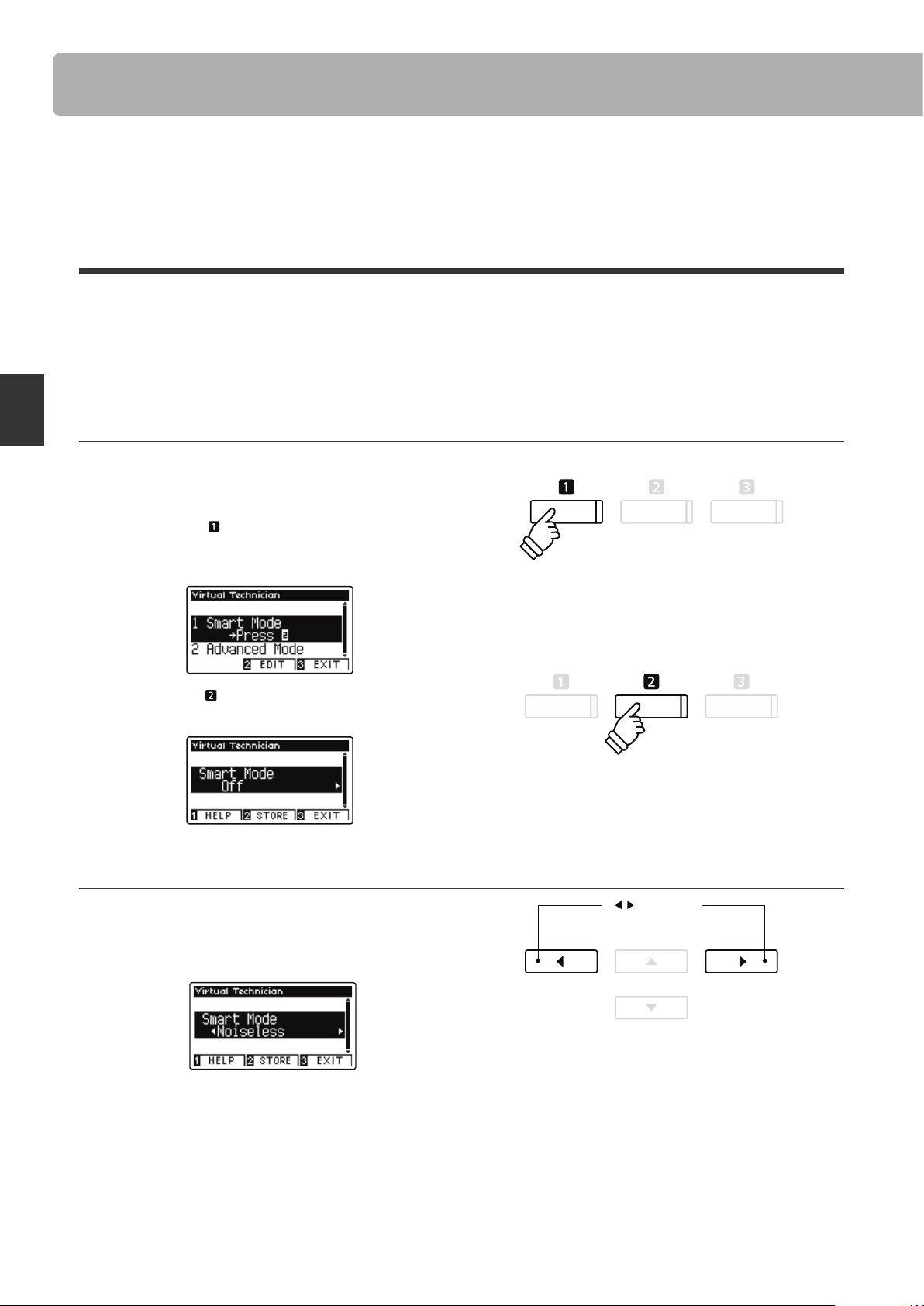
Виртуальный настройщик
Помимо функции реверберации и эффектов общий характер звучания тембров акустического пианино СА97 / СА67
можно существенно изменить, используя функцию инструмента Virtual Technician («Виртуальный настройщик»). Существует два способа работы с функцией «Виртуальный настройщик»: в режиме Smart и в режиме
Advanced.
1 Режим Smart
В режиме Smart «Виртуальный настройщик» обдуманно выбирает настройки для исполнителя, руководствуясь десятью заданными параметрами, такими как «Мягкий» или «Сильный», «Яркий» или «Мрачный». Этот режим рекомендован музыкантам, которые хотели бы наслаждаться различными характеристиками пианино,
но, не вникая в отдельные параметры режима Advanced.
z 1. Вход в режим Smart «Виртуального настройщика»
На ЖК-дисплее отображается нормальный режим игры на
инструменте:
Нажмите на кнопку FUNCTION (VT).
На экране ЖК-дисплея появится меню «Виртуального настройщика», и режим Smart будет выбран автоматически.
Игра на инструменте
Нажмите на кнопку
На ЖК-дисплее появится список установок режима Smart.
FUNCTION
(EDIT).
* Режим Smart по умолчанию отключен (задано значение O). При
отключенном режиме Smart используются настройки параметров
режима Advanced «Виртуального настройщика».
z 2. Выбор заданных параметров «Виртуального настройщика»
На ЖК-дисплее отображаются заданные параметры режима Smart:
Нажимайте на кнопки или для выбора нужного задаваемого параметра режима Smart «Виртуального настройщика».
Изменения параметров «Виртуального настройщика» будут
незамедлительно применены к выбранному тембру.
Выбор задаваемого параметра
«Виртуального настройщика»
* Задаваемые параметры режима Smart задаются независимо для
каждой вариации тембров.
* Выбранный параметр режима Smart будет использоваться для те-
кущей вариации тембров до отключения питания. Однако можно
сохранить настраиваемый параметр режима Smart для тембра.
Более подробную информацию об этой функции можно найти на
следующей странице.
Кнопки
28
Page 29
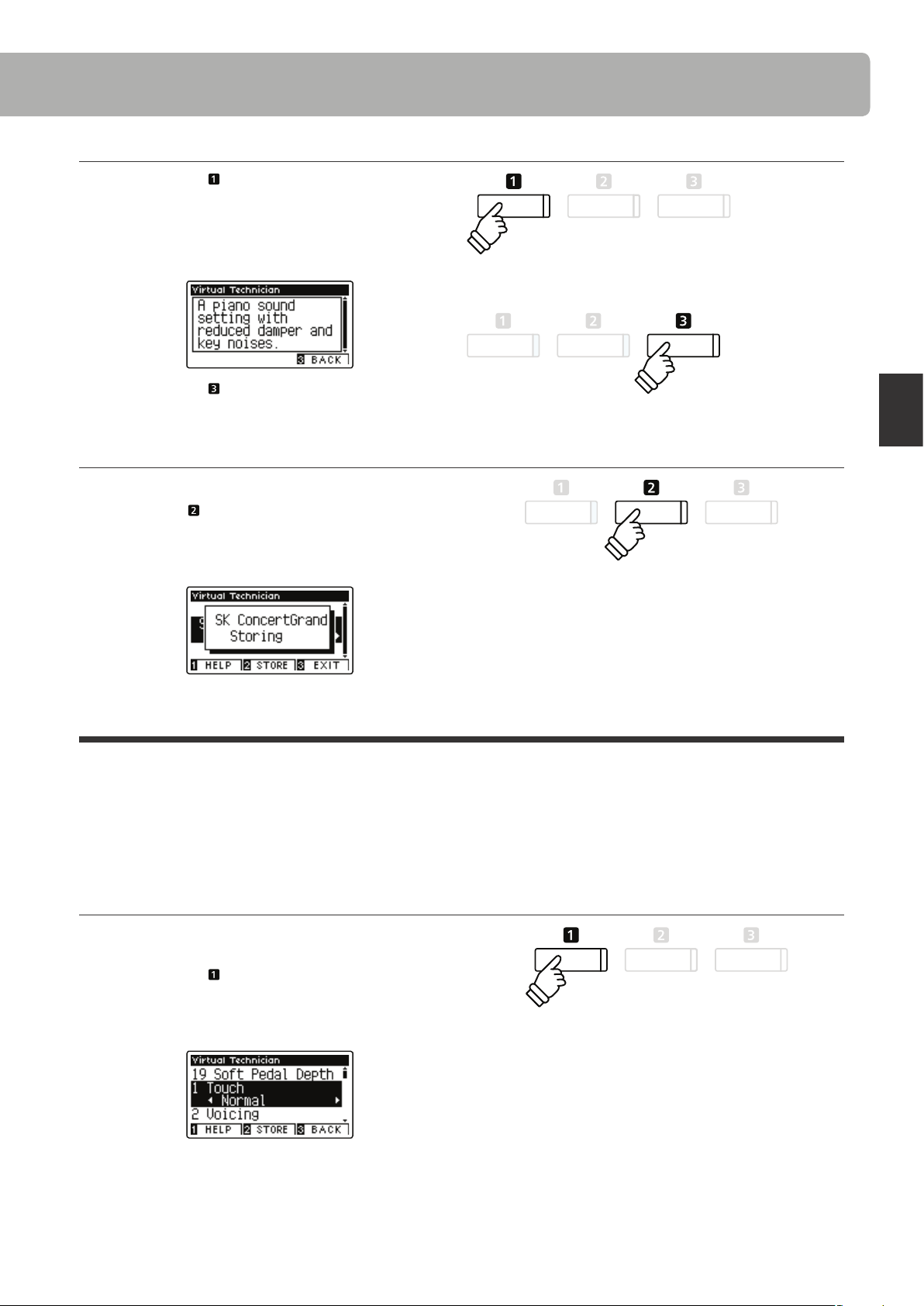
z Вывод справки на экран «Виртуального настройщика»
Нажмите на кнопку FUNCTION (HELP).
На ЖК-дисплее появится краткое описание выбранного настраиваемого параметра «Виртуального настройщика».
В случае необходимости воспользуйтесь кнопками или
для просмотра всего описания.
Нажмите на кнопку FUNCTION (BACK) для возврата к экрану выбора параметров «Виртуального настройщика».
z Сохранение параметра «Виртуального настройщика» для выбранного тембра
После выбора настраиваемого параметра режима Smart:
Нажмите кнопку
Выбранный настраиваемый параметр режима Smart будет
сохранен для текущей вариации тембра, а на ЖК-дисплее появится подтверждающее сообщение.
FUNCTION (STORE).
* Сохраненный настраиваемый параметр режима Smart восстанав-
ливается после выключения питания и используется автоматически всякий раз при выборе вариации тембра.
2 Режим Advanced
В режиме Advanced исполнитель полностью контролирует все аспекты конфигурации пианино, осуществляя
точную настройку твердости молоточка, регулировку механики, размера корпуса и прочих акустических характеристик. Этот режим рекомендован музыкантам, желающим точно настроить отдельные характеристики тембра пианино в соответствии со своими предпочтениями.
* Более подробно об отдельных параметрах «Виртуального настройщика» можно узнать на стр. 80.
z Вход в режим Advanced «Виртуального настройщика»
На ЖК-дисплее отображается нормальный режим игры на
инструменте:
Нажмите на кнопку FUNCTION (VT).
Удерж.
На экране ЖК-дисплея появится меню настроек «Виртуального настройщика», в котором можно менять параметры режима Advanced.
* Вход в режим Advanced возможен также через меню «Виртуаль-
* Можно также вносить изменения в настраиваемые параметры ре-
Удерж.
ного настройщика» либо путем выбора опции Virtual Tech. в меню
Function («Функционирование»).
жима Smart, выбрав его, а затем открыв режим Advanced. Однако
после внесения изменений невозможно будет восстановить список настраиваемых параметров режима Smart.
Игра на инструменте
29
Page 30
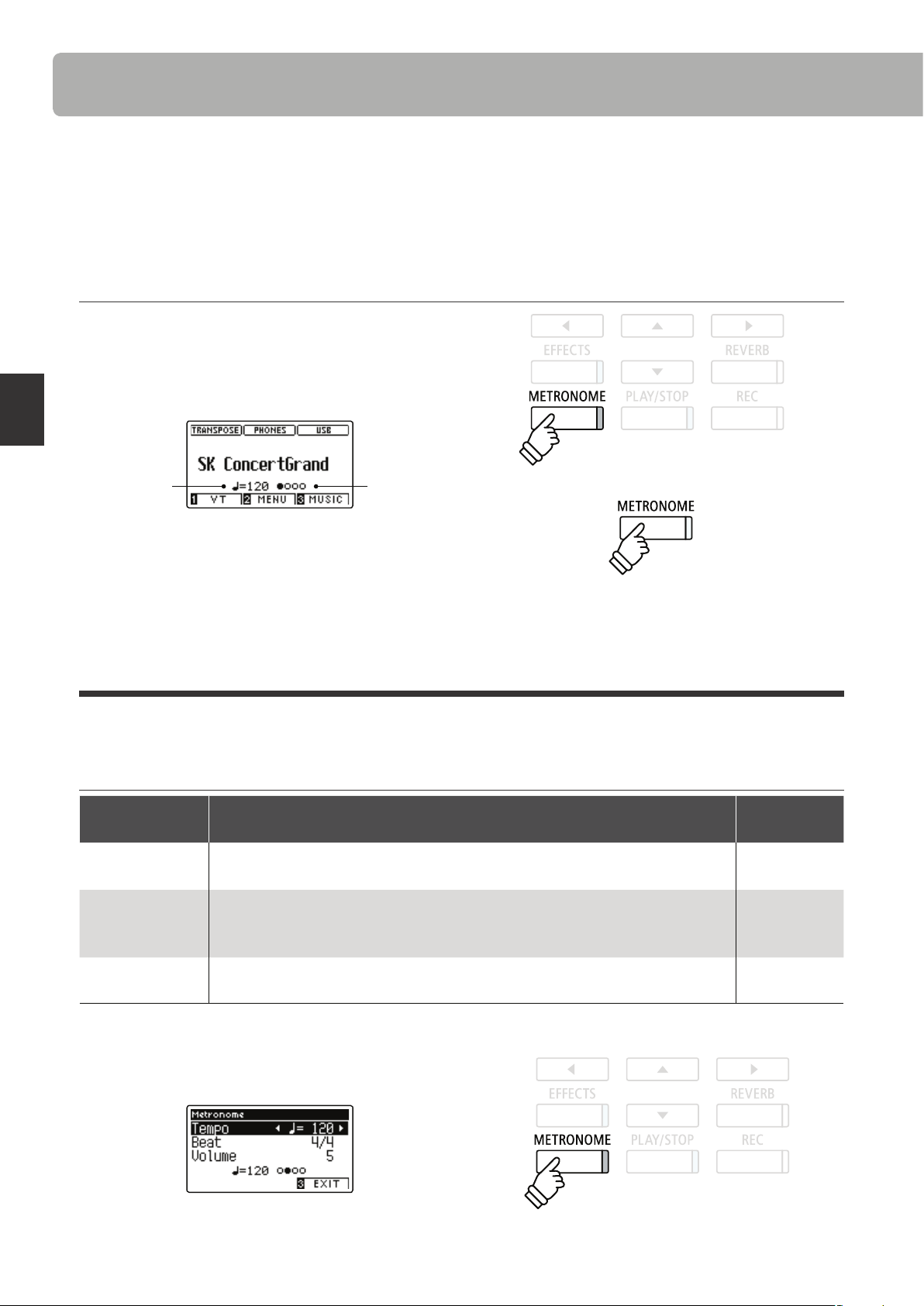
Метроном / Ритмические аккомпанементы
Функция метронома предоставляет вам возможность играть в постоянном темпе и под устойчивый ритм.
Помимо стандартных ритмов метронома в цифровом пианино СА97 / СА67 предусмотрены различные ритмические аккомпанементы, подходящие к большинству музыкальных стилей и жанров.
Полный перечень имеющихся ритмических аккомпанементов см. на стр. 144 настоящего руководства пользователя.
z Включение / выключение метронома
Нажмите на кнопку METRONOME.
Ее светодиод загорится, обозначая, что метроном включен,
и начнется отсчет метра 1/4.
Текущий темп метронома, показывающий количество ударов в минуту (ВРМ), отображается на дисплее.
Темп Метр
Для остановки метронома нажмите кнопку METRONOME еще
раз.
Светодиодный индикатор кнопки METRONOME погаснет.
Игра на инструменте
Настройки метронома
С помощью меню настроек метронома можно настраивать темп, метр и громкость метронома.
z Настройки метронома
Настройка метронома
Tempo (Темп) Настройка темпа метронома / ритмического аккомпанемента в ударах в минуту
Beat (Метр) Смена метра (тактового размера) / ритмического аккомпанемента.
Volume
(Громкость)
z Вход в меню настроек метронома
Нажмите и удерживайте нажатой кнопку METRONOME.
На ЖК-дисплее появится меню настроек метронома.
Описание Диапазон
10~400 ударов
(ВРМ).
* Предусматривается десять различных тактовых размеров: 1/4, 2/4, 3/4, 4/4, 5/4, 3/8, 6/8, 7/8,
9/8 и 12/8.
Настройка громкости метронома / ритмического аккомпанемента. 1~10
в минуту
-
30
Удерж.Удерж.
Page 31

z Регулировка настроек метронома
После входа в меню настроек метронома:
Нажимайте на кнопки или для перемещения курсора к
нужной настройке.
Нажимайте на кнопки или для регулировки выбранной
настройки.
* Для сброса действующей настройки и восстановления значений
по умолчанию одновременно нажмите на кнопки и .
z Ритмические аккомпанементы
В качестве альтернативы простому отсчету метронома
можно также выбрать ритм ударных из 100 различных ритмических аккомпанементов.
Войдите в меню настроек метронома и выберите настройку
Beat (Метр).
Для просмотра возможных метров воспользуйтесь кнопками или . Найдите ритм ударных 8 Beat 1.
Ритм ударных
Регулировка выбранной настройки.
Кнопки:
Кнопки:
Перемещение курсора.
Кнопки
Выбрать ритм ударных.
Продолжая нажимать на кнопки или , выберите нужный
ритм ударных.
* Полный список имеющихся ритмов ударных можно посмотреть на
стр. 144 настоящего руководства пользователя.
z Выход из меню настроек метронома
Нажмите на кнопку FUNCTION (EXIT) для выхода из меню
настроек метронома.
* Любые изменения темпа метронома, метра или громкости метро-
нома сохраняются до отключения питания инструмента.
* Оптимальные настройки метронома можно сохранить в памяти
для их последующего использования. Более подробную информацию см. на стр. 77.
z Запись с использованием метронома
Эта функция дает возможность записать произведение с включенным метрономом. Эта опция помогает при записи отдельных партий, а также в случае, когда исполнитель желает сохранить правильный размер такта на протяжении всех сложных
пассажей. Обратите внимание, что «щелчки», издаваемые стандартным метроном, не будут слышны при воспроизведении
записанного произведения.
* Более подробно о функции записи инструмента см. на стр. 48.
Игра на инструменте
31
Page 32

Сохранение настроек
Эта функция позволяет сохранять текущие настройки инструмента (тембры, точку разделения клавиатуры,
настройки реверберации и эффектов, а также прочие опции панели) в регистрационной памяти, чтобы впоследствии вызывать их одним нажатием кнопки. Всего доступно 16 ячеек памяти. На каждую кнопку назначены по две ячейки («А» и «В»).
Настройки можно также загружать / сохранять на USB-устройствах памяти и вызывать их оттуда. Дополнительную информацию см. на стр. 122 / 127.
z Функции и настройки, сохраняемые в памяти
Функции
Выбранный тембр (в том числе основной тембр для
каждой категории)
Режим DUAL / SPLIT / FOUR HANDS
(в том числе настройки)
Реверберация, эффекты (тип, настройки)
Метроном (метр, темп, громкость)
Настройки
Основные настройки (тональность, настройка, режим
удержания правой педали)
Настройки «Виртуального настройщика»
Настройки MIDI
* Изменения настройки «Автоматического отключения питания» со-
храняются в пользовательской памяти автоматически.
1 Выбор ячейки памяти
z Вход в режим Registration
Нажмите на кнопку REGISTRATION.
Загорится светодиодный индикатор кнопки REGISTRATION,
Игра на инструменте
показывая, что функция активна.
z Выбор ячейки памяти
Функция Registration активна:
Нажмите на кнопку
ячейкой памяти «А» и «В».
Нажмите на кнопку SOUND для выбора нужной ячейки памяти.
Название выбранной ячейки памяти отобразится на ЖК-дисплее.
FUNCTION для переключения между
Название
ячейки памяти
Выбор ячейки
памяти А / В
z Выход из режима Registration
Нажмите на кнопку REGISTRATION.
Светодиодный индикатор кнопки REGISTRATION погаснет, и
инструмент вернется к нормальному режиму работы.
32
Пример: Для выбора ячейки памяти В-3 (когда выбрана ячейка «А») нажмите на кнопку FUNCTION,
а затем на кнопку E.PIANO (ячейка 3).
Page 33

2 Сохранение ячейки памяти
1. Вход в режим Registration Store
На ЖК-дисплее отображается экран нормального режима
работы:
Нажмите и удерживайте нажатой кнопку REGISTRATION.
Кнопки ячеек памяти (SOUND) начнут мигать.
2. Выбор ячейки памяти
Нажмите на кнопку или FUNCTION для выбора ячейки
памяти «А» и «В», затем нажмите на кнопку ячейки памяти
(SOUND).
На ЖК-дисплее появится название ячейки памяти.
Удерж.Удерж.
3. Переименование ячейки памяти
Введите название ячейки памяти, выбирая буквы нажатием
на кнопки или . Для перемещения курсора воспользуйтесь кнопками или .
4. Сохранение ячейки памяти
Нажмите на кнопку FUNCTION (STORE) для подтверждения
операции сохранения или на кнопку
отмены операции.
После завершения операции сохранения прозвучит звуковой сигнал и на ЖК-дисплее появится подтверждающее сообщение.
FUNCTION (EXIT) для
Пример: Для сохранения текущей настройки инструмента в память А-2 нажмите на кнопку
FUNCTION, а затем на кнопку PIANO2 (ячейка 2).
Кнопки:
Перемещение курсора.
Кнопки:
Выбор символа.
STORE EXIT
* Сохраненная ячейка памяти останется в памяти инструмента по-
сле отключения питания или отключения сетевого кабеля инструмента из электрической розетки.
Игра на инструменте
Текущая настройка инструмента будет сохранена в выбранной ячейке памяти с указанным названием.
33
Page 34

Ячейки памяти
3 Меню редактирования ячеек памяти
С помощью меню редактирования ячеек памяти (Registration Edit) можно открывать выбранную ячейку памяти в режиме нормальной игры на инструменте (для последующего внесения изменений или просто для
проверки того, какой тембр используется и т. д.) или сохранять ее на запоминающее USB-устройство.
z Вход в меню Registration Edit
Функция Registration активна:
Нажмите на кнопку
На ЖК-дисплее появится меню Registration Edit.
z Открытие ячейки памяти
Используя кнопки или , выберите функцию Open
Registration, а затем нажмите на кнопку FUNCTION (OK).
FUNCTION (EDIT).
Кнопки:
Перемещение курсора.
Игра на инструменте
Выбранная в текущий момент времени ячейка памяти будет
открыта в нормальном режиме игры на инструменте, и можно будет внести необходимые изменения и корректировки.
z Сохранение выбранной ячейки памяти на запоминающее USB-устройство
Используя кнопки или , выберите функцию Save
Registration, а затем нажмите на кнопку FUNCTION (OK).
На ЖК-дисплее отобразится функция Save Regist Single из
меню USB с выбранной в текущий момент времени ячейкой
памяти.
* См. инструкции «Сохранение одной ячейки памяти» на стр. 127.
Кнопки:
Перемещение курсора.
z Восстановление настроек всех ячеек памяти
Нажмите и удерживайте нажатыми кнопки REGISTRATION и REC, затем выключите и снова включите инструмент.
Заводские настройки ячеек памяти будут восстановлены.
34
Page 35

Блокировка панели
Функция Panel Lock (Блокировка панели) позволяет временно заблокировать все кнопки панели, защищая,
таким образом, настройки тембров и прочие настройки от случайного изменения. Эта функция может пригодиться в учебных заведениях, чтобы учащиеся не отвлекались, меняя тембры и т. д.
1. Активация функции «Блокировка панели»
Одновременно нажмите кнопки и .
На ЖК-дисплее появится экран блокировки панели и инструмент перестанет реагировать на нажатия кнопок на панели.
* После активации функция «Блокировка панели» будет активна до
отключения питания.
* Если функция «Блокировка панели» активирована, светодиодные
индикаторы всех кнопок выключены.
2. Деактивация функции «Блокировка панели»
Функция «Блокировка панели» активирована:
Нажмите и удерживайте нажатой кнопку FUNCTION
(UNLOCK).
На ЖК-дисплее появится сообщение, информирующее о
деактивации функции «Блокировка панели», и инструмент
начнет реагировать на нажатия кнопок на панели в штатном
режиме.
Игра на инструменте
35
Page 36

Демонстрационные произведения
Функция Demo дает яркое представление о широких возможностях цифрового пианино СА97 / СА67. Предлагается более 30 встроенных композиций, которые демонстрируют богатый выбор высококачественных
тембров инструмента, а также его мощную звуковую систему.
Полный список демонстрационных произведений приводится на стр. 140 этого руководства.
z Включение демонстрационного режима
Нажмите на кнопку FUNCTION (MUSIC).
На ЖК-дисплее появится меню «Музыка». Режим Demo выбирается автоматически.
Меню «Музыка»
Нажмите на кнопку FUNCTION или PLAY / STOP.
Замигает светодиодный индикатор кнопки PIANO 1 и начнется
воспроизведение демонстрационной пьесы SK Concert Grand.
z Выбор демонстрационного произведения
Нажмите на кнопку SOUND для выбора категории тембра.
Начнется проигрывание первой демонстрационной пьесы
из выбранной категории тембров.
Для просмотра всех демонстрационных произведений в
выбранной категории тембра воспользуйтесь кнопками
или , а для просмотра всех категорий тембров используйте кнопки или .
* Как только выбранное произведение закончится, начнется про-
игрывание следующего демонстрационного произведения в выбранной категории.
или
Кнопки:
Выбор демонстрационного произведения.
Кнопки:
Выбор категории тембров.
z Остановка проигрывания демонстрационного произведения и выход из режима Demo
Во время проигрывания демонстрационного произведения
нажмите на кнопку FUNCTION или PLAY / STOP.
Светодиодный индикатор выбранной кнопки SOUND перестанет мигать и проигрывание демонстрационного произведения будет остановлено.
Нажмите на кнопку
FUNCTION для выхода из меню «Музыка».
36
Page 37

Режим PIANO MUSIC
Кроме демонстрационных произведений, цифровое пианино СА97 / СА67 имеет в памяти набор популярных классических фортепианных пьес времен барокко и романтизма. Для лучшего понимания материала
и разучивания произведений вы можете найти их нотные партии в поставляемом отдельно сборнике классических фортепианных пьес*.
Полный список фортепианных пьес см. в отдельном буклете «Список встроенных произведений».
z Включение режима PIANO MUSIC
Нажмите на кнопку FUNCTION (MUSIC), затем, нажимая на
кнопки или , выберите режим PIANO MUSIC.
Нажмите на кнопку FUNCTION или на кнопку PLAY / STOP.
Начнет мигать светодиодный индикатор кнопки PIANO 1 и
начнется проигрывание пьесы Ж. Ф. Рамо «Тамбурин».
* Зависит от страны продажи.
z Выбор фортепианной пьесы
Режим PIANO MUSIC активирован:
Для просмотра различных фортепианных пьес воспользуйтесь кнопками или .
На ЖК-дисплее будут отображаться название и автор выбранной пьесы.
Название
Автор
* Баланс партии левой и правой руки можно настроить, нажав кноп-
FUNCTION и выбрав настройку Balance.
ку
z Повторное проигрывание выбранной фортепианной пьесы
Проигрывание выбранной фортепианной пьесы завершено:
Нажмите на кнопку PLAY / STOP для повторного проигрывания фортепианной пьесы.
z Остановка проигрывания фортепианной пьесы и выход из режима PIANO MUSIC
Во время проигрывания фортепианной пьесы нажмите на
кнопку
Светодиодный индикатор выбранной кнопки PLAY / STOP
погаснет и проигрывание фортепианной пьесы будет остановлено.
Нажмите на кнопку
FUNCTION или PLAY / STOP.
FUNCTION для выхода из меню «Музыка»
Меню «Музыка»
37
Page 38

Функция обучения
Данная функция позволяет начинающим пианистам обучаться игре на инструменте, используя встроенные
коллекции учебных пьес и упражнений для пальцев. Вы можете отдельно отрабатывать партии правой и левой руки и изменять темп для совершенствования особо трудных пассажей, а затем записывать свое исполнение и прослушивать его.
z Встроенные коллекции пьес функции обучения
Учебники Альфреда
Alfred’s Premier Piano Course Lesson, level 1A
Alfred’s Premier Piano Course Lesson, level 1B
Alfred’s Basic Piano Library Lesson Book, level 1A
Alfred’s Basic Piano Library Lesson Book, level 1B
Alfred’s Basic Adult Piano Course Lesson Book, level 1
* Учебники продаются отдельно; более подробную информацию вы
найдете в разделе «Встроенные произведения».
1 Выбор учебника / пьесы
1. Включение режима Lesson
Нажмите на кнопку FUNCTION (MUSIC), затем на кнопки
или для выбора режима Lesson.
Классические учебники
Burgmuller 25 (25 Etudes Faciles, Opus 100)
Czerny 30 (Etudes de Mecanisme, Opus 849)
Czerny 100 (Hundert Ubungsstucke, Opus 139)
Beyer 106 (Vorschule im Klavierspiel, Opus 101)
J.S. Bach: Inventionen
Sonatinen Album 1
Chopin Walzer (Chopin waltzes series 1-19)
Меню «Музыка»
Нажмите на кнопку FUNCTION (ENTER) для включения режима обучения.
На ЖК-дисплее будут отображаться название выбранного
учебника, произведения и строка текущего состояния.
2. Выбор учебника / пьесы
Нажимайте на кнопки или для перемещения курсора
к названию нужного учебника или произведения.
Нажимайте на кнопки или для просмотра имеющихся
учебников и произведений.
Название
учебника
Название
произведения
Выбрать произведение можно также нажав и удерживая нажатой кнопку FUNCTION (EDIT), а затем нажав соответствующую клавишу на клавиатуре.
Кнопки:
Выбор учебника / пьесы.
Кнопки:
Перемещение курсора.
* Полный список имеющихся учебников / произведений, а также со-
ответствующие им клавиши клавиатуры см. в отдельном буклете
«Встроенные произведения».
38
Page 39

2 Прослушивание выбранной учебной пьесы
На этой странице объясняется как запускать и останавливать воспроизведение пьесы и настраивать точку
начала воспроизведения.
z 1. Воспроизведение учебной пьесы
После выбора учебника и пьесы:
Нажмите кнопку PLAY / STOP.
Загорится светодиодный индикатор кнопки PLAY / STOP,
и начнется отсчет такта перед воспроизведением.
* Если пьеса начинается с затакта, первый такт будет отображаться
на дисплее как нулевой.
* После отсчета пустого такта метроном останавливается, но его
можно включить вручную, нажав кнопку METRONOME.
z 2. Смена точки воспроизведения (такта)
Нажимайте на кнопки или для перемещения курсора к
третьей строке ЖК-дисплея.
Нажимайте на кнопки или для перемещения вперед
или назад точки воспроизведения (такта) выбранной пьесы.
Текущий такт
Перемещать вперед или назад точку воспроизведения можно также без выбора «Bar». Для этого необходимо нажимать
кнопки REVERB или EFFECTS.
Для сброса точки воспроизведения на начало первого такта произведения одновременно нажмите кнопки REVERB
и EFFECTS.
Смена точки воспроизведения.
Перемещение курсора.
z Остановка и восстановление воспроизведения учебной пьесы
Во время воспроизведения учебной пьесы:
Чтобы остановить воспроизведение учебной пьесы нажмите
кнопку PLAY / STOP.
Для восстановления воспроизведения учебной пьесы с того
места, где она была остановлена, нажмите кнопку PLAY / STOP
еще раз.
Кнопки:
Кнопки:
Меню «Музыка»
z Выход из режима обучения
Нажмите на кнопку FUNCTION для выхода из меню
«Музыка».
39
Page 40

Функция обучения
3 Настройки функции обучения
В меню настроек функции обучения можно регулировать громкость партии левой и правой руки выбранной учебной пьесы, что позволяет разучивать партию каждой руки отдельно. Кроме того, с помощью этих
настроек можно регулировать темп воспроизведения выбранной учебной пьесы для оттачивания сложных
пассажей.
z Настройки функции обучения
Меню «Музыка»
Настройка функции
обучения
Balance (Баланс) Регулировка баланса громкости партий левой и правой руки. 9-9
Tempo (Темп) Регулировка темпа воспроизведения выбранной учебной пьесы в ударах в ми-
Описание
нуту (ВРМ).
Настройка по
умолчанию
В зависимости от
произведения
z Вход в меню настроек функции обучения
Учебник и пьеса выбраны:
Нажмите на кнопку
На ЖК-дисплее появится меню настроек функции обучения.
FUNCTION (EDIT).
z Регулировка громкости партий левой / правой руки
Нажимайте на кнопки или для перемещения курсора к
настройке Balance, затем нажимайте на кнопки или для
регулировки громкости партий левой / правой руки.
Регулировка громкости партии
Кнопки
левой / правой руки.
При увеличении громкости партии левой руки громкость
партии правой руки уменьшается и наоборот.
* Если выбран учебник Байера, увеличение громкости партии левой
руки приводит к уменьшению громкости партии ученика, а увеличение громкости партии правой руки приводит к снижению громкости партии учителя.
z Настройка темпа воспроизведения учебной пьесы
Нажимайте на кнопки или для перемещения курсора к
настройке Tempo, затем нажимайте на кнопки или для
регулировки темпа воспроизведения учебной пьесы.
* Для сброса заданного темпа выбранной учебной пьесы и вос-
становления настроек по умолчанию одновременно нажмите на
кнопки и .
40
Пример: Для разучивания партии правой руки с
прослушиванием партии левой руки установите
баланс громкости 9 – 1.
Кнопки
Регулировка темпа воспроизведения.
Page 41

4 Циклическое воспроизведение фрагмента пьесы
На этой странице объясняется как включить циклическое воспроизведение отдельного фрагмента пьесы
(между заранее выбранными точками). Это помогает разучивать сложные пассажи.
1. Проигрывание учебной пьесы
Учебник и пьеса выбраны:
Нажмите на кнопку PLAY / STOP.
Загорится светодиодный индикатор кнопки PLAY / STOP и
начнется отсчет первого такта перед началом воспроизведения.
2. Определение начальной точки фрагмента (А)
Нажмите кнопку FUNCTION (А-В), чтобы задать начальную
точку фрагмента.
Начнет мигать светодиодный индикатор кнопки
означая, что начальная точка фрагмента (А) выбрана.
FUNCTION,
Настройка
точки А
3. Определение конечной точки фрагмента (В)
Нажмите кнопку FUNCTION (А-В) еще раз, чтобы задать конечную точку фрагмента.
Загорится светодиодный индикатор кнопки
начая, что конечная точка фрагмента (В) выбрана.
Настройка
точки В:
фрагмент активен
Выбранный фрагмент, ограниченный точками А и В, будет
воспроизводиться циклически, позволяя вам отработать его
исполнение.
FUNCTION, оз-
* При циклическом воспроизведении фрагмента, ограниченного
4. Сброс точек А и В
Нажмите кнопку FUNCTION (А-В) еще раз, чтобы сбросить
настройку фрагмента.
Светодиодный индикатор кнопки FUNCTION погаснет, и
учебная пьеса будет воспроизводиться в нормальном режиме.
Меню «Музыка»
точками А и В, можно продолжить менять настройки функции обучения Balance и Tempo.
41
Page 42

Функция обучения
5 Запись самостоятельных упражнений
На этой странице поясняется как во время разучивания пьесы отдельно записывать партии правой и левой
руки и прослушивать свое исполнение.
1. Начало записи
Учебник и пьеса выбраны:
Нажмите на кнопку REC.
Загорятся светодиодные индикаторы кнопок REC
и PLAY / STOP, означая, что используется режим записи.
* Перед началом записи учебной пьесы может потребоваться изме-
нение настроек функции обучения Balance и Tempo.
Перед началом воспроизведения и записи учебной пьесы
будет отсчитан пустой такт.
Меню «Музыка»
2. Остановка записи
Нажмите кнопку PLAY / STOP.
Светодиодные индикаторы кнопок REC и PLAY / STOP погаснут и запись и воспроизведение учебной пьесы будет остановлено.
3. Воспроизведение записанного исполнения
Нажмите кнопку PLAY / STOP еще раз.
Загорятся светодиодные индикаторы кнопок REC
и PLAY / STOP, начнется отсчет пустого такта перед началом
воспроизведения записанной учебной пьесы.
Нажмите кнопку PLAY / STOP.
Светодиодные индикаторы кнопок REC и PLAY / STOP погаснут и воспроизведение записанной учебной пьесы будет
остановлено.
* При воспроизведении записанной учебной пьесы можно продол-
жить менять настройки функции обучения Balance и Tempo.
* Во время записи вашего исполнения функция циклического вос-
произведения фрагмента недоступна.
* Чтобы стереть записанное исполнение, одновременно нажмите
кнопки REC и PLAY / STOP. При выборе другой учебной пьесы предыдущая запись исполнения стирается автоматически.
42
Page 43

6 Упражнения для пальцев
Функция LESSON также включает в себя широкий выбор мажорных и минорных гамм, арпеджио, аккордов,
каденций и этюдов Ганона. Ноты вы найдете в сборнике упражнений.
Цифровое пианино СА97 / СА67 способно оценивать ваше исполнение, анализируя аккуратность игры, четкость ритма и однородность звука. Эта функция помогает вам получить объективную оценку вашего исполнения и понять, над чем именно стоит поработать отдельно.
1. Выбор и запись этюда Ганона
Инструмент находится в режиме Lesson:
Выберите сборник Ганона и номер этюда.
* Перед началом записи может потребоваться изменение настроек
функции обучения Balance и Tempo.
Нажмите на кнопку REC.
Загорятся светодиодные индикаторы кнопок REC и PLAY / STOP, означая работу в режиме записи.
Перед началом записи и воспроизведения этюда будет произведен отсчет пустого такта.
2. Оценка записанного исполнения
Нажмите на кнопку PLAY / STOP
Светодиодные индикаторы кнопок REC и PLAY / STOP погаснут, и запись и воспроизведение исполнения будут остановлены.
Записанное исполнение оценивается по следующим параметрам: аккуратность игры, ритмическая четкость и однородность звучания, а результаты поочередно выводятся на
ЖК-дисплей.
3. Прослушивание записанного упражнения
Нажмите на кнопку PLAY / STOP еще раз.
Загорится светодиодный индикатор кнопки PLAY / STOP, и
начнется отсчет пустого такта перед началом воспроизведения вашего исполнения.
Нажмите на кнопку PLAY / STOP еще раз.
Светодиодный индикатор кнопки PLAY / STOP погаснет,
и воспроизведение записанного упражнения будет остановлено.
Меню «Музыка»
* Чтобы стереть записанное исполнение, одновременно нажмите
кнопки REC и PLAY / STOP. При выборе другого упражнения предыдущая запись исполнения стирается автоматически.
* Для просмотра результатов оценки вашего исполнения восполь-
зуйтесь кнопками или . Записанное исполнение может быть
воспроизведено и после того как вы закрыли экран с оценкой.
43
Page 44

Функция Concert Magic
Благодаря функции Concert Magic даже начинающие пианисты смогут насладиться музицированием, просто
выбирая одну из 176 встроенных композиций и отстукивая ритм мелодии в нужном темпе на клавиатуре.
Полный список имеющихся произведений функции Concert Magic можно найти в отдельном буклете «Встроенные произведения».
1 Исполнение произведения Concert Magic
176 произведений Concert Magic поделены на ячейки «А» и «В». В каждой ячейке содержится по 88 произведений.
1. Включение режима Concert Magic
Нажмите на кнопку FUNCTION (MUSIC), затем на кнопки
или для выбора Concert Magic.
Меню «Музыка»
Для включения режима Concert Magic нажмите кнопку
FUNCTION (ENTER).
На ЖК-дисплее отобразится название ячейки, номер и название выбранного произведения Concert Magic.
2. Выбор произведения Concert Magic
В режиме Concert Magic:
Нажмите и удерживайте нажатой кнопку
затем нажмите на клавишу, которой присвоено произведение Concert Magic (ячейка «А»).
Будет выбрано произведение Concert Magic из ячейки «А»,
а на ЖК-дисплее отобразится номер и название произведения.
* Для выбора произведения из ячейки «В» нажмите на эту же кла-
вишу еще раз. Для переключения между ячейками «А» и «В» нажимайте эту же клавишу.
FUNCTION (EDIT),
Удерж.
Удерж.
3. Исполнение выбранного произведения Concert Magic
Нажмите клавишу на клавиатуре.
Воспроизведение продолжается по мере нажатия клавиш.
Нажимая клавиши мягко, вы играете тихо, при энергичных
ударах по клавишам раздаются громкие звуки.
По мере воспроизведения символы l на ЖК-дисплее будут
заменяться символами •. Это называется «Нотный навигатор».
44
Page 45

4. Смена тембра воспроизведения произведения Concert Magic
Для смены тембра, используемого для воспроизведения
произведения Concert Magic (партия мелодии и аккомпанемента) нажмите на кнопку SOUND.
Можно также выбирать независимые тембры для партий мелодии и аккомпанемента:
Нажмите на кнопку
ма SPLIT произведений Concert Magic.
Нажмите на кнопку SOUND для смены тембра мелодии.
Нажмите и удерживайте нажатой кнопку
(SPLIT), затем нажмите на кнопку SOUND для смены тембра
аккомпанемента.
FUNCTION (SPLIT) для включения режи-
FUNCTION
Удерж.Удерж.
5. Выход из режима Concert Magic
Для выхода из режима Concert Magic нажмите на кнопку FUNCTION (BACK).
2 Демонстрационный режим Concert Magic
Эта функция позволяет проигрывать все произведения Concert Magic, выбирая их случайным образом или
по категориям.
z Случайное воспроизведение
В режиме Concert Magic выберите желаемое произведение.
Нажмите на кнопку PLAY / STOP.
Все 176 произведений Concert Magic будут проиграны
в случайном порядке, пока снова не будет нажата кнопка
PLAY / STOP.
z Воспроизведение по категориям
В режиме Concert Magic выберите желаемое произведение.
Нажмите и удерживайте нажатой кнопку
затем нажмите на кнопку PLAY / STOP.
Произведения из той же категории, что и выбранное, будут
последовательно проигрываться, пока снова не будет нажата кнопка PLAY / STOP.
FUNCTION (EDIT),
Удерж.Удерж.
Пример: Если выбрано произведение Row, Row, Row
Your Boat, будут проиграны остальные произведения категории «Детские песни».
Меню «Музыка»
45
Page 46

Функция Concert Magic
3 Настройки Concert Magic
В меню настроек Concert Magic можно регулировать темп воспроизведения, менять режим воспроизведения
и настраивать баланс громкости.
z Настройки Concert Magic
Меню «Музыка»
Настройка
Concert Magic
Tempo (Темп)
Mode (Режим) Изменение режима воспроизведения произведения Concert Magic (см. ниже). Нормальный
Balance (Баланс)
Описание Настройка по
умолчанию
Настройка темпа воспроизведения произведения Concert Magic
в ударах в минуту (ВРМ).
Регулировка баланса громкости между партией
основной мелодии и аккомпанемента.
В зависимости от
произведения
9-9
z Вход в меню настроек Concert Magic
Режим Concert Magic активен:
Нажимайте на кнопку
На ЖК-дисплее появится меню настроек Concert Magic.
FUNCTION (EDIT).
z Изменение настроек Concert Magic
В меню настроек Concert Magic:
Нажимайте на кнопки или для перемещения курсора
к нужной настройке.
Нажимайте на кнопки или для регулировки выбранной
настройки.
* Для сброса действующей настройки и восстановления значений
по умолчанию одновременно нажмите на кнопки и .
Регулировка выбранной настройки.
Кнопки:
Кнопки:
Перемещение курсора.
Режим «Постоянный ритм» (Steady Beat)
В режиме «Постоянный ритм» все произведения Concert Magic можно проигрывать простым отстукиванием
ритма по любой клавише. При этом ритм должен быть постоянным, независимо от типа аранжировки пьесы.
46
Page 47

4 Типы аранжировок произведений Concert Magic
Произведения Concert Magic разделены на три уровня сложности аранжировки. Они требуют различного
уровня подготовки для исполнения.
* Тип аранжировки каждого произведения Concert Magic указан в буклете «Встроенные произведения» символами «ЕВ», «МР» или «SK».
z Простой ритм («Easy Beat») EB
Это самые простые произведения. Все, что вам нужно делать — непрерывно отстукивать на клавиатуре устойчивый ритм.
Возьмем, для примера, пьесу «К Элизе». Отстукивайте постоянный ритм на протяжении всего произведения. Это характерно
для всех произведений первого уровня сложности.
Нажатие клавиш:
z Мелодия (Melody Play) MP
Эти произведения тоже не очень сложные, особенно если вы их уже слышали. Здесь требуется отстукивать на клавиатуре
ритм мелодии. При этом очень удобно напевать мелодию.
Возьмем для примера песню Twinkle, Twinkle, Little Star!.
* При исполнении быстрых произведений Concert Magic удобно играть двумя пальцами на разных клавишах – это поможет увеличить ско-
рость исполнения.
Нажатие
клавиш:
z Сложный (Skillful) SK
К этой категории относятся умеренно сложные и сложные произведения. Вам потребуется одновременно отстукивать и ритм
мелодии, и ритм аккомпанемента. При исполнении таких произведений вам будет полезен нотный навигатор.
Например, при исполнении «Вальса цветов» необходимо отстукивать как ритм мелодии, так и аккомпанемента.
Меню «Музыка»
Нажатие
лавиш:
к
47
Page 48

Записывающее устройство (внутренняя память)
Цифровое пианино СА97 / СА67 позволяет вам записывать до 10 файлов и сохранять их во внутренней памяти, после чего вы можете воспроизвести любой из них одним нажатием кнопки. Каждое произведение состоит из двух дорожек, называемых «партиями», которые могут быть записаны и воспроизведены отдельно
друг от друга. Это позволяет сначала записать партию левой руки на одну дорожку, а потом записать партию
правой руки на другую дорожку.
1 Запись произведения
1. Режим записи
Нажмите кнопку REC.
Светодиодный индикатор кнопки REC начнет мигать, а на
ЖК-дисплее отобразится экран записи во внутреннюю память с номером текущего произведения и выбранной партии.
* Если подключено запоминающее USB-устройство, нажмите кнопку
FUNCTION (INT), чтобы выбрать запись во внутреннюю память
инструмента.
Записывающее устройство
2. Выбор произведения / партии для записи
Нажимайте на кнопки или для перемещения курсора
к нужной ячейке памяти произведения или партии.
Нажимайте на кнопки или для изменения выбранной
ячейки памяти записываемого произведения или партии.
Если партия уже записана, появится символ «*».
Партия записана
Во избежание случайного стирания нужных партий будьте внимательны при
выборе номера произведения и партии для раздельной записи.
z 3. Запуск записывающего устройства
Нажмите клавишу клавиатуры или кнопку PLAY / STOP.
Загорятся светодиодные индикаторы кнопок REC
и PLAY / STOP и начнется запись.
Текущие такт и доля отображаются на ЖК-дисплее.
Запись
Выбор ячейки памяти произведения.
Кнопки:
Кнопки:
Перемещение курсора.
или
(если он включен)
48
Темп / доля
метронома
* Также запись можно включить нажатием кнопки PLAY / STOP, что по-
зволяет вставить задержку или пустой такт в начало произведения.
* Нажмите на кнопку METRONOME до начала записи или во время
записи, чтобы включить метроном. «Щелчки», издаваемые метрономом, не будут записываться.
Page 49

4. Остановка записи
Нажмите на кнопку PLAY / STOP.
Светодиодные индикаторы кнопок PLAY / STOP и REC погаснут, запись остановится, и партия / произведение будет сохранено во внутренней памяти инструмента.
Через несколько секунд на ЖК-дисплее отобразится экран
воспроизведения из внутренней памяти, показывающий, что
записанное произведение можно прослушать.
Остановлено
Партия записана
Для воспроизведения записанного произведения обратитесь
к разделу «Воспроизведение» на стр. 50.
* Максимальный объем памяти составляет приблизительно 90 000
нот (нажатия кнопок и педалей считаются как ноты).
* Если в процессе записи будет достигнут предел объёма памяти, за-
пись остановится автоматически.
* Записанные произведения остаются в памяти и после выключения
питания инструмента.
z Запись второй партии
Чтобы записать вторую партию, повторите описанные выше действия, выбрав партию, которая еще не была записана.
z Запись с метрономом
Возможна также запись исполнения с включенным метрономом. Это полезно, например, при записи партий по отдельности,
или если не хотите сбиться с ритма при исполнении сложных пассажей. При этом стандартные щелчки метронома или ритмический аккомпанемент не будет слышен при воспроизведении записи.
* Подробная информация о том, как использовать функцию метронома с записывающим устройством приводится на стр. 30.
z Изменение настроек в процессе записи
Иногда при записи исполнения возникает потребность сменить выбранный тембр или стиль. Ниже перечислены изменения,
которые будут или не будут сохранены в памяти во время записи.
Изменения, сохраняющиеся в памяти при записи
Изменения типа тембра (кнопки SOUNDS и т. д.)
Переключения с режима DUAL на SPLIT и обратно.
Изменения, НЕ сохраняющиеся в памяти при записи *
Изменения настроек реверберации.
Изменения настроек эффектов.
Изменения темпа.
Изменения баланса громкости в режиме DUAL и SPLIT.
Изменения транспонирования, подстройки, чувствительности и т. д.
* Нужные настройки реверберации, эффектов, темпа и т. д. следует
подготовить заранее до записи нового произведения.
Записывающее устройство
5. Выход из режима записи
Нажмите на кнопку FUNCTION (EXIT) для выхода из режима записи и возврата в нормальный режим работы.
49
Page 50

Записывающее устройство (внутренняя память)
2 Воспроизведение
Эта функция позволяет прослушивать произведения, сохраненные во встроенной памяти. Чтобы воспроизвести только что записанное исполнение, сразу перейдите ко второму этапу.
1. Включение режима воспроизведения
Нажмите на кнопку PLAY / STOP.
Загорится светодиодный индикатор кнопки PLAY / STOP, и
на ЖК-дисплее появится экран внутреннего записывающего
устройства.
Остановлено
Партия записана
2. Выбор произведения / партии для воспроизведения
* Если подключено запоминающее USB-устройство, нажмите кнопку
FUNCTION (INT), чтобы выбрать запись во внутреннюю память
инструмента.
Записывающее устройство
Нажимайте на кнопки или для перемещения курсора к
нужной ячейке памяти произведения или партии.
Нажимайте на кнопки или для изменения выбранной
ячейки памяти воспроизводимого произведения (1-10) или
партии (1, 2 или 1 и 2).
Если партия уже записана, появится символ «*».
Партия записана
3. Запуск / остановка воспроизведения
Нажимайте на кнопку PLAY / STOP.
Загорится светодиодный индикатор кнопки PLAY / STOP и
начнется проигрывание выбранного произведения / партий.
* Во время проигрывания произведения можно сменить выбранную
партию.
* Чтобы настроить темп воспроизведения записанной пьесы, на-
жмите и удерживайте нажатой кнопку METRONOME, а затем нажмите на кнопки или .
Нажмите на кнопку PLAY / STOP еще раз.
Светодиодный индикатор кнопки PLAY / STOP погаснет
и произведение будет остановлено.
Выбор ячейки памяти произведения.
Кнопки:
Кнопки:
Перемещение курсора.
5. Выход из режима воспроизведения
Нажмите на кнопку FUNCTION (EXIT) для выхода из режима
внутреннего записывающего устройства и возврата в нормальный режим работы.
50
Page 51

3 Меню редактирования встроенной памяти
С помощью настроек меню редактирования встроенного записывающего устройства можно настраивать
высоту звука клавиатуры или произведения с шагом в полтона. В этом меню есть также такие функции, как
удаление произведения или преобразование произведения в аудиофайл.
z Меню встроенного записывающего устройства
Функция внутреннего
записывающего устройства
Song Transpose (Транспонирование произведения)
Mode (Режим)
Erase (Удаление)
Audio Convert (Преобразование в аудиофайл)
Описание Настройка по
Повышение или понижение высоты звука клавиатуры
с шагом в полтона.
Повышение или понижение высоты звука записанного произведения
с шагом в полтона.
Удаление из памяти партии произведения, записанного
в записывающее устройство (см. стр. 52).
Преобразование записанного произведения в аудиофайл формата
МР3 / WAV (см. стр. 53).
z Вход в меню внутреннего записывающего устройства
На ЖК-дисплее отображается экран внутреннего записывающего устройства:
Нажмите на кнопку
На ЖК-дисплее отобразится меню внутреннего записывающего устройства.
FUNCTION (EDIT).
умолчанию
0 (С)
0
–
–
z Изменение настроек / функций внутреннего записывающего устройства
После входа в меню внутреннего записывающего устройства:
Нажимайте на кнопки или для перемещения курсора к
нужной настройке.
Нажимайте на кнопки или для регулировки выбранной
настройки.
* Для сброса действующей настройки и восстановления значений
по умолчанию одновременно нажмите на кнопки и .
Регулировка выбранной настройки.
Кнопки:
Кнопки:
Перемещение курсора.
z Выход из меню внутреннего записывающего устройства
Нажмите на кнопку FUNCTION (BACK) для выхода из меню
внутреннего записывающего устройства и возврата инструмента к нормальному режиму работы.
Записывающее устройство
51
Page 52

Записывающее устройство (внутренняя память)
4 Удаление партии / произведения
Эта функция используется для удаления из записывающего устройства партий, которые могли быть записаны неправильно, или произведений, которые больше не прослушиваются. После удаления партии / произведения из памяти ее восстановление невозможно.
1. Выбор функции Erase (Удалить)
После входа в меню внутреннего записывающего устройства (см. стр. 51):
Нажимайте на кнопки или для перемещения курсора
к функции Erase.
Кнопки:
Перемещение курсора.
Нажмите на кнопку FUNCTION (ENTER) для выбора функции Erase.
Записывающее устройство
2. Выбор произведения / партии, которую необходимо удалить
Нажимайте на кнопки или для перемещения курсора
к нужной ячейке памяти воспроизводимого произведения
или партии.
Нажимайте на кнопки или для изменения выбранной
ячейки памяти воспроизводимого произведения (1-10) или
партии (1, 2 или 1 и 2).
Если партия уже записана, появится символ «*».
Выбор ячейки памяти произведения.
Перемещение курсора.
3. Удаление выбранного произведения / партии
Нажмите на кнопку FUNCTION (OK), чтобы удалить выбранное произведение и партию.
На ЖК-дисплее появится сообщение, требующее подтверждения или отмены операции удаления.
Кнопки:
Кнопки:
Нажмите на кнопку FUNCTION (YES) для подтверждения
операции удаления или на кнопку FUNCTION (NO) для отмены операции удаления.
z Удаление всех произведений из памяти
Нажмите и удерживайте нажатой кнопку PLAY / STOP и REC,
затем выключите и снова включите питание инструмента.
Все записанные произведения, сохраненные в памяти, будут
удалены.
52
Удерж.
Удерж.
ДА: Удаление НЕТ: Отмена
Удерж.
Удерж.
Page 53

5 Преобразование композиции в аудиофайл
С помощью этой функции записанные произведения, сохраненные во внутренней памяти, можно воспроизводить и сохранять (преобразовывать) как аудиофайлы на запоминающее USB-устройство либо в формате
МР3, либо в формате WAV.
1. Выбор функции Convert to Audio (Преобразовать в аудиофайл)
После входа в меню внутреннего записывающего устройства (см. стр. 51):
Нажимайте на кнопки или для перемещения курсора
к функции Convert to Audio.
Кнопки:
Перемещение курсора.
Нажмите на кнопку FUNCTION (ENTER) для выбора функции Convert to Audio.
2. Выбор произведения / партии, которую необходимо преобразовать
Нажимайте на кнопки или для перемещения курсора
к нужной ячейке памяти воспроизводимого произведения
или партии.
Нажимайте на кнопки или для изменения выбранной
ячейки памяти воспроизводимого произведения (1-10) или
партии (1, 2 или 1 и 2), которую необходимо преобразовать.
Если партия уже записана, появится символ «*».
Нажмите кнопку
FUNCTION (OK) для продолжения.
3. Выбор формата аудиофайла
Нажимайте на кнопки или для выбора нужного формата файла произведения, в который необходимо выполнить
преобразование.
На этом этапе можно также настроить усиление записи.
* Более подробную информацию о настройке усиления записываю-
щего устройства см. на стр. 54.
4. Начало преобразования
Нажмите кнопку PLAY / STOP или клавишу на клавиатуре.
Загорятся светодиодные индикаторы кнопок PLAY / STOP и
REC, начнется воспроизведение выбранной композиции и
процесс преобразования в аудиофайл.
* Ноты, сыгранные с клавиатуры, будут также записаны в аудиофайл.
Выбор ячейки памяти произведения.
Кнопки:
Кнопки:
Перемещение курсора.
Кнопки
Выбор формата записывающего устройства.
Записывающее устройство
z Переименование и сохранение преобразованного аудиофайла
См. инструкцию «Запись аудиофайла в формате МР3 / WAV» на стр. 55 начиная с шага 4.
53
Page 54

Запись / воспроизведение аудиофайлов (запоминающее USB-устройство)
1 Запись аудиофайла в формате МР3 / WAV
Цифровое пианино СА97 / СА67 позволяет записывать ваше исполнение в формате цифрового аудио. Вы
можете сохранить данные на запоминающее USB-устройство в форматах МР3 и WAV. Эта функция дает возможность делать записи профессионального качества без дополнительного звукового оборудования и рассылать их друзьям и родственникам, слушать на iPod, редактировать и обрабатывать с помощью звуковых
рабочих станций.
Кроме того, данные с аудиоразъема LINE IN можно микшировать и записывать в аудиофайл формата МР3 и
WAV.
z Формат аудиозаписи
Аудиоформат Характеристики Скорость передачи данных
МР3 44,1 кГц, 16 бит, стерео 256 кбит/с (фиксированная)
WAV 44,1 кГц, 16 бит, стерео 1 411 кбит/с (несжатый)
Технология кодирования аудио MPEG Layer-3 по лицензии Fraunhofer IIS and Thomson.
1. Включение режима записи аудио
Кодек MP3 закреплен авторскими правами (c) 1995-2007, SPIRIT.
Записывающее устройство
Подключите запоминающее устройство к порту USB.
Нажмите кнопку REC.
Светодиодный индикатор кнопки REC начнет мигать, и на
ЖК-дисплее появится экран записывающего устройства USB.
2. Выбор формата файла для записи на USB-устройство
Нажимая на кнопки или , выберите нужный формат аудиофайла для записи на USB-устройство(МР3 или WAV).
* Для хранения аудиофайлов в формате МР3 требуется меньше ме-
ста, чем для аудиофайлов формата WAV.
* На USB-устройстве вместимостью 1 Гб можно сохранить аудиодан-
ные в формате МР3, длительность звучания которых превышать
12 часов.
z Настройка громкости записи (усиление)
Нажмите кнопку FUNCTION (GAIN).
На ЖК-дисплее появится экран настройки усиления и шкала
громкости записи.
Выбор формата аудиофайла для записи.
Кнопки
Нажимая на кнопки или , настройте уровень усиления
записи.
* Для сброса настройки усиления записи и восстановления значе-
ний по умолчанию одновременно нажмите на кнопки и .
54
* Настройку усиления можно регулировать в пределах диапазона
0 дБ ~ +15 дБ.
* При увеличении настройки усиления будьте осторожны, так как
запись с очень высоким уровнем может привести к искажению записи.
* На шкале усиления будет также отображаться уровень звука,
идущего с аудиоразъема LINE IN.
Page 55

3. Запуск записывающего USB-устройства
Нажмите на клавишу клавиатуры или на кнопку PLAY / STOP.
Загорятся светодиодные индикаторы кнопок REC и
PLAY / STOP, и начнется запись
На ЖК-дисплее будет также отображаться текущее время записи.
Запись
Время
* Также запись можно включить нажатием кнопки PLAY / STOP, что
позволяет вставить задержку или пустой такт в начало произведения.
* Нажмите на кнопку METRONOME до начала записи или во время
записи, чтобы включить метроном. «Щелчки», издаваемые метрономом, не будут записываться.
4. Остановка записывающего USB-устройства, сохранение файла
Нажмите на кнопку PLAY / STOP.
Светодиодные индикаторы кнопок PLAY / STOP и REC погаснут, запись остановится.
На ЖК-дисплее появится сообщение, требующее подтверждения или отмены операции сохранения.
или
Нажмите на кнопку FUNCTION (YES) для подтверждения
операции сохранения или на кнопку FUNCTION (NO) для
отмены операции сохранения.
ДА: Сохранение НЕТ: Отмена
5. Переименование записанного аудиофайла, подтверждение сохранения
После подтверждения операции сохранения:
Введите имя файла, выбирая буквы нажатием на кнопки
или . Для перемещения курсора воспользуйтесь кнопками или .
Нажмите кнопку FUNCTION (OK) для подтверждения операции сохранения или кнопку FUNCTION (BACK) для отмены операции сохранения.
Записанный аудиофайл будет сохранен под указанным
именем.
Через несколько секунд на ЖК-дисплее откроется экран USB
Recorder, показывающий, что записанный файл готов к воспроизведению.
Для воспроизведения записанного аудиофайла обратитесь к
инструкции «Воспроизведение аудиофайла в формате МР3 /
WAV» на стр. 56.
OK: Сохранение BACK: Отмена
* По умолчанию для записанных аудиофайлов используются авто-
матически назначаемые имена типа «MP3 Song 01» или «WAV Song
01». Цифра в конце имени файла меняется автоматически.
* Записываемые аудиофайлы сохраняются в корневую директорию
запоминающего устройства USB. Сохранение в другие папки невозможно.
Кнопки:
Перемещение курсора.
Кнопки:
Выбор символа.
Записывающее устройство
55
Page 56

Запись / воспроизведение аудиофайлов (запоминающее USB-устройство)
2 Воспроизведение аудиофайла в формате МР3 / WAV
Цифровое пианино СА97 / СА67 позволяет воспроизводить аудиофайлы в форматах MP3 и WAV с внешнего
запоминающего USB-устройства через динамики инструмента. Это может пригодиться при разучивании новых пьес или для того, чтобы подыграть любимой песне.
z Поддерживаемые форматы аудиофайлов
Аудиоформат Характеристики Скорость передачи данных
МР3 32 кГц /44,1 кГц / 48 кГц, моно / стерео
WAV 32 кГц /44,1 кГц / 48 кГц, моно / стерео, 16 бит –
Технология кодирования аудио MPEG Layer-3 по лицензии Fraunhofer IIS and Thomson.
Кодек MP3 закреплен авторскими правами (c) 1995-2007, SPIRIT.
z Подготовка запоминающего USB-устройства
Сначала скопируйте нужные аудиофайлы в формате МР3 или
WAV на запоминающее USB-устройство.
* Запоминающее USB-устройство должно быть отформатировано в
файловой системе FAT или FAT32. Более подробную информацию
см. на стр. 137.
1. Включение режима воспроизведения с USB-устройства
Подключите запоминающее устройство к порту USB.
Нажмите кнопку PLAY / STOP.
Загорится светодиодный индикатор кнопки PLAY / STOP и на
дисплее отобразится экран Song Browser.
z Экран Song Browser
На экране Song Browser отображается список соответствующих файлов и папок, сохраненных на подключенном
USB-устройстве.
8-320 кбит/с (фиксированная
и переменная)
Записывающее устройство
56
Пиктограмма
аудио файла / файла произведения.
Пиктограмма используется для обозначения папки.
Пиктограмма
текущей / предыдущей папки.
Ниже показан пример типового экрана с перечнем
фай лов / папок. Обратите внимание, что высота просматриваемого экрана увеличена с целью наглядного представления на иллюстрации.
Текущая / предыдущая папка
используется для обозначения
используется для обозначения
Папки
Файлы
Кнопки:
Перемещение курсора.
* Файлы и папки представлены в алфавитном порядке, папки –
в верхней части экрана.
* Когда активна функция USB Recorder, отображаются только файлы
в формате МР3, WAV и MID.
* На ЖК-дисплее может быть отображено не более 12 символов име-
ни файла (+3 символа расширения). Более длинные имена файлов
будут сокращены автоматически.
Кнопка
Выбор файла / открытие
папки.
FUNCTION
Page 57

2. Выбор аудиофайла
Нажимайте на кнопки или для перемещения курсора,
затем нажмите кнопку FUNCTION (SELECT) для выбора
аудиофайла.
На ЖК-дисплее появится экран USB Recorder.
3. Воспроизведение выбранного аудиофайла
Нажмите на кнопку PLAY / STOP.
Начнется воспроизведение выбранного аудиофайла, а на
ЖК-дисплее отобразится информация о файле.
Аудиофайл,
исполнитель /
произведение
Положение
Громкость
воспроизведения
воспроизведения
z Управление воспроизведением аудиофайла
* Если выбранный аудиофайл содержит метаданные (напр., метки
ID3), такие как имя исполнителя и название композиции, эта информация отображается рядом с именем файла.
Во время воспроизведения аудиофайла:
Нажмите на кнопку PLAY / STOP для паузы или восстановле-
Смещение точки воспроизведения назад
Кнопки:
или вперед.
ния воспроизведения.
Нажимайте на кнопки или для смещения точки воспро-
изведения аудиофайла назад или вперед.
Нажимайте на кнопки или для настройки громкости
воспроизведения аудиофайла.
* Громкость воспроизведения можно регулировать в пределах диа-
пазона 1~128.
Кнопки:
Настройка громкости
воспроизведения.
Нажмите на кнопку FUNCTION (А-В) дважды, чтобы задать
точку начала и окончания цикла воспроизведения А-В.
* При третьем нажатии на кнопку А-В функция цикличного
воспроизведения отключается.
* Между громкостью воспроизведения аудиофайла и громкостью
звуков, издаваемых клавиатурой СА97 / СА67, может быть значительная разница. При воспроизведении аудиоданных регулируйте
громкость аудиофайла по своему усмотрению.
z Меню редактирования USB Recorder
С помощью меню редактирования USB Recorder можно вносить изменения в режим воспроизведения («Воспроизведение один
раз», «Повтор одного произведения», «Повтор всех произведений», «Случайное воспроизведение») и высоту звука клавиатуры,
транспонирование которой выполняется с шагом в полтона. Более подробную информацию см. на стр. 60.
z Функция Overdub
С помощью функции Overdub звучание СА97 / СА67 можно записывать (перезаписывать) на существующий аудиофайл в формате МР3 или WAV. Более подробную информацию см. на стр. 62.
Записывающее устройство
4. Выход из режима воспроизведения с USB
Нажмите на кнопку FUNCTION (BACK) для выхода из режима воспроизведения с USB и возврата инструмента к нормальному режиму работы.
57
Page 58

Запись / воспроизведение аудиофайлов (запоминающее USB-устройство)
3 Воспроизведение MIDI-файла
Цифровое пианино СА97 / СА67 поддерживает воспроизведение стандартных MIDI-файлов и произведений, записанных записывающим устройством СА97 / СА67, с запоминающих устройств USB. Вы можете слушать свою любимую музыку, воспроизводимую с применением превосходной технологии семплирования
Harmonic Imaging XL.
z Форматы, поддерживаемые Song Player
Формат произведения Характеристики
MID Формат 0, Формат 1
KS0 Файл Kawai Song
z Подготовка запоминающего USB-устройства
Сначала скопируйте нужные файлы в формате MID (SMF)
на запоминающее USB-устройство.
* Запоминающее USB-устройство должно быть отформатировано
в файловой системе FAT или FAT32. Более подробную информацию
см. на стр. 137.
Записывающее устройство
1. Включение режима воспроизведения с USB-устройства
Подключите запоминающее устройство к порту USB.
Нажмите кнопку PLAY / STOP.
Загорится светодиодный индикатор кнопки PLAY / STOP
и на дисплее отобразится экран Song Browser.
z Экран Song Browser
На экране Song Browser отображается список соответствующих файлов и папок, сохраненных на подключенном
USB-устройстве.
Пиктограмма
аудио файла / файла произведения.
Пиктограмма
Пиктограмма
текущей / предыдущей папки.
Ниже показан пример типового экрана с перечнем
фай лов / папок. Обратите внимание, что высота просматриваемого экрана увеличена с целью наглядного представления на иллюстрации.
Текущая / предыдущая папка
используется для обозначения
используется для обозначения папки.
используется для обозначения
Папки
Файлы
Кнопки:
Перемещение курсора.
* Файлы и папки представлены в алфавитном порядке, папки – в
верхней части экрана.
* Когда активна функция USB Recorder, отображаются только файлы
в формате МР3, WAV и MID.
* На ЖК-дисплее может быть отображено не более 12 символов име-
ни файла (+3 символа расширения). Более длинные имена файлов
будут сокращены автоматически.
Кнопка
Выбор файла / открытие
папки.
FUNCTION
58
Page 59

2. Выбор MIDI-файла
Нажимайте на кнопки или для перемещения курсора,
затем нажмите кнопку FUNCTION (SELECT) для выбора
MIDI-файла.
На ЖК-дисплее появится экран USB Recorder.
3. Воспроизведение выбранного MIDI-файла
Нажмите на кнопку PLAY / STOP.
Начнется воспроизведение выбранного аудиофайла, а на
ЖК-дисплее отобразится информация о файле.
MIDI-файл,
исполнитель /
произведение
Громкость
воспроизведения
Положение
воспроизведения
* Цифровые пианино СА97 / СА67 не содержат полный набор банков
z Управление воспроизведением MIDI-файла
Во время воспроизведения MIDI-файла:
Нажмите на кнопку PLAY / STOP для паузы или восстановления воспроизведения.
Нажимайте на кнопки или для смещения точки начала
воспроизведения MIDI-файла назад или вперед.
Нажимайте на кнопки или для настройки громкости
воспроизведения MIDI-файла.
* Громкость воспроизведения можно регулировать в пределах диа-
пазона 1~128.
Нажмите на кнопку FUNCTION (А-В) дважды, чтобы задать
точку начала и окончания цикла воспроизведения А-В.
* При третьем нажатии на кнопку А-В функция цикличного воспро-
изведения отключается.
General MIDI/GM2, поэтому некоторые стандартные файлы SMF могут быть воспроизведены неточно.
Кнопки:
Смещение точки начала воспроизведения
назад или вперед.
Кнопки:
Настройка громкости
воспроизведения.
z Меню редактирования USB Recorder
С помощью меню редактирования USB Recorder можно вносить изменения в режим воспроизведения («Воспроизведение один
раз», «Повтор одного произведения», «Повтор всех произведений», «Случайное воспроизведение») и высоту звука клавиатуры,
транспонирование которой выполняется с шагом в полтона. Более подробную информацию см. на стр. 60.
z Функция Convert MIDI to Audio (Преобразование MIDI-файла в аудиофайл)
С помощью функции Convert MIDI to Audio можно преобразовывать MIDI-файлы или произведения, записанные записывающим
устройством СА97 / СА67, сохраненные на запоминающем USB-устройстве, в аудиофайлы формата МР3 / WAV. Более подробную информацию см. на стр. 61.
4. Выход из режима воспроизведения с USB
Нажмите на кнопку FUNCTION (BACK) для выхода из режима воспроизведения с USB и возврата инструмента к нормальному режиму работы.
Записывающее устройство
59
Page 60

Запись / воспроизведение аудиофайлов (запоминающее USB-устройство)
4 Меню редактирования запоминающего устройства USB
С помощью меню USB Recorder Edit (Редактирование запоминающего устройства USB) можно менять режим
воспроизведения аудиофайла / MIDI-файла на один из четырех типов. Кроме того, в этом меню имеются настройки темпа воспроизведения произведения MIDI, транспонирования строя клавиатуры или MIDI-произведения с шагом в полтона.
z Меню USB Recorder
Функция записывающего
устройства USB
Play Mode
(Режим воспроизведения)
Tempo (Темп)
Key Transpose (Транспонирование клавиш)
Song Transpose (Транспонирование произведения)
Описание
Изменение режима воспроизведения аудиофайла / MIDI-файла
(см. ниже).
Настройка темпа воспроизведения MIDI-произведения в ударах
в минуту (ВРМ).
Повышение или понижение высоты звука клавиатуры с шагом
в полтона.
Повышение или понижение высоты звука записанного произведения /
MIDI-произведения с шагом в полтона.
* При выборе аудиофайла настройки Tempo и Song Transpose отображаться не будут.
Настройка
по умолчанию
Single (по одному
произведению)
-
0 (С)
0
z Настройки режима воспроизведения
Настройка режима воспроизведения Описание
Single («Воспроизведение один раз») Выбранный аудиофайл / MIDI-файл будет воспроизведен один раз.
1-Repeat («Повтор одного произведения») Воспроизведение выбранного аудиофайла / MIDI-файла будет повторяться.
All-Repeat («Повтор всех произведений»)
Random («Случайное воспроизведение»)
Воспроизведение всех аудиофайлов / MIDI-файлов из текущей папки будет
повторяться.
Воспроизведение всех аудиофайлов / MIDI-файлов из текущей папки будет
осуществляться в случайном порядке.
z Вход в меню USB Recorder
Записывающее устройство
60
На ЖК-дисплее отображается экран записывающего устройства USB:
Нажмите на кнопку
На ЖК-дисплее отобразится меню записывающего устройства USB.
FUNCTION
(EDIT).
z Изменение настроек USB Recorder
После входа в меню записывающего устройства USB:
Нажимайте на кнопки или для перемещения курсора
к нужной настройке.
Нажимайте на кнопки или для регулировки выбранной
настройки.
* Для сброса действующей настройки и восстановления значений
по умолчанию одновременно нажмите на кнопки и .
Регулировка выбранной настройки.
Кнопки:
Кнопки:
Перемещение курсора.
Page 61

5 Преобразование произведения MIDI в аудиофайл формата
МР3 / WAV
Эта функция позволяет воспроизводить файлы MIDI или композиции, записанные записывающим устройством СА97 / СА67, сохраненные на запоминающем устройстве USB, а также сохранять их (после конвертирования) в аудио формате MP3 или WAV (на запоминающем устройстве USB).
1. Выбор произведения MIDI для преобразования
На ЖК-дисплее отображается экран Song Browser Player:
Нажимайте на кнопки или для перемещения курсора к
нужному MIDI-файлу, затем нажмите на кнопку REC.
Начнет мигать светодиодный индикатор кнопки REC, а на
ЖК-дисплее появится экран Convert MIDI to Audio (Преобразование MIDI-файла в аудиофайл).
2. Выбор формата аудиофайла
Откройте настройку Format. Нажимайте на кнопки или
для выбора нужного формата аудиофайла произведения записывающего устройства USB (WAV или МР3).
* Можно также записать новое произведение непосредственно на
USB-устройство (т. е. без преобразования ранее выбранного произведения в аудиофайл). Для этого необходимо изменить настройку Mode на New Song.
3. Начало преобразования
Нажмите кнопку PLAY / STOP или клавишу на клавиатуре.
Загорятся светодиодные индикаторы кнопок PLAY / STOP
и REC, начнется воспроизведение выбранной композиции
и процесс преобразования в аудиофайл.
* Ноты, сыгранные с клавиатуры, будут также записаны в аудиофайл.
Как только произведение закончится, на ЖК-дисплее появится экран подтверждения сохранения.
Выбор формата записывающего устройства.
Кнопки
Записывающее устройство
z Переименование и сохранение преобразованного аудиофайла
См. инструкции «Запись аудиофайла в формате МР3 / WAV» на стр. 55 начиная с шага 3.
61
Page 62

Запись / воспроизведение аудиофайлов (запоминающее USB-устройство)
6 Перезапись с наложением аудиофайла в формате МР3 / WAV
Эта функция позволяет записать (наложить) звук CA97/CA67 на уже существующий MP3 или WAV аудиофайл.
Кроме того, цифровое пианино СА97 поддерживает микширование аудиосигнала с разъема LINE IN с перезаписываемым файлом в формате МР3 или WAV.
* Эта функция записывает / перезаписывает копию выбранного файла – исходный аудиофайл остается без изменения.
1. Выбор аудиофайла, который будет перезаписан с наложением
На ЖК-дисплее отображается экран Song Browser Player:
Нажимайте на кнопки или для перемещения курсора
к нужному файлу МР3 / WAV, затем нажмите кнопку REC.
Начнет мигать светодиодный индикатор кнопки REC, а на
ЖК-дисплее появится экран Overdubbing.
Записывающее устройство
2. Выбор формата аудиофайла
Откройте настройку Format. Нажимайте на кнопки или
для выбора нужного формата аудиофайла произведения записывающего устройства USB (WAV или МР3).
* Можно также записать новое произведение непосредственно на
USB-устройство (т. е. без перезаписи ранее выбранного аудиофайла). Для этого необходимо изменить настройку Mode на New Song.
3. Начало записи / перезаписи с наложением
Нажмите кнопку PLAY / STOP или клавишу на клавиатуре.
Загорятся светодиодные индикаторы кнопок PLAY / STOP
и REC, начнется воспроизведение выбранного аудиофайла
и процесс записи / перезаписи аудиофайла.
Ноты, сыгранные с клавиатуры, будут также записаны
в аудиофайл.
Выбор формата записывающего устройства.
Кнопки
* Громкость воспроизведения выбранного аудиофайла будет авто-
матически задана на 100. Это позволит защитить запись от искажения.
Как только будет достигнут конец МР3 / WAV файла,
на ЖК-дисплее появится экран подтверждения сохранения.
z Переименование и сохранение перезаписанного аудиофайла
См. инструкции «Запись аудиофайла в формате МР3 / WAV» на стр. 55 начиная с шага 3.
62
Page 63

Меню функций
В меню Function (Функция) содержатся различные опции, используемые для настройки работы и звучания
цифрового пианино СА97 / СА67. Настройки объединены по категориям для более удобного доступа к соответствующим элементам управления. После изменения настройки можно сохранить в одной из 16 ячеек
памяти инструмента либо сделать их настройками по умолчанию, активируемыми при включении питания. С
этой целью используется функция «Настройки запуска» (см. стр. 77).
z Вход в меню Function
На ЖК-дисплее отображается экран нормального режима
работы инструмента:
Нажмите на кнопку
FUNCTION
На ЖК-дисплее появится меню Function.
Для просмотра различных меню воспользуйтесь кнопками
или .
Нажмите на кнопку
FUNCTION
ное меню Function.
(EDIT).
(ENTER) для входа в выбран-
Кнопки:
Перемещение курсора.
Кнопка
Выбор функции.
FUNCTION
z Выход из меню Function
Нажмите на кнопку
FUNCTION
Function и возврата инструмента к нормальному режиму работы.
(BACK) для выхода из меню
z Обзор меню Function
1. Основные настройки
Транспонирование клавиатуры, Транспонирование произведения, Управление звучанием, Громкость динамиков
Уровень разъема Line In, Эквалайзер Wall EQ*, Подстройка, Режим удержания правой педали, Разделение клавиатуры, Игра в
четыре руки
Контраст ЖК-дисплея, Настройки запуска, Возврат к заводским
установкам, Автоматическое выключение питания
2. Настройки «Виртуального настройщика»
Кривая чувствительности, Интонировка, Резонанс при нажатии
правой педали, Демпферный шум
Струнный резонанс, Недемпфированный струнный резонанс,
Резонанс корпуса
Эффект отпускания клавиш, Шум отпускания клавиш, Задержка
молоточка, Имитация верхней крышки рояля
Время затухания, Чувствительность клавиатуры, Растянутая настройка, Темперация
Тональность темперации, Громкость клавиатуры, Регулировка
нажатия полупедали, Эффективность педали приглушения
3. Настройки наушников
Режим SHS, Типы наушников, Громкость наушников
4. Настройки MIDI
Канал MIDI, Посыл команд Program Change, Отключение локального звучания
Передача команд команд Program Change, Мультитембральный
режим, Заглушение канала
5. Функции USB
Загрузка файла, Загрузка всех ячеек памяти, Загрузка одной
ячейки памяти
Загрузка настроек запуска, Сохранение файла во внутренней
памяти, Сохранение файла SMF
Сохранение всех ячеек памяти, Сохранение одной ячейки
памяти, Сохранение настроек запуска
Переименование файла, Удаление файла, Форматирование USB
Настройки
* Только для CА97.
6363
Page 64

Основные настройки
Меню Basic Settings (Основные настройки) содержит настройки, регулирующие транспонирование, настройку и общее звучание инструмента. Здесь вы также можете задать значения некоторых параметров по умолчанию или вернуться к заводским установкам.
z Основные настройки
№ Параметр Описание По умолчанию
1 Key Transpose Повышение или понижение строя клавиатуры с шагом в полтона. 0 (С)
2 Song Transpose
3 Tone Control Изменение настроек эквалайзера тембра инструмента. O (Выкл.)
4 Speaker Volume Изменение максимальной громкости динамиков.
5 Громкость линейного входа Регулировка входной громкости разъемов Line In. 0 дБ
6 Wall EQ*
7 Tuning Повышение или понижение строя инструмента с шагом в 0,5 Гц. 440,0 Гц
8 Damper Hold Изменение функций правой педали (для органа, струнных и т. п.). O (Выкл.)
9 Split Включение режима Split («Режим разделения клавиатуры»). O (Выкл.)
10 Four Hands Включение режима FOUR HANDS («Игра в четыре руки»). O (Выкл.)
11 LCD Contrast Регулировка контраста ЖК-дисплея инструмента. 5
12 Startup Setting
13 Factory Reset Сброс всех настроек и возврат к заводским установкам. -
14 Auto Power O
* Настройка Wall EQ имеется только для модели СА97. Указанные номера страницы настроек будут отличаться для модели СА67.
* Настройки, задаваемые по умолчанию, будут показаны на первой иллюстрации ЖК-дисплея (т. е. на иллюстрации Шага 1) в каждом описании
настройки, приведенном ниже.
Повышение или понижение строя записывающего устройства /
MIDI-файла с шагом в полтона.
Оптимизация системы динамиков инструмента в зависимости
от места установки инструмента.
Сохранения текущих настроек панели в качестве конфигурации, устанавливаемой по умолчанию (при включении питания).
Включение / выключение функции энергосбережения инструмента за счет автоматического отключения питания.
0
Normal
(нормальная)
O (Выкл.)
-
-
Настройки
6464
z Вход в меню Basic Settings
На ЖК-дисплее отображается экран нормального режима
работы инструмента:
Нажмите на кнопку
На ЖК-дисплее появится меню Function.
Нажмите на кнопку
Basic Settings.
FUNCTION
FUNCTION
(ENTER).
(ENTER) для входа в меню
z Выбор и изменение нужной настройки
После входа в меню Basic Setting:
Нажимайте на кнопки или для перемещения курсора
к нужной настройке.
Нажимайте на кнопки или для регулировки выбранной
настройки.
* Для сброса действующей настройки и восстановления значений
по умолчанию одновременно нажмите на кнопки и .
Регулировка выбранной настройки.
Кнопки:
Кнопки:
Перемещение курсора.
Page 65

1 Транспонирование клавиатуры
Функция транспонирования позволяет изменять высоту звучания клавиатуры цифрового пианино
СА97 / СА67 с шагом в полтона. Эта функция особенно полезна при аккомпанировании инструменту с другим
строем или для исполнения произведения в тональности, отличной от исходной. После транспонирования
вы можете играть в привычной тональности, но звучать при этом будет выбранная.
1. Выбор параметра Key Transpose
После входа в меню Basic Settings (см. стр. 64):
С помощью кнопок или выберите параметр
Key Transpose.
2. Изменение значения параметра Key Transpose
С помощью кнопок или увеличьте или уменьшите
значение параметра Key Transpose.
* Высота звучания может быть повышена или понижена на 12 полу-
тонов.
* Для сброса значения параметра Key Transpose и установки значе-
ния по умолчанию одновременно нажмите на кнопки и .
* Все изменения параметра Key Transpose остаются в силе до отклю-
чения питания.
* Оптимальные настройки параметра Key Transpose можно сохра-
нить в памяти опции «Настройки запуска» для их последующего
использования. Более подробную информацию см. на стр. 77.
z Текущее состояние функции транспонирования
Если значение параметра Key Transpose задано отличным от
0 (С), на экране нормального режима работы инструмента
будет подсвечиваться индикатор TRANSPOSE.
Транспони-
рование
включено
3. Выход из режима настройки параметра Key Transpose
Нажмите на кнопку
ма настройки параметра Key Transpose и возврата инструмента к экрану меню Function.
FUNCTION
(BACK) для выхода из режи-
Настройки
6565
Page 66

Основные настройки
2 Транспонирование композиции
Эта функция позволяет изменить тональность MIDI-файлов или произведений, записанных записывающим
устройством СА97 / СА67, воспроизводимых с запоминающего USB-устройства, с шагом в полтона.
1. Выбор параметра Song Transpose
После входа в меню Basic Settings (см. стр. 64):
С помощью кнопок или выберите параметр Song Transpose.
2. Изменение значения параметра Song Transpose
С помощью кнопок или увеличьте или уменьшите значение параметра Song Transpose.
* Высота звучания может быть повышена или понижена на 12 полу-
тонов.
* Для сброса значения параметра Song Transpose и установки значе-
ния по умолчанию одновременно нажмите на кнопки и .
* Все изменения параметра Song Transpose остаются в силе до от-
ключения питания.
* Оптимальные настройки параметра Song Transpose можно сохра-
нить в памяти опции «Настройки запуска» для их последующего
использования. Более подробную информацию см. на стр. 77.
3. Выход из режима настройки параметра Song Transpose
Настройки
Нажмите на кнопку
ма настройки параметра Song Transpose и возврата инструмента к экрану меню Function.
FUNCTION
(BACK) для выхода из режи-
6666
Page 67

3 Управление звучанием
Эта функция позволяет корректировать тембр цифрового пианино СА97 / СА67, добиваясь лучшего звучания
в соответствии с его расположением. Доступно пять готовых настроек встроенного эквалайзера и дополнительная пользовательская настройка, позволяющая добиться максимального контроля над звуком в различных частотных диапазонах.
z Типы настроек параметра Tone Control
Тип параметра
Tone Control
O (по умолчанию) Функция Tone Control отключена, характер звучания не меняется.
Brilliance Регулирование яркости звучания, независимо от параметров интонировки в меню Virtual Technician.
Loudness Усиление частот для сохранения звучности тембра на малой громкости.
Bass Boost Усиление низких частот для создания более глубокого звука.
Treble Boost Усиление высоких частот для создания более яркого звука.
Mid Cut Подавление средних частот для создания более чистого звука.
User Позволяет регулировать настройки уровней низких, средних и высоких частот по отдельности.
Описание
1. Выбор параметра Tone Control
После входа в меню Basic Settings (см. стр. 64):
С помощью кнопок или выберите параметр Tone Control.
2. Изменение значения параметра Tone Control
С помощью кнопок или увеличьте или уменьшите значение параметра Tone Control.
* Для сброса значения параметра Tone Control и установки значения
по умолчанию одновременно нажмите на кнопки и .
* Все изменения параметра Tone Control остаются в силе до отключе-
ния питания.
* Оптимальные настройки параметра Tone Control можно сохранить
в памяти опции «Настройки запуска» для их последующего использования. Более подробную информацию см. на стр. 77.
3. Выход из режима настройки параметра Tone Control
Нажмите на кнопку
ма настройки параметра Tone Control и возврата инструмента к экрану меню Function.
FUNCTION
(BACK) для выхода из режи-
z Регулировка уровня яркости
В качестве типа параметра Tone Control выбран Brilliance:
Нажмите на кнопку
кнопки или , чтобы увеличить / уменьшить значение параметра Brilliance.
* Значение параметра Brilliance можно регулировать в пределах
диапазона -10 ~ +10.
Нажмите на кнопку
жима настройки параметра Brilliance и возврата в меню настройки Tone Control.
FUNCTION
FUNCTION
(EDIT), затем нажимайте на
(BACK) для выхода из ре-
Настройки
Кнопки
Настройка параметра Brilliance.
6767
Page 68

Основные настройки
Пользовательское управление звучанием
С помощью опции User Tone Control (пользовательское управление звучанием) можно более точно настраивать характер звучания инструмента, индивидуально регулируя громкость четырех частотных диапазонов.
Кроме того, можно выбирать частоту для средненизкого и средневысокого диапазонов.
z Настройка параметра User Tone Control
Значение параметра User
№
Tone Control
1 Low Регулирование низкого диапазона частот (20~100 Гц).
Описание
Mid-low Frequency
2
Mid-Low dB
Mid-high Frequency
3
Mid-high dB
4 High Регулирование высокого диапазона частот (5000~20000 Гц).
Выбор частоты средненизкого диапазона (355~3150 Гц).
Регулирование громкости средненизкого диапазона частот.
Выбор частоты средневысокого диапазона (355~3150 Гц).
Регулирование громкости средневысокого диапазона частот.
1. Выбор параметра User Tone Control
После выбора настройки Tone Control (см. стр. 67):
С помощью кнопок или выберите параметр User Tone
Control, затем нажмите кнопку
На ЖК-дисплее появится экран User Tone Control.
FUNCTION
(EDIT).
2. Выбор и изменение значения параметра User Tone Control
C помощью кнопок или выберите параметр User Tone
Control.
С помощью кнопок или увеличьте или уменьшите значение выбранного параметра User Tone Control.
* Каждый диапазон User Tone Control можно регулировать в преде-
лах -6 дБ ~ +6 дБ.
* Для сброса значения параметра User Tone Control и установки зна-
чения по умолчанию одновременно нажмите на кнопки и .
* Все изменения параметра User Tone Control остаются в силе до от-
ключения питания.
* Оптимальные настройки параметра User Tone Control можно со-
хранить в памяти опции «Настройки запуска» для их последующего использования. Более подробную информацию см. на стр. 77.
Настройки
3. Выход из режима настройки параметра User Tone Control
6868
Нажмите на кнопку
жима настройки параметра User Tone Control и возврата инструмента к меню настройки Tone Control.
FUNCTION
(BACK) для выхода из ре-
Page 69

4 Громкость динамиков
Настройка громкости динамиков позволяет уменьшить максимальный уровень громкости звучания динамиков цифрового пианино СА97 / СА67, тем самым предоставляя пользователю максимальный контроль над
общим уровнем звучания. С помощью этой функции можно ограничить громкость инструмента, если слишком громкая игра мешает дома или в школе.
* Изменение этого параметра не влияет на уровень громкости звучания наушников или уровень сигнала на линейном выходе.
z Настройки громкости динамиков
Громкость динамиков Описание
Normal (по умолчанию) Динамики инструмента звучат с нормальным уровнем громкости.
Low Динамики инструмента звучат с низким уровнем громкости.
1. Выбор параметра Speaker Volume
После входа в меню Basic Settings (см. стр. 64):
С помощью кнопок или выберите параметр Speaker
Volume.
2. Изменение значения параметра Speaker Volume
Для изменения громкости динамиков используйте кнопки или,
выбирая между значениями Normal и Low.
* Для сброса значения параметра Speaker Volume и установки значе-
ния по умолчанию одновременно нажмите на кнопки и .
* Все изменения параметра Speaker Volume остаются в силе до от-
ключения питания.
* Оптимальные настройки параметра Speaker Volume можно сохра-
нить в памяти опции «Настройки запуска» для их последующего
использования. Более подробную информацию см. на стр. 77.
3. Выход из режима настройки параметра Speaker Volume
Нажмите на кнопку
ма настройки параметра Speaker Volume и возврата инструмента к экрану меню Function.
FUNCTION
(BACK) для выхода из режи-
Настройки
6969
Page 70

Основные настройки
5 Громкость линейного входа
Настройка громкости линейного входа (Line In Level) позволяет регулировать уровень сигнала на линейном
входе Line In в цифровом формате. Данная функция может быть полезной при использовании функции записывающего устройства USB и попытке выравнивания внешнего аудиоисточника со звучанием инструмента.
* Значение параметра Line In Level можно также изменять с помощью регулятора LEVEL, расположенного на панели разъемов. Более подроб-
ную информацию см. на стр. 137.
1. Выбор параметра Line In Level
После входа в меню Basic Settings (см. стр. 64):
С помощью кнопок или выберите параметр Line In Level.
2. Изменение значения параметра Line In Level
3. Выход из режима настройки параметра Speaker Volume
и с помощью регулятора LEVEL
В цифровом пианино СА97 / СА67 предусмотрено два способа настройки уровня громкости аудиоразъема Line In: с помощью
Настройки
регулятора LEVEL (расположен за разъемами Line In на панели разъемов) и с помощью настройки параметра Line In Level.
Регулятор LEVEL используется для настройки аналоговой громкости звука, поступающего на инструмент, а настройка параметра Line In Level регулирует цифровую громкость звука «внутри» инструмента.
Для обеспечения высокого качества аудиосигнала на разъеме Line In рекомендуется настроить громкость внешнего аудиоустройства (например, планшета) на высокий уровень, а затем с помощью регулятора LEVEL настроить громкость линейного
входа инструмента на комфортный для вас уровень без каких-либо искажений. В случае необходимости дальнейшего увеличения или уменьшения громкости внешнего аудиоустройства можно воспользоваться настройкой параметра Line In Level.
Для изменения громкости линейного входа используйте
кнопки или .
* Значение громкости линейного входа можно регулировать в пре-
делах диапазона -10 дБ ~ +10 дБ.
* Для сброса значения параметра Line In Level и установки значения
по умолчанию одновременно нажмите на кнопки и .
* Все изменения параметра Line In Level остаются в силе до отключе-
ния питания.
* Оптимальные настройки параметра Line In Level можно сохранить
в памяти опции «Настройки запуска» для их последующего использования. Более подробную информацию см. на стр. 77.
Нажмите на кнопку
ма настройки параметра Line In Level и возврата инструмента к экрану меню Function.
FUNCTION
(BACK) для выхода из режи-
z Сравнение настройки громкости линейного входа с помощью параметра Line In Level
7070
Page 71

6 Эквалайзер Wall EQ (только для СА97)
Настройка Wall EQ (Эквалайзер) оптимизирует характер звучания звука, передаваемого на динамик резонансной деки, в зависимости от места установки цифрового пианино СА97 (его задней стенки): у стены или
вдали от стены.
* Эта настройка не влияет на настройки наушников и линейного выхода Line Out.
z Настройки эквалайзера Wall EQ
Эквалайзер Wall EQ Описание
O (по умолчанию) Оптимизирует работу системы динамиков при установке цифрового пианино СА97 вдали от стены.
On Оптимизирует работу системы динамиков при установке цифрового пианино СА97 рядом со стеной.
1. Выбор параметра Wall EQ
После входа в меню Basic Settings (см. стр. 64):
С помощью кнопок или выберите параметр Wall EQ.
2. Изменение значения параметра Wall EQ
Для изменения настройки эквалайзера используйте кнопки
или , выбирая между значениями On и O.
* Для сброса значения параметра Wall EQ и установки значения по
умолчанию одновременно нажмите на кнопки и .
* Все изменения параметра Wall EQ остаются в силе до отключения
питания.
* Оптимальные настройки параметра Wall EQ можно сохранить в па-
мяти опции «Настройки запуска» для их последующего использования. Более подробную информацию см. на стр. 77.
3. Выход из режима настройки параметра Wall EQ
Нажмите на кнопку
ма настройки параметра Wall EQ и возврата инструмента к
экрану меню Function.
FUNCTION
(BACK) для выхода из режи-
Настройки
7171
Page 72

Основные настройки
7 Подстройка
Функция подстройки (Tuning) позволяет изменять общую высоту тона цифрового пианино СА97 / СА67 с шагом в 0,5 Гц, что удобно при аккомпанировании другим инструментам.
z 1. Выбор параметра Tuning
После входа в меню Basic Settings (см. стр. 64):
С помощью кнопок или выберите параметр Tuning.
2. Изменение значения параметра Tuning
Для увеличения или уменьшения значения параметра Tuning
используйте кнопки или .
* Значение параметра Tuning можно менять в пределах диапазона
427,0 ~ 453,0 Гц.
* Для сброса значения параметра Tuning и установки значения по
умолчанию одновременно нажмите на кнопки и .
* Все изменения параметра Tuning остаются в силе до отключения
питания.
* Оптимальные настройки параметра Tuning можно сохранить в па-
мяти опции «Настройки запуска» для их последующего использования. Более подробную информацию см. на стр. 77.
3. Выход из режима настройки параметра Tuning
Настройки
Нажмите на кнопку
ма настройки параметра Tuning и возврата инструмента к
экрану меню Function.
FUNCTION
(BACK) для выхода из режи-
7272
Page 73

8 Режим удержания правой педали
Эта функция позволяет настроить функционирование правой педали для таких тембров, как орган или струнные. При нажатии правой педали звук может плавно затухать или звучать непрерывно.
z Настройки режима нажатия правой педали
Режим удержания правой педали Описание
O (по умолчанию) При нажатой педали сустейна звучание органа, струнных и т. п. постепенно затухает.
On При нажатой педали сустейна орган, струнные и т. п. звучат непрерывно.
1. Выбор параметра Damper Hold
После входа в меню Basic Settings (см. стр. 64):
С помощью кнопок или выберите параметр Damper
Hold.
2. Изменение значения параметра Damper Hold
Для изменения настройки режима удержания правой педали используйте кнопки или , выбирая между значения-
ми On и O.
* Для сброса значения параметра Damper Hold и установки значе-
ния по умолчанию одновременно нажмите на кнопки и .
* Все изменения параметра Damper Hold остаются в силе до отклю-
чения питания.
* Оптимальные настройки параметра Damper Hold можно сохра-
нить в памяти опции «Настройки запуска» для их последующего
использования. Более подробную информацию см. на стр. 77.
3. Выход из режима настройки параметра Damper Hold
Нажмите на кнопку
ма настройки параметра Damper Hold и возврата инструмента к экрану меню Function.
FUNCTION
(BACK) для выхода из режи-
Настройки
7373
Page 74

Основные настройки
9 Режим разделения клавиатуры
Настройка разделения клавиатуры (параметр SPLIT) представляет собой альтернативный способ включения
функции SPLIT MODE и может быть полезна для учебных заведений или в случаях, когда требуется автоматическая активация этой функции всякий раз при включении цифрового пианино СА97 / СА67.
При активации все операции по управлению этой функцией идентичны тем, что описаны на стр. 20.
z Настройки режима разделения клавиатуры
Режим разделения клавиатуры Описание
O (по умолчанию) Режим разделения клавиатуры будет по умолчанию выключен.
On Режим разделения клавиатуры будет по умолчанию включен.
1. Выбор параметра Split
После входа в меню Basic Settings (см. стр. 64):
С помощью кнопок или выберите параметр Split.
2. Изменение значения параметра Split
3. Выход из режима настройки параметра Split
Настройки
Для изменения настройки режима разделения клавиатуры
используйте кнопки или , выбирая между значениями
On и O.
* Для сброса значения параметра Split и установки значения по
умолчанию одновременно нажмите на кнопки и .
* Все изменения параметра Split остаются в силе до отключения пи-
тания.
* Оптимальные настройки параметра Split можно сохранить в памя-
ти опции «Настройки запуска» для их последующего использования. Более подробную информацию см. на стр. 77.
Нажмите на кнопку
ма настройки параметра Split и возврата инструмента к экрану меню Function.
FUNCTION
(BACK) для выхода из режи-
7474
Page 75

10 Режим игры «в четыре руки»
Настройка игры в четыре руки (параметр FOUR HANDS) представляет собой альтернативный способ включения функции FOUR HANDS и может быть полезна для учебных заведений или в случаях, когда требуется
автоматическая активация этой функции всякий раз при включении цифрового пианино СА97 / СА67.
При активации все операции по управлению этой функцией идентичны тем, что описаны на стр. 22.
z Настройки режима игры в четыре руки
Режим игры в четыре руки Описание
O (по умолчанию) Режим игры в четыре руки будет по умолчанию выключен.
On Режим игры в четыре руки будет по умолчанию включен.
1. Выбор параметра Four Hands
После входа в меню Basic Settings (см. стр. 64):
С помощью кнопок или выберите параметр Four Hands.
2. Изменение значения параметра Four Hands
Для изменения настройки режима игры в четыре руки используйте кнопки или , выбирая между значениями On
и O».
* Для сброса значения параметра Four Hands и установки значения
по умолчанию одновременно нажмите на кнопки и .
* Все изменения параметра Four Hands остаются в силе до отключе-
ния питания.
* Оптимальные настройки параметра Four Hands можно сохранить в
памяти опции «Настройки запуска» для их последующего использования. Более подробную информацию см. на стр. 77.
3. Выход из режима настройки параметра Four Hands
Нажмите на кнопку
ма настройки параметра Four Hands и возврата инструмента
к экрану меню Function.
FUNCTION
(BACK) для выхода из режи-
Настройки
7575
Page 76

Основные настройки
11 Контраст ЖКД
Параметр LCD Contrast используется для настройки контраста жидкокристаллического дисплея. По мере увеличения значения параметра контраст ЖК-дисплея становится резче.
1. Выбор параметра LCD Contrast
После входа в меню Basic Settings (см. стр. 64):
С помощью кнопок или выберите параметр LCD
Contrast.
2. Изменение значения параметра LCD Contrast
Для увеличения или уменьшения контраста ЖК-дисплея используйте кнопки или .
* Значение параметра LCD Contrast можно регулировать в пределах
диапазона 0~10.
* Для сброса значения параметра LCD Contrast и установки значения
по умолчанию одновременно нажмите на кнопки
* Все изменения параметра LCD Contrast остаются в силе до отклю-
чения питания.
* Оптимальные настройки параметра LCD Contrast можно сохранить
в памяти опции «Настройки запуска» для их последующего использования. Более подробную информацию см. на стр. 77.
и .
3. Выход из режима настройки параметра LCD Contrast
Настройки
Нажмите на кнопку
ма настройки параметра LCD Contrast и возврата инструмента к экрану меню Function.
FUNCTION
(BACK) для выхода из режи-
7676
Page 77

12 Настройки запуска
Функция настройки запуска (Startup Setting) позволяет сохранить функции / параметры в памяти инструмента и вызвать их по умолчанию при включении цифрового пианино СА97 / СА67.
* Параметры функции Startup Setting можно также сохранить на запоминающее USB-устройство или загружать эти настройки из него. Более
подробную информацию см. на стр. 128 / 123.
z Функции / настройки, сохраняемые в памяти опции «Настройки запуска»
Функции
Выбранный тембр
Режим DUAL / SPLIT / FOUR HANDS (в том числе настройки)
Реверберация, эффекты (тип, настройки)
Метроном (метр, темп, громкость)
* Изменения настройки «Автоматического отключения питания» сохраняются в пользовательской памяти автоматически.
(в том числе основной тембр для каждой категории)
Настройки
Основные настройки
Настройки «Виртуального настройщика»
Настройки MIDI
Настройки наушников
1. Выбор параметра Startup Setting
После входа в меню Basic Settings (см. стр. 64):
С помощью кнопок или выберите параметр Startup
Setting.
2. Сохранение текущих настроек в память опции Startup Setting
Нажмите на кнопку REC.
На ЖК-дисплее появится подтверждающее сообщение и текущие настройки будут сохранены в память опции Startup
Setting.
* Для восстановления всех заводских настроек воспользуйтесь функ-
цией Factory Reset. Более подробную информацию см. на стр. 78.
3. Выход из режима настройки функции пользовательской памяти (User Memory)
Нажмите на кнопку
ма настройки параметра Startup Setting и возврата инструмента к экрану меню Function.
FUNCTION
(BACK) для выхода из режи-
Настройки
7777
Page 78

Основные настройки
13 Возврат к заводским установкам
Применение этой функции (Factory Reset) стирает настройки, сохраненные в пользовательской памяти, и возвращает цифровое пианино СА97 / СА67 к его заводским установкам.
* Эта функция не стирает регистрационную память и записанные композиции, сохраненные во внутренней памяти.
1. Выбор функции Factory Reset
После входа в меню Basic Settings (см. стр. 64):
С помощью кнопок или выберите параметр Factory
Reset.
2. Восстановление заводских настроек
Нажмите на кнопку REC.
На ЖК-дисплее появится подтверждающее сообщение и текущие настройки будут заменены на настройки, устанавливаемые по умолчанию.
3. Выход из режима настройки параметра LCD Contrast
Настройки
Нажмите на кнопку
ма настройки параметра Factory Reset и возврата инструмента к экрану меню Function.
FUNCTION
(BACK) для выхода из режи-
7878
Page 79

14 Автоматическое выключение питания
Функция Auto Power O используется для автоматического выключения питания инструмента после определенного периода бездействия. Эта функция может быть активирована по умолчанию в зависимости от страны продажи инструмента.
* Этот параметр будет сохраняться и восстанавливаться при каждом включении инструмента.
z Настройки автоматического отключения питания
Автоматическое отключение питания Описание
Выкл. Функция автоматического отключения питания выключена.
30 минут Инструмент будет автоматически выключаться через 30 минут бездействия.
60 минут Инструмент будет автоматически выключаться через 60 минут бездействия.
120 минут Инструмент будет автоматически выключаться через 120 минут бездействия.
* Установка функции автоматического отключения питания по умолчанию завист от страны продажи инструмента.
1. Выбор параметра Auto Power O
После входа в меню Basic Settings (см. стр. 64):
С помощью кнопок или выберите параметр Auto Power O.
2. Изменение значения параметра Auto Power O
Для изменения значения параметра Auto Power O воспользуйтесь кнопками или .
* Значение параметра Auto Power O сохраняется автоматически и
восстанавливается всякий раз при включении инструмента.
3. Выход из режима функции Auto Power O
Нажмите на кнопку
ма настройки параметра Auto Power O и возврата инструмента к экрану меню Function.
FUNCTION
(BACK) для выхода из режи-
Настройки
7979
Page 80

Virtual Technician (виртуальный настройщик)
С помощью настроек параметра Virtual Technician (виртуальный настройщик) цифрового пианино СА97 / СА67
музыкант может отрегулировать такие характеристики, как твердость молоточков, регулировка механики,
размер корпуса, а также прочие звуковые характеристики в соответствии со своими личными предпочтениями. Параметры функции Virtual Technician настраиваются и сохраняются независимо для каждого тембра,
вариации, обеспечивая гибкий контроль характеристик каждого регистра пианино.
* В таблице ниже указано, какие настройки Virtual Technician влияют на все тембры, а какие только на тембр акустического пианино (AP) и
электрического пианино (EP).
z Настройки Virtual Technician
ȶ ǹȏȖȔȇȘșȗȕȐȑȏ ǵȖȏȘȇȔȏȌ ǩȘȌ
1 Touch Curve Настройка чувствительности клавиатуры.
Voicing Настройка звучания инструмента.
2
User Voicing Индивидуальная настройка звучания каждой из 88 клавиш.
3 Damper Resonance Настройка резонанса, который слышится при нажатии правой педали.
4 Damper Noise Регулирование призвука, который слышится при нажатии правой педали.
5 String Resonance Настройка резонанса при удержании нот.
6 Undamped Str.Res. Настройка резонанса, создаваемого верхними недемпфированными струнами.
7 Cabinet Resonance Настройка резонанса, создаваемого корпусом самого пианино.
8 Key-o Eect Регулирование призвука, слышимого при отпускании клавиши.
9 Fall-Back Noise Регулирование призвука, который слышится при возврате клавиш.
10 Hammer Delay
11 Topboard Simulation Регулирование положения верхней крышки рояля.
12 Decay Time Регулирование времени звучания пианино при нажатии клавиш.
13 Minimum Touch
Stretch Tuning Настройка уровня «растягивания» строя для стандартной темперации.
14
User Tuning Индивидуальная настройка каждой из 88 клавиш.
Temperament Адаптация строя к ренессансному и барочному звучанию и т. п.
15
User Temperament Создание индивидуальной, определяемой пользователем настройки.
16 Temperament Key Регулирование тональности выбранной системы настройки.
Key Volume Регулирование баланса громкости клавиатуры.
17
User Key Volume Индивидуальная настройка громкости каждой из 88 клавиш.
18 Half-Pedal Adjust Регулировка точки, в которой правая педаль начнет продлевать звучание.
19 Soft Pedal Depth Регулировка глубины / эффективности использования педали приглушения.
* Настройки, задаваемые по умолчанию, будут показаны на первой иллюстрации ЖК-дисплея (т. е. на иллюстрации Шага 1) в каждом описании
настройки, приведенном ниже.
Регулирование задержки удара молоточка по струнам при исполнении пианиссимо.
Регулирование минимальной силы нажатия клавиш, необходимой
для воспроизведения звука.
l
l
l
l
l
l
l
l
l
l
l
l
l
AP EP
l
l
l
l
l
ll
l
l
l
ll
ǶȕȚȓȕȒȞȇȔȏȥ
Normal
Normal
-
5
5
5
5
1
5
5
O
Open 3
5
1
Normal
-
Equal Temp.
-
С
Normal
-
5
3
Настройки
8080
z Вход в меню Virtual Technician
На ЖК-дисплее отображается экран нормального режима
работы инструмента:
Нажмите на кнопку
FUNCTION
На ЖК-дисплее появится меню Function.
Используя кнопки или , перейдите к меню Virtual
Technician.
Нажмите на кнопку
FUNCTION
меню Virtual Technician.
(ENTER).
(ENTER) еще раз для входа в
Кнопки
Перемещение курсора
* Войти в меню Virtual Technician можно также, нажав и удерживая
нажатой кнопку
жается экран нормальной работы инструмента.
FUNCTION
(VT ), когда на ЖК-дисплее отобра-
Page 81

z Выбор и изменение нужной настройки
После входа в меню Virtual Technician:
Нажимайте на кнопки или для перемещения курсора
к нужной настройке.
Нажимайте на кнопки или для регулировки выбранной
настройки.
* Для сброса действующей настройки параметра Virtual Technician и
восстановления значений по умолчанию одновременно нажмите
на кнопки и .
z Вывод справки на экран «Виртуального настройщика»
Нажмите на кнопку
На ЖК-дисплее появится краткое описание выбранного настраиваемого параметра «Виртуального настройщика».
В случае необходимости воспользуйтесь кнопками или
для просмотра всего описания.
FUNCTION
(HELP).
Регулировка выбранной настройки.
Кнопки:
Кнопки:
Перемещение курсора
Нажмите на кнопку
ну выбора параметров «Виртуального настройщика».
FUNCTION
(BACK) для возврата к экра-
z Сохранение параметра «Виртуального настройщика» для выбранного тембра
После выбора настраиваемого параметра Virtual Technician:
Нажмите кнопку
Выбранный настраиваемый параметр Virtual Technician будет использоваться в качестве значения по умолчанию для
выбранного тембра, а на ЖК-дисплее появится подтверждающее сообщение.
FUNCTION
(STORE).
* Настройки параметра Virtual Technician меняются и сохраняются
независимо для каждой вариации тембров.
* Сохраняются значения только вновь выбранного параметра
Virtual Technician. Для одновременного сохранения всех параметров Virtual Technician рекомендуется воспользоваться функцией
Registration memory (см. стр. 32) или памятью опции Startup Setting
(см. стр. 77).
z О сохраненных настройках параметра Virtual Technician
Как уже отмечалось ранее, параметры Virtual Technician можно настраивать и сохранять независимо для каждого тембра. Таким образом, для каждого регистра пианино можно сделать разные настройки Virtual Technician. Например, может потребоваться, чтобы тембр SK Concert Grand звучал немного ярче, чем тембр EX Concert Grand, или понизить резонанс правой
педали, струн и корпуса для тембра SK-5 Grand, но при этом оставить тембр Pop Piano без изменений.
Настройки
8181
Page 82

Virtual Technician (Виртуальный настройщик)
1 Чувствительность клавиатуры
Как и акустические инструменты, цифровое пианино СА97 / СА67 дает более громкий звук при сильном нажатии клавиши и более тихий при нежном касании. Громкость и тембральный характер меняются в зависимости от энергичности и скорости исполнения - в цифровых пианино это свойство называется «чувствительностью клавиатуры» (Touch sensitivity).
Настройка этого параметра позволяют изменять чувствительность клавиатуры. Всего предлагается шесть
возможных вариантов готовых настроек и дополнительная пользовательская настройка, позволяющие приспособить инструмент к индивидуальным нуждам исполнителя.
Настройка, задаваемая по умолчанию, Normal предназначена для точного воссоздания чувствительности
клавиатуры рояля Kawai. Однако если клавиатура кажется слишком податливой или слишком легко дается
игра фортиссимо, можно выбрать менее чувствительную настройку. И наоборот, если клавиатура кажется
слишком жесткой либо игра фортиссимо дается слишком трудно, можно увеличить чувствительность клавиатуры.
* Данная настройка Virtual Technician влияет на все тембры.
z Типы чувствительности клавиатуры
Чувствительность клавиатуры Описание
Light + Для получения forte не требуется больших усилий. Для исполнителей с деликатной ма-
нерой игры.
Light Даже мягкое касание клавиатуры вызывает достаточно громкий звук. Для нетренирован-
ных пальцев.
* Данный тип чувствительности клавиатуры рекомендуется детям и органистам.
Normal (по умолчанию) Стандартная чувствительность клавиатуры акустического фортепианино.
На иллюстрации ниже визуально представлены различные настройки параметра Touch Curve.
Настройки
Heavy Для получения громкого звука требуется более интенсивное нажатие. Подходит тем,
у кого сильные пальцы.
Heavy + Для получения громкого звука требуются значительные усилия.
O (постоянная) Громкость звучания постоянная и не зависит от силы нажатия клавиш.
* Этот тип чувствительности клавиатуры подходит для тембров с фиксированным динамическим
диапазоном: органа, клавесина и т. д.
User Индивидуальная настройка чувствительности клавиатуры.
z Кривая чувствительности клавиатуры
№
ГромкоТих о
6
1
2345
Громкость звука
Тип чувствительности
клавиатуры
Light+
1
Light
2
Normal (по умолчанию)
3
Heavy
4
Heavy+
5
O (постоянная)
6
8282
Мягкое касание Сильное нажатие
Сила нажатия клавиш
Page 83

1. Выбор параметра Touch Curve
После входа в меню Virtual Technician (см. стр. 80):
С помощью кнопок или выберите параметр Touch Curve.
2. Изменение значения параметра Touch Curve
Для просмотра значений параметра Touch Curve используйте кнопки или .
* Для сброса значения параметра Touch Curve и установки значения
по умолчанию одновременно нажмите на кнопки и .
* Все изменения параметра Touch Curve остаются в силе до отключе-
ния питания.
* Оптимальные настройки параметра Touch Curve можно сохранить в
памяти тембра или в регистрационной памяти для их последующего
использования. Более подробную информацию см. на стр. 81 и 32.
3. Выход из режима настройки параметра Touch Curve
Нажмите на кнопку
ма настройки параметра Touch Curve и возврата инструмента к экрану меню Function.
FUNCTION
(BACK) для выхода из режи-
Пользовательская настройка чувствительности клавиатуры
z Создание параметра User Touch Curve
После выбора параметра Touch Curve:
C помощью кнопок или выберите характеристику чувствительности кривой (параметр User Touch), затем нажмите
на кнопку REC.
* Кривые чувствительности клавиатуры создаются и сохраняются
независимо для каждой вариации тембров.
На ЖК-дисплее появится сообщение с предложением
поиграть на инструменте.
Поиграйте с разным уровнем громкости, от пианиссимо до
фортиссимо, чтобы инструмент «запомнил» вашу манеру
игры.
* Для создания точной настройки User Touch Curve может потребо-
ваться не одна попытка.
* Установка регулятора громкости в минимальное положение до
создания настройки User Touch Curve может помочь уменьшить
искажения и повысить точность.
Нажмите на кнопку PLAY / STOP.
Новая настройка параметра User Touch Curve будет сохранена в качестве пользовательской настройки чувствительности клавиатуры и выбираться автоматически.
* При необходимости нажмите на кнопку
бы убедиться, что индивидуальная настройка чувствительности
клавиатуры сохранилась после выключения питания инструмента.
FUNCTION
(STORE), что-
Настройки
8383
Page 84

Virtual Technician (Виртуальный настройщик)
2 Интонировка
На характер звучания акустического пианино влияет форма, плотность и текстура молоточков. Для манипуляций с этими молоточками, покрытыми фетром, настройщики используют различные инструменты, такие
как иглы, напильники и щетки, добиваясь сбалансированного звучания всей клавиатуры.
Настройка Voicing (Интонировка) воссоздает различные характеристики молоточка для настройки общего
характера звучания цифрового пианино СА97 / СА67. Всего имеется шесть заданных настроек интонировки
(применяются ко всем клавишам одинаково) и дополнительная пользовательская настройка, с помощью которой музыкант может настраивать каждую клавишу по отдельности.
Такая настройка параметра Voicing, как Normal может применяться к широкому спектру музыкальных жанров. Для романтических же произведений может потребоваться более мягкое, наполненное звучание, в то
время как современные стили требуют более яркого, напористого звучания.
* Данная настройка Virtual Technician влияет на все тембры.
z Типы интонировки
Тип интонировки Описание
Normal (по умолчанию) Стандартное звучание акустического пианино во всем динамическом диапазоне.
Mellow 1 Более мягкое звучание во всем динамическом диапазоне.
Mellow 2 Еще более мягкое звучание по сравнению с типом Mellow 1.
Dynamic В зависимости от силы нажатия клавиши звучание изменяется от приглушенного к яркому.
Bright 1 Яркое звучание во всем динамическом диапазоне.
Bright 2 Еще более яркое звучание по сравнению с типом Bright 1.
User Индивидуальные настройки каждой клавиши в отдельности.
1. Выбор параметра Voicing
2. Изменение значения параметра Voicing
Настройки
После входа в меню Virtual Technician (см. стр. 80):
С помощью кнопок или выберите параметр Voicing.
Для просмотра значений параметра Voicing используйте
кнопки или .
* Для сброса значения параметра Voicing и установки значения по
умолчанию одновременно нажмите на кнопки и .
* Все изменения параметра Voicing остаются в силе до отключения
питания.
* Оптимальные настройки параметра Touch Curve можно сохранить в
памяти тембра или в регистрационной памяти для их последующего
использования. Более подробную информацию см. на стр. 81 и 33.
3. Выход из режима настройки параметра Voicing
Нажмите на кнопку
ма настройки параметра Voicing и возврата инструмента к
экрану меню Function.
FUNCTION
(BACK) для выхода из режи-
8484
Page 85

Пользовательская настройка интонировки
С помощью функции пользовательской настройки интонировки (User Voicing) возможна индивидуальная настройка каждой из 88 клавиш.
1. Выбор типа параметра User Voicing
После выбора параметра Voicing:
C помощью кнопок или выберите пользовательскую
настройку интонировки (параметр User Voicing).
* Пользовательская настройка интонировки создается и сохраняет-
ся независимо для каждой вариации тембров.
Нажмите на кнопку
На ЖК-дисплее появится экран User Voicing.
FUNCTION
2. Выбор ноты, изменение параметра User Voicing
Для выбора нужной ноты, которую необходимо изменить,
используйте кнопки или .
* Для выбора ноты напрямую нажмите кнопку
затем нужную клавишу.
Для настройки значения параметра User Voicing выбранной
ноты используйте клавиши или .
* Значение параметра User Voicing можно менять в пределах диапа-
зона -5~+5. Чем меньше значение, тем мягче будет звучание. И чем
выше значение, тем ярче будет звучание.
* Для сброса значения параметра User Voicing и установки значения
по умолчанию одновременно нажмите на кнопки и .
* Все изменения параметра User Voicing остаются в силе до отключе-
ния питания.
* Оптимальные настройки параметра User Voicing можно сохранить в
памяти тембра или в регистрационной памяти для их последующего
использования. Более подробную информацию см. на стр. 81 и 33.
(EDIT).
FUNCTION
(KEY),
3. Выход из режима настройки параметра User Voicing
Нажмите на кнопку
ма настройки параметра User Voicing и возврата инструмента к экрану меню Function.
FUNCTION
(BACK) для выхода из режи-
Настройки
8585
Page 86

Virtual Technician (Виртуальный настройщик)
3 Резонанс струн при нажатии правой педали
При нажатии правой педали акустического пианино все демпферы поднимаются, позволяя струнам свободно вибрировать. Если в этот момент взять ноту или аккорд, это вызовет отклик не только соответствующих
струн, но и резонанс других нот.
Цифровое пианино СА97 / СА67 воссоздает этот эффект, а настройка резонанса струн при нажатии правой
педали (Damper Resonance) позволяет регулировать уровень этого эффекта.
* Этот параметр Virtual Technician будет влиять только на тембры акустического фортепианино.
1. Выбор параметра Damper Resonance
После входа в меню Virtual Technician (см. стр. 80):
С помощью кнопок или выберите параметр Damper
Resonance.
2. Изменение громкости звучания параметра Damper Resonance
Для увеличения или уменьшения громкости звучания параметра Damper Resonance используйте кнопки или .
* Громкость звучания параметра Damper Resonance можно регули-
ровать в пределах диапазона 1~10, O (Выкл.). Чем выше значение,
тем четче будет слышен резонанс.
* Для сброса значения параметра Damper Resonance и установки
значения по умолчанию одновременно нажмите на кнопки и .
* Все изменения параметра Damper Resonance остаются в силе до
отключения питания.
* Оптимальные настройки параметра Damper Resonance можно со-
хранить в памяти тембра или в регистрационной памяти для их последующего использования. Более подробную информацию см. на
стр. 81 и 33.
3. Выход из режима настройки параметра Damper Resonance
Нажмите на кнопку
ма настройки параметра Damper Resonance и возврата инструмента к экрану меню Function.
FUNCTION
(BACK) для выхода из режи-
Настройки
8686
Page 87

4 Демпферный шум
При нажатии и отпускании правой педали на акустическом фортепианино можно услышать звук, возникающий при касании головками демпферов струн и при их возврате.
Цифровое пианино СА97 / СА67 воссоздает этот эффект, а параметр Демпферный шум (Damper Noise) позволяет регулировать его интенсивность.
* Этот параметр Virtual Technician будет влиять только на тембры акустического фортепианино.
1. Выбор параметра Damper Noise
После входа в меню Virtual Technician (см. стр. 80):
С помощью кнопок или выберите параметр Damper
Noise.
2. Изменение громкости звучания параметра Damper Noise
Для увеличения или уменьшения громкости звучания параметра Damper Noise используйте кнопки или .
* Громкость звучания параметра Damper Noise можно регулировать
в пределах диапазона 1~10, O (Выкл.). Чем выше значение, тем
четче будет слышен резонанс.
* Для сброса значения параметра Damper Noise и установки значе-
ния по умолчанию одновременно нажмите на кнопки и .
* Все изменения параметра Damper Noise остаются в силе до отклю-
чения питания.
* Оптимальные настройки параметра Damper Noise можно сохра-
нить в памяти тембра или в регистрационной памяти для их последующего использования. Более подробную информацию см. на
стр. 81 и 33.
3. Выход из режима настройки параметра Damper Noise
Нажмите на кнопку
ма настройки параметра Damper Noise и возврата инструмента к экрану меню Function.
FUNCTION
(BACK) для выхода из режи-
Настройки
8787
Page 88

Virtual Technician (Виртуальный настройщик)
5 Резонанс струн
Резонанс струн (String Resonance) – это эффект акустических пианино, возникающий, если струны звучащих
нот вызывают резонанс за счет других нот того же гармонического ряда.
Цифровое пианино СА97 / СА67 воссоздает этот эффект, а настройка струнного резонанса (String Resonance)
позволяет регулировать уровень этого эффекта.
* Этот параметр Virtual Technician будет влиять только на тембры акустического фортепианино.
z Демонстрация эффекта резонанса струн
Чтобы испытать эффект резонанса струн, мягко нажмите клавишу «С», см. рисунок ниже, затем нажмите и быстро отпустите
любую из клавиш, обозначенных символом l. Помимо звучания взятой ноты, можно также услышать, как резонируют струны
клавши «С», взятой первой. Это и есть резонанс струны.
C
A A
1. Выбор параметра String Resonance (резонанс струн)
2. Изменение громкости звучания параметра String Resonance
Настройки
FGC B FGC GCEGCDEGC
держ.
Удерж.
У
После входа в меню Virtual Technician (см. стр. 80):
С помощью кнопок или выберите параметр String
Resonance.
Для увеличения или уменьшения громкости звучания параметра String Resonance используйте кнопки или .
* Громкость звучания параметра String Resonance можно регулиро-
вать в пределах диапазона 1~10, O (Выкл.). Чем выше значение,
тем четче будет слышен резонанс.
* Для сброса значения параметра String Resonance и установки зна-
чения по умолчанию одновременно нажмите на кнопки и .
* Все изменения параметра String Resonance остаются в силе до от-
ключения питания.
* Оптимальные настройки параметра String Resonance можно со-
хранить в памяти тембра или в регистрационной памяти для их
последующего использования. Более подробную информацию см.
на стр. 81 и 33.
E
3. Выход из режима настройки параметра String Resonance
Нажмите на кнопку
ма настройки параметра String Resonance и возврата инструмента к экрану меню Function.
FUNCTION
(BACK) для выхода из режи-
8888
Page 89

6 Недемпфированный струнный резонанс
Демпферы акустического пианино располагаются практически на всю ширину клавиатуры. Однако для 18
крайних клавиш справа (примерно 1,5 октавы) наличие демпферов не предусмотрено, так как чем короче
струны этих высоких нот, тем быстрее идет затухание, поэтому их демпфирование не требуется.
Демпфированные струны
A0 C8G6
Недемпфированные струны
В результате струны этих «недемпфированных» высоких нот свободно вибрируют, создавая резонанс со струнами клавиш низких нот, независимо от положения правой педали, позволяя обогатить звучание, добавляя
дополнительные гармоники и тональную окраску.
Цифровое пианино СА97 / СА67 воссоздает этот эффект, а настройка недемпфированного струнного
(Undamped String Resonance) позволяет регулировать уровень этого эффекта.
* Этот параметр Virtual Technician будет влиять только на тембры акустического фортепианино.
1. Выбор параметра Undamped String Resonance
После входа в меню Virtual Technician (см. стр. 80):
С помощью кнопок или выберите параметр Undamped
String Resonance.
2. Изменение громкости звучания параметра Undamped String Resonance
Для увеличения или уменьшения громкости звучания параметра String Resonance используйте кнопки или .
* Громкость звучания параметра Undamped String Resonance можно
регулировать в пределах диапазона 1~10, O (Выкл.). Чем выше
значение, тем четче будет слышен резонанс.
* Для сброса значения параметра Undamped String Resonance и
установки значения по умолчанию одновременно нажмите на
кнопки и .
* Все изменения параметра Undamped String Resonance остаются в
силе до отключения питания.
* Оптимальные настройки параметра Undamped String Resonance
можно сохранить в памяти тембра или в регистрационной памяти
для их последующего использования. Более подробную информацию см. на стр. 81 и 33.
3. Выход из режима настройки параметра Undamped String Resonance
Нажмите на кнопку
ма настройки параметра Undamped String Resonance и возврата инструмента к экрану меню Function.
FUNCTION
(BACK) для выхода из режи-
Настройки
8989
Page 90

Virtual Technician (Виртуальный настройщик)
7 Резонанс корпуса
В то время как основной звук акустического пианино производится вибрирующими струнами, передавая
энергию через резонансную деку, выполненную из хвойных пород дерева, корпус инструмента сам по себе
тоже вносит разнообразные едва уловимые тональные характеристики, обогащая впечатления от игры на
инструменте и от прослушивания исполнения. Штульрама, внутренний и внешний обод, железная планка и
перекладины играют определенную роль в рассеивании энергии звука, что, в свою очередь, придает пианино живость, дыхание.
Цифровое пианино СА97 / СА67 воссоздает эти естественные акустические характеристики, а настройка резонанса корпуса (Cabinet Resonance) позволяет регулировать уровень этого эффекта.
* Этот параметр Virtual Technician будет влиять только на тембры акустического фортепианино.
1. Выбор параметра Cabinet Resonance
После входа в меню Virtual Technician (см. стр. 80):
С помощью кнопок или выберите параметр Cabinet
Resonance.
2. Изменение громкости звучания параметра Cabinet Resonance
3. Выход из режима настройки параметра Cabinet Resonance
Настройки
Для увеличения или уменьшения громкости звучания параметра Cabinet Resonance используйте кнопки или .
* Громкость звучания параметра Cabinet Resonance можно регули-
ровать в пределах диапазона 1~10, O (Выкл.). Чем выше значение,
тем четче будет слышен резонанс.
* Для сброса значения параметра Cabinet Resonance и установки
значения по умолчанию одновременно нажмите на кнопки и .
* Все изменения параметра Cabinet Resonance остаются в силе до
отключения питания.
* Оптимальные настройки параметра Cabinet Resonance можно со-
хранить в памяти тембра или в регистрационной памяти для их
последующего использования. Более подробную информацию см.
на стр. 81 и 33.
Нажмите на кнопку
ма настройки параметра Cabinet Resonance и возврата инструмента к экрану меню Function.
FUNCTION
(BACK) для выхода из режи-
9090
Page 91

8 Эффект опускания клавиши
При игре на акустическом пианино, особенно в басовом регистре, вы часто можете слышать, как после удара
по клавише ее демпфер касается струн перед прекращением вибрации.
Кроме того, скорость, с которой отпускается клавиша, также влияет на характер звучания. При быстром
отпускании клавиш (например, при исполнении стаккато) доля этого звука будет заметно короче, чем при
медленном (например, при исполнении легато).
Цифровое пианино СА97 / СА67 воспроизводит оба феномена, а настройка параметра «Эффект отпускания
клавиш» (Key-o Eect) позволяет регулировать интенсивность звука, издаваемого отпущенной клавишей, а
также включать или выключать измерение скорости отпускания клавиш.
* Этот параметр Virtual Technician будет влиять на тембры акустического фортепианино и электрического пианино.
1. Выбор параметра Key-o Eect
После входа в меню Virtual Technician (см. стр. 80):
С помощью кнопок или выберите параметр Key-o
Eect.
2. Изменение громкости звучания параметра Key-o Eect
Для увеличения или уменьшения громкости звучания параметра Key-o Eect используйте кнопки или .
* Громкость звучания параметра Key-o Eect можно регулировать
в пределах диапазона 1~10, O (Выкл.). Чем выше значение, тем
четче будет слышен эффект отпускания клавиши.
* Если значение параметра Key-o Eect задано как O (Выкл.), функ-
ция измерения скорости отпускания клавиш будет также неактивна, а скорость подъема клавиш не повлияет на характер звучания.
* Для сброса значения параметра Key-o Eect и установки значе-
ния по умолчанию одновременно нажмите на кнопки и .
* Все изменения параметра Key-o Eect остаются в силе до отклю-
чения питания.
* Оптимальные настройки параметра Key-o Eect можно сохра-
нить в памяти тембра или в регистрационной памяти для их последующего использования. Более подробную информацию см. на
стр. 81 и 33.
3. Выход из режима настройки параметра Key-o Eect
Нажмите на кнопку
ма настройки параметра Key-o Eect и возврата инструмента к экрану меню Function.
FUNCTION
(BACK) для выхода из режи-
Настройки
9191
Page 92

Virtual Technician (Виртуальный настройщик)
9 Шум отпущенной клавиши
При игре на акустическом пианино часто можно услышать слабый звук возвращения клавиш в нейтральное
положение после их отпускания.
Цифровое пианино СА97 / СА67 воссоздает этот эффект, а параметр Fall-back Noise позволяет регулировать
интенсивность этого эффекта.
Значение этого параметра, устанавливаемое по умолчанию, моделирует естественный уровень громкости
клавиш при их возвращении в нейтральное положение. Однако в некоторых случаях может потребоваться индивидуальная настройка громкости этого звука. Например, уменьшение при исполнении очень тихих
пьес, где шум отпущенной клавиши может стать слишком заметным.
* Этот параметр Virtual Technician будет влиять на тембры акустического фортепианино и клавесина.
1. Выбор параметра Fall-Back Noise
После входа в меню Virtual Technician (см. стр. 80):
С помощью кнопок или выберите параметр Fall-Back
Noise.
2. Изменение громкости звучания параметра Fall-Back Noise
3. Выход из режима настройки параметра Fall-Back Noise
Настройки
Для увеличения или уменьшения громкости звучания параметра Fall-Back Noise используйте кнопки или .
* Громкость звучания параметра Fall-Back Noise можно регулиро-
вать в пределах диапазона 1~10, O (Выкл.). Чем выше значение,
тем четче будет слышен шум.
* Для сброса значения параметра Fall-Back Noise и установки значе-
ния по умолчанию одновременно нажмите на кнопки и .
* Все изменения параметра Fall-Back Noise остаются в силе до отклю-
чения питания.
* Оптимальные настройки параметра Fall-Back Noise можно сохра-
нить в памяти тембра или в регистрационной памяти для их последующего использования. Более подробную информацию см. на
стр. 81 и 33.
Нажмите на кнопку
ма настройки параметра Fall-Back Noise и возврата инструмента к экрану меню Function.
FUNCTION
(BACK) для выхода из режи-
9292
Page 93

10 Задержка молоточка
Во время исполнения фрагментов пианиссимо на акустическом пианино может иметь место ощутимая задержка между нажатием клавиш и ударом молоточка по струнам.
При желании цифровое пианино СА97 / СА67 может воссоздавать эту задержку. Параметр задержки молоточка (Hammer Delay) позволяет регулировать длительность задержки.
Значение этого параметра, устанавливаемое по умолчанию, O (Выкл.) – воссоздает звучание хорошо отрегулированного рояля, когда контакт между клавиатурой и молоточками создается без замедления. Некоторые исполнители, возможно, захотят внести небольшую задержку, чтобы имитировать разные типы пианино
или инструмент с изношенной клавишной механикой.
* Этот параметр Virtual Technician будет влиять только на тембры акустического фортепианино.
1. Выбор параметра Hammer Delay
После входа в меню Virtual Technician (см. стр. 80):
С помощью кнопок или выберите параметр Hammer
Delay.
2. Изменение значения параметра Hammer Delay
Для увеличения или уменьшения значения параметра
Hammer Delay используйте кнопки или .
* Значение параметра Hammer Delay можно регулировать в преде-
лах диапазона 1~10, O (Выкл.). Чем выше значение, тем больше
будет задержка.
* Для сброса значения параметра Hammer Delay и установки значе-
ния по умолчанию одновременно нажмите на кнопки и .
* Все изменения параметра Hammer Delay остаются в силе до отклю-
чения питания.
* Оптимальные настройки параметра Hammer Delay можно сохра-
нить в памяти тембра или в регистрационной памяти для их последующего использования. Более подробную информацию см. на
стр. 81 и 33.
3. Выход из режима настройки параметра Hammer Delay
Нажмите на кнопку
ма настройки параметра Hammer Delay и возврата инструмента к экрану меню Function.
FUNCTION
(BACK) для выхода из режи-
Настройки
9393
Page 94

Virtual Technician (Виртуальный настройщик)
11 Имитация верхней крышки рояля
Во время игры на акустическом рояле положение верхней крышки влияет как на громкость, так и на «открытость» звучания. Полностью открытая крышка позволяет звуковым волнам отражаться от ее полированной
поверхности в помещение, а закрытая крышка вызывает противоположный эффект, делая звук более приглушенным.
Цифровое пианино СА97 / СА67 может воссоздавать эту особенность, используя четыре различных положения верхней крышки рояля.
* Этот параметр Virtual Technician будет влиять только на тембры акустического фортепианино.
z Положения верхней крышки
Положение верхней крышки Описание
Open 3 (по умолчанию) Имитирует звучание при полностью открытой крышке с максимальной звукопроекцией.
Open 2 Имитирует звучание при открытой наполовину крышке с уменьшенной звукопроекцией.
Open 1 Имитирует звучание при частично открытой крышке с ограниченной звукопроекцией.
Closed Имитирует звучание при закрытой крышке с минимальной звукопроекцией.
1. Выбор параметра Topboard
2. Изменение значения параметра Topboard
Настройки
3. Выход из режима настройки параметра Topboard
После входа в меню Virtual Technician (см. стр. 80):
С помощью кнопок или выберите параметр Topboard.
Для увеличения или уменьшения значения параметра
Topboard используйте кнопки или .
* Для сброса значения параметра Topboard и установки значения по
умолчанию одновременно нажмите на кнопки и .
* Все изменения параметра Topboard остаются в силе до отключе-
ния питания.
* Оптимальные настройки параметра Topboard можно сохранить в
памяти тембра или в регистрационной памяти для их последующего
использования. Более подробную информацию см. на стр. 81 и 33.
Нажмите на кнопку
ма настройки параметра Topboard и возврата инструмента к
экрану меню Function.
FUNCTION
(BACK) для выхода из режи-
9494
Page 95

12 Время затухания звука
Во время игры на акустическом рояле длина инструмента влияет на скорость затухания звуков нот. У более
длинных роялей (т. е. роялей с более длинными струнами) время затухания длится дольше.
Цифровое пианино СА97 / СА67 может воссоздавать эту особенность, а параметр продолжительности звучания
после отпускания клавиши (Decay Time) позволяет отрегулировать время затухания при нажатии клавиш.
* Этот параметр Virtual Technician будет влиять на все тембры.
1. Выбор параметра Decay Time
После входа в меню Virtual Technician (см. стр. 80):
С помощью кнопок или выберите параметр Decay Time.
2. Изменение значения параметра Decay Time
Для увеличения или уменьшения значения параметра Decay
Time используйте кнопки или .
* Значение параметра Decay Time можно регулировать в пределах
диапазона 1~10. Чем выше значение, тем больше будет время затухания.
* Для сброса значения параметра Decay Time и установки значения
по умолчанию одновременно нажмите на кнопки и .
* Все изменения параметра Decay Time остаются в силе до отключе-
ния питания.
* Оптимальные настройки параметра Decay Time можно сохранить
в памяти тембра или в регистрационной памяти для их последующего использования. Более подробную информацию см. на стр. 81
и 33.
3. Выход из режима настройки параметра Decay Time
Нажмите на кнопку
ма настройки параметра Decay Time и возврата инструмента
к экрану меню Function.
FUNCTION
(BACK) для выхода из режи-
Настройки
9595
Page 96

Virtual Technician (Виртуальный настройщик)
13 Чувствительность клавиатуры
Параметр «Чувствительность клавиатуры» (Minimum Touch) позволяет настроить минимальную силу удара
по клавише, необходимую для воспроизведения звука. По умолчанию этот параметр воссоздает максимальную чувствительность клавиатуры концертного рояля, обеспечивая очень мягкий звук при наименьшей
силе нажатия на клавиши. Тем не менее может возникать необходимость уменьшить чувствительность при
желании воссоздать восприимчивость клавиш небольшого рояля или пианино.
* Этот параметр Virtual Technician будет влиять только на тембры акустического фортепианино и электрического пианино.
1. Выбор параметра Minimum Touch
После входа в меню Virtual Technician (см. стр. 80):
С помощью кнопок или выберите параметр Minimum
Touch.
2. Изменение значения параметра Minimum Touch
Для увеличения или уменьшения значения параметра
Minimum Touch используйте кнопки или .
* Значение параметра Minimum Touch можно регулировать в преде-
лах диапазона 1~20. Чем больше значение, тем сильнее требуется
ударять по клавише для воспроизведения звука. Например, при
значении этого параметра 10 для воспроизведения звука сила удара по клавишам должна быть 10 и выше.
* Для сброса значения параметра Minimum Touch и установки зна-
чения по умолчанию одновременно нажмите на кнопки и .
* Все изменения параметра Minimum Touch остаются в силе до от-
ключения питания.
* Оптимальные настройки параметра Minimum Touch можно сохра-
нить в памяти тембра или в регистрационной памяти для их последующего использования. Более подробную информацию см. на
стр. 81 и 33.
3. Выход из режима настройки параметра Minimum Touch
Нажмите на кнопку
ма настройки параметра Minimum Touch и возврата инструмента к экрану меню Function.
FUNCTION
(BACK) для выхода из режи-
Настройки
9696
Page 97

14 Растянутая настройка
Растянутая настройка (Stretch Tuning) — это особый метод настройки пианино, который используют настройщики акустических пианино. В этом случае звучание нижнего регистра становится чуть ниже, а верхнего —
выше, чтобы соответствовать естественной гармонии акустического фортепианино.
Параметр Stretch Tuning позволяет регулировать степень растягивания настройки при равномерной темперации либо полностью отключать растянутую настройку. Можно также создавать пользовательскую настройку, регулируя высоту звука каждой отдельной клавиши.
* Этот параметр Virtual Technician будет влиять на все тембры.
z Настройка Stretch Tuning
Растянутый строй Описание
O Растянутая настройка отключена.
Normal (по умолчанию) Применяется стандартная растянутая настройка.
Wide Применяется широкая растянутая настройка.
User Пользовательская настройка, позволяющая настроить высоту звучания каждой клавиши отдельно.
1. Выбор параметра Stretch Tuning
После входа в меню Virtual Technician (см. стр. 80):
С помощью кнопок или выберите параметр Stretch
Tuning.
2. Изменение значения параметра Stretch Tuning
Используя кнопки или , выберите режим растянутого
строя: «Normal» или «Wide».
* Для сброса значения параметра Stretch Tuning и установки значе-
ния по умолчанию одновременно нажмите на кнопки и .
* Все изменения параметра Stretch Tuning остаются в силе до отклю-
чения питания.
* Оптимальные настройки параметра Stretch Tuning можно сохра-
нить в памяти тембра или в регистрационной памяти для их последующего использования. Более подробную информацию см. на
стр. 81 и 33.
3. Выход из режима настройки параметра Stretch Tuning
Настройки
Нажмите на кнопку
ма настройки параметра Stretch Tuning и возврата инструмента к экрану меню Function.
FUNCTION
(BACK) для выхода из режи-
9797
Page 98

Virtual Technician (Виртуальный настройщик)
Пользовательская настройка
Параметр «Пользовательская настройка» (User Tuning) позволяет настроить каждую из 88 клавиш индивидуально.
1. Выбор типа параметра User Tuning
После выбора настройки Stretch Tuning (см. стр. 97):
С помощью кнопок или выберите тип параметра User
Tuning.
* Настройка параметра User Tuning выполняется и сохраняется не-
зависимо для каждой вариации тембров.
Нажмите на кнопку
На ЖК-дисплее появится экран пользовательской настройки
User Tuning.
FUNCTION
2. Выбор ноты, изменение параметра User Tuning
Для выбора нужной ноты, которую необходимо изменить,
используйте кнопки или .
* Для выбора ноты напрямую, нажмите кнопку
затем нужную клавишу.
Для настройки значения параметра User Tuning выбранной
ноты используйте клавиши или .
* Значение параметра User Tuning можно менять в пределах диапа-
зона -50~+50. Значение параметра +20 означает повышение высоты звука на 20 центов.
* Для сброса значения параметра User Tuning и установки значения
по умолчанию одновременно нажмите на кнопки и .
* Все изменения параметра User Tuning остаются в силе до отключе-
ния питания.
* Оптимальные настройки параметра User Tuning можно сохранить в
памяти тембра или в регистрационной памяти для их последующего
использования. Более подробную информацию см. на стр. 81 и 33.
(EDIT).
FUNCTION
(+KEY),
3. Выход из режима настройки параметра User Tuning
Настройки
9898
Нажмите на кнопку
жима настройки параметра User Tuning и возврата к экрану
меню Function.
FUNCTION
(BACK) для выхода из ре-
Page 99

15 Темперация
Параметры темперации (Temperament) цифрового пианино СА97 / СА67 позволяют изменить строй с современной равномерной темперации на один из нескольких типов альтернативной настройки, например, времен барокко или ренессанса. Кроме того, можно создать индивидуальную темперацию, используя функцию
User Temperament.
z Типы темперации
Тип темперации Описание
Равномерная темперация (по
умолчанию)
(Equal)
Чистый строй
(Pure Major / Pure Minor)
Пифагоров строй
(Pythagorean)
Среднетоновая темперация
(Meantone)
Темперация Werckmeister
(Werkmeister)
Темперация Kirnberger
(Kirnberger)
Пользовательская
темперация (User)
Наиболее популярный метод настройки, который делит октаву на двенадцать равных полутонов.
Это делает одинаковыми аккорды и интервалы на всех двенадцати клавишах, а также дает возможность модуляции в любую тональность. Однако тональности становятся менее выраженными, а аккорды менее созвучными.
Темперация, в которой устранены диссонансы терций и квинт, до сих пор популярна в хоровой
музыке из-за совершенной гармонии. Любая модуляция приводит к диссонансу.
* Должны быть корректно выставлены основной тон темперации и параметр мажор / минор.
Темперация, использующая математические соотношения для устранения диссонанса квинт. Хотя
ее применение в аккордах сильно ограничено, она дает характерные мелодические линии.
В этой темперации для устранения диссонанса терций используется средний целый тон (между
большим и малым целыми тонами). В этой темперации все квинты акустически равны, в отличие
от темперации Pure.
Эти две темперации являют собой нечто среднее между пифагоровым строем и среднетоновой
темперацией. В мелодиях, где редко используются знаки альтерации, эта темперация дает богатые
среднетоновые аккорды. По мере увеличения количества знаков альтерации мелодика звучания
все больше напоминает пифагоров строй. В основном эти темперации используются для придания
аутентичности исполнению барочной музыки.
Пользовательская темперация, созданная повышением или понижением высоты звука
каждой ноты звукоряда.
1. Выбор параметра Temperament
После входа в меню Virtual Technician (см. стр. 80):
С помощью кнопок или выберите параметр Temperament.
2. Изменение значения параметра Temperament
Используя кнопки или, просмотрите различные типа параметра Temperament.
* Для сброса значения параметра Temperament и установки значе-
ния по умолчанию одновременно нажмите на кнопки и.
* Все изменения параметра Temperament остаются в силе до отклю-
чения питания.
* Оптимальные настройки параметра Temperament можно сохра-
нить в памяти тембра или в регистрационной памяти для их последующего использования. Более подробную информацию см. на
стр. 81 и 33.
Настройки
3. Выход из режима настройки параметра Temperament
Нажмите на кнопку
ма настройки параметра Temperament и возврата инструмента к экрану меню Function.
FUNCTION
(BACK) для выхода из режи-
9999
Page 100

Virtual Technician (Виртуальный настройщик)
Пользовательская темперация
Благодаря настройке User Temperament можно создавать пользовательскую темперацию.
1. Выбор типа параметра User Temperament
После выбора настройки Temperament (см. стр. 99):
С помощью кнопок или выберите параметр User
Temperament, затем нажмите кнопку
На ЖК-дисплее появится экран пользовательской темперации User Temperament
FUNCTION
2. Выбор ноты, изменение параметра User Temperament
Для выбора нужной ноты, которую необходимо изменить,
используйте кнопки или .
Для настройки значения параметра User Temperament выбранной ноты используйте клавиши или .
* Значение параметра User Temperament можно менять в пределах
диапазона -50~+50. Значение параметра +20 означает повышение
высоты звука на 20 центов.
* Для сброса значения параметра User Temperament и установки
значения по умолчанию одновременно нажмите на кнопки и .
* Все изменения параметра User Temperament остаются в силе до
отключения питания.
* Оптимальные настройки параметра User Temperament можно со-
хранить в памяти тембра или в регистрационной памяти для их
последующего использования. Более подробную информацию см.
на стр. 81 и 33.
(EDIT).
3. Выход из режима настройки параметра User Tuning
Настройки
Нажмите на кнопку
ма настройки параметра User Temperament и возврата инструмента к настройке Temperament.
FUNCTION
(BACK) для выхода из режи-
100100
